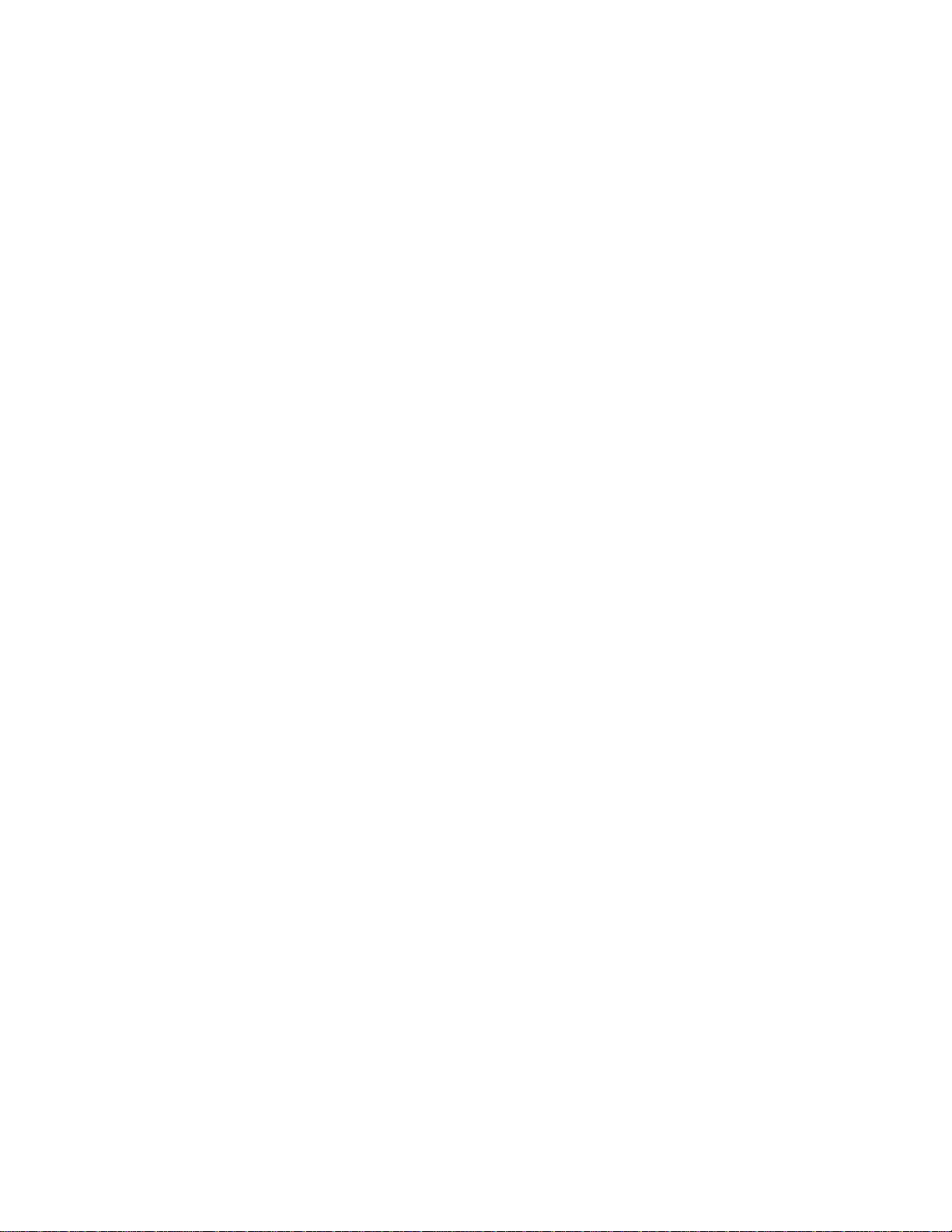
Manual de usuario
Software de navegación para el modelo Mappy PND
Español
Abril 2013, versión. 1.0
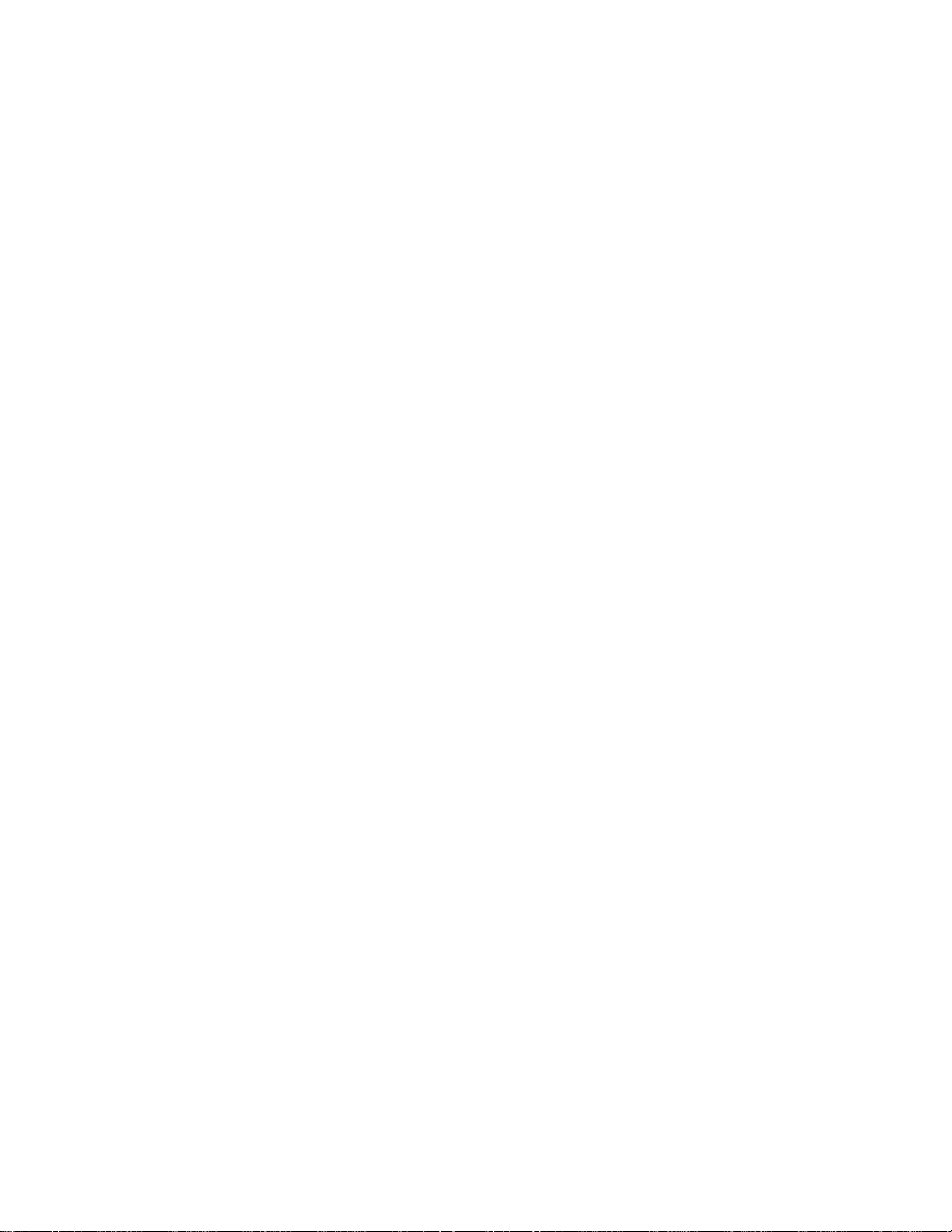
Le agradecemos que ha ya elegido el Mapp y PND como dispositiv o de navegación. Ya puede c omenzar
a utilizar Mappy PND . Este manual present a una descripción deta llada del software d e navegación. No
tendrá problemas para familiarizars e con Mapp y PND m ientras lo utiliza, au nque recom endamos que lea
este manual para conocer al detalle sus pantallas y funciones.
2

Índice
1 Advertencias e información de seguridad .................................................................................. 6
2 Introducción.................................................................................................................................. 7
2.1 Menú de navegación .............................................................................................................................. 8
2.2 Botones y otros controles de la pantalla ............................................................................................... 9
2.2.1 Uso de los teclados ....................................................................................................................................... 11
2.2.2 Beyond single screen tap.............................................................................................................................. 12
2.3 Pantalla Mapa ..................................................................................................................................... 12
2.3.1 Navegación en el mapa ................................................................................................................................ 13
2.3.2 Marcadores de posición ............................................................................................................................... 15
2.3.2.1 Vehimarcador y Bloqueo a la vía .......................................................................................................................... 15
2.3.2.2 Posición seleccionada en el mapa (Cursor) y objeto de mapa seleccionado ......................................................... 15
2.3.3 Objetos visualizados en el mapa .................................................................................................................. 15
2.3.3.1 Vías ........................................................................................................................................................................ 15
2.3.3.2 Vista previa próximo giro y siguiente calle ........................................................................................................... 16
2.3.3.3 Información sobre los carriles y señales................................................................................................................ 17
2.3.3.4 Vista de intersecciones ........................................................................................................................................... 18
2.3.3.5 Servicios en salidas de autopista ........................................................................................................................... 18
2.3.3.6 Tipos de objetos en 3D ........................................................................................................................................... 19
2.3.3.7 Elementos de la ruta activa .................................................................................................................................... 19
2.3.4 Control del mapa .......................................................................................................................................... 20
2.3.5 Menú rápido ................................................................................................................................................. 21
2.3.6 Comprobación de los detalles de la posición actual (Posición actual) ......................................................... 24
3 Navegación por carretera .......................................................................................................... 26
3.1 Selección del destino de una ruta ........................................................................................................ 26
3.1.1 Búsqueda combin ada ................................................................................................................................... 26
3.1.1.1 Búsque da c om binada: navegac ión hasta un destin o reciente (Historial) .............................................................. 29
3.1.1.2 Búsqueda combinada: navegación hasta un destino Favorito ............................................................................... 30
3.1.1.3 Búsqueda combinada: navegación hasta una dirección ........................................................................................ 31
3.1.1.4 Búsqueda combinada: navegación hasta una intersección .................................................................................... 32
3.1.1.5 Búsqueda combinada: navegación hasta un lugar de inte r és ................................................................................ 33
3.1.1.6 Búsqueda combinada: navegación hasta un lugar de interés por categoría ......................................................... 34
3.1.2 Introducción de una dirección o parte de la dirección .................................................................................. 36
3.1.2.1 Introducción de una dirección ............................................................................................................................... 36
3.1.2.2 Introducción del punto medio de una calle como destino ...................................................................................... 38
3.1.2.3 Selección de una intersección como destino .......................................................................................................... 40
3.1.2.4 Selección de un centro de población com o de s ti no ................................................................................................ 42
3.1.2.5 Introducción de una dirección con un código postal ............................................................................................. 43
3
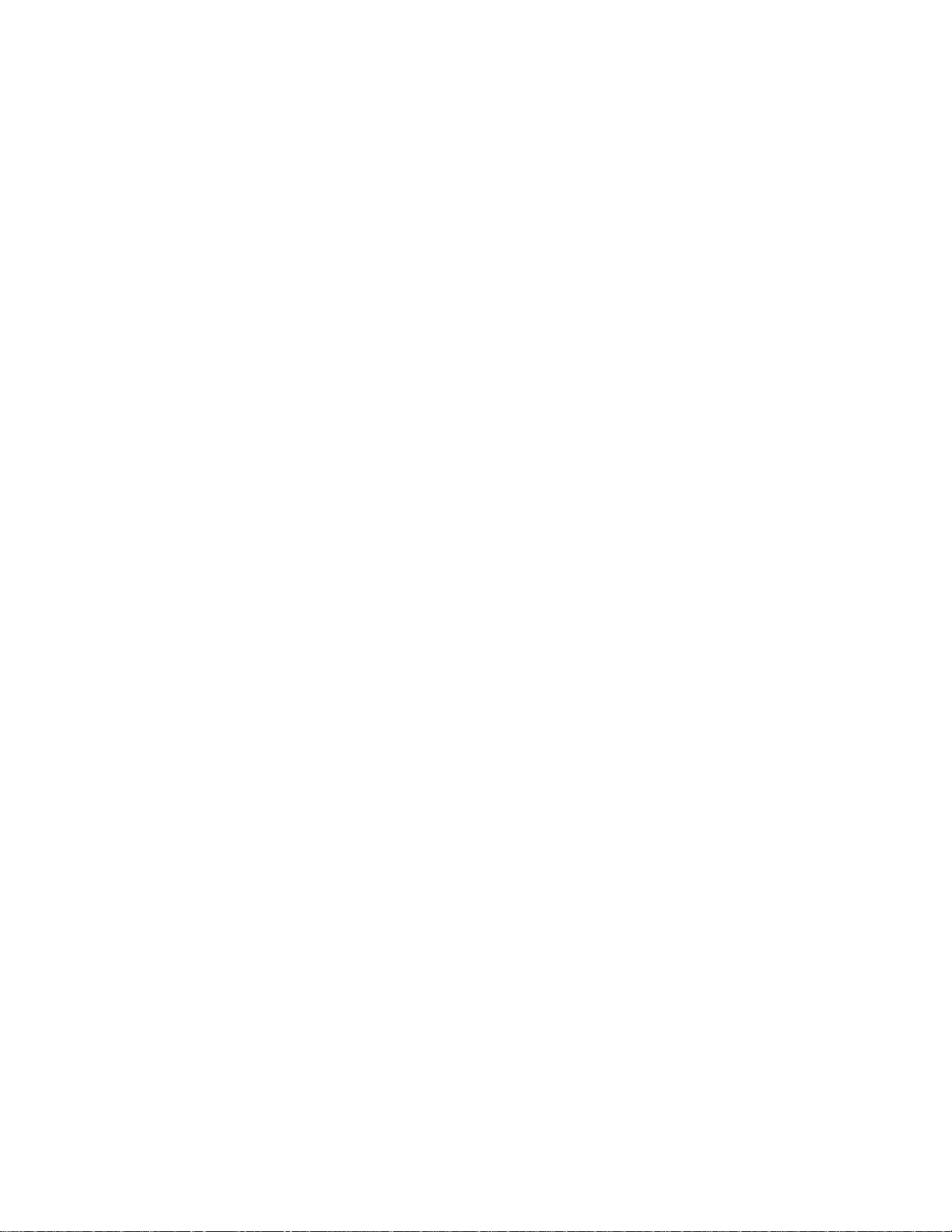
3.1.2.6 Consejos sobre cómo introducir direcciones de forma rápi da .............................................................................. 45
3.1.3 Selección del destino desde los lugares de interés ....................................................................................... 46
3.1.3.1 Búsqueda rápida de un lugar de interés ................................................................................................................ 46
3.1.3.2 Búsqueda de un lugar de interés mediante categorías predefinidas ...................................................................... 48
3.1.3.3 Búsqueda de un lugar de interés por categoría ..................................................................................................... 50
3.1.3.4 Búsqueda de un lugar de interés por nombre ........................................................................................................ 53
3.1.3.5 Selección de la asistencia cercana desde la posición actual ................................................................................. 56
3.1.4 Selección de un lugar en el mapa como destino ........................................................................................... 58
3.1.5 Selección del destino desde sus favoritos .................................................................................................... 58
3.1.6 Selección de uno de los destinos más parecidos (Historial inteligente) ....................................................... 60
3.1.7 Selección de un destino reciente desde el historial ...................................................................................... 61
3.1.8 Introducción de las coordenadas del destino ................................................................................................ 62
3.1.9 Elaboración de una ruta a partir de la lista de destinos (Crear ruta) ............................................................. 63
3.2 Visualización de toda la ruta en el mapa ............................................................................................ 64
3.3 Comprobación de los parámetros de la ruta y acceso a funciones relacionadas con la ruta ............. 65
3.4 Modificación de la ruta ....................................................................................................................... 66
3.4.1 Selección de un nuevo destino cuando ya se dispone de una ruta : Nueva ruta, Etapa o Destino final ........ 66
3.4.2 Configuración de una nueva posición de salida para la ruta ........................................................................ 66
3.4.3 Edición de la lista de destinos (Editar ruta) .................................................................................................. 68
3.4.4 Interrupción de la ruta activa ....................................................................................................................... 69
3.4.5 Cancelación de la ruta activa ....................................................................................................................... 69
3.4.6 Comprobación de rutas alternativas al planificar la ruta .............................................................................. 69
3.4.7 Comprobación de rutas alternativas a la ruta actual ..................................................................................... 70
3.4.8 Cambio del vehículo utiliza do en la planificación de ruta ........................................................................... 72
3.4.9 Cambio de los tipos de vía utilizados en la planificación de ruta ................................................................ 73
3.5 Almacenaje de una posición como destino favorito ............................................................................ 74
3.5.1 Edición de los detalles de un destino favorito .............................................................................................. 75
3.6 Almacenamiento de una ubicación de mapa como punto de alerta .................................................... 76
3.7 Edición de un punto de alerta.............................................................................................................. 77
3.8 Visualización de la simulación de la ruta ........................................................................................... 78
4 Navegación en línea recta .......................................................................................................... 80
4.1 Selección del destino de la ruta ........................................................................................................... 80
4.2 Navegación en modo de línea recta .................................................................................................... 80
5 Guía de referencia ...................................................................................................................... 82
5.1 Conceptos ............................................................................................................................................ 82
5.1.1 Zoom inteligente .......................................................................................................................................... 82
5.1.2 Temas de color diurnos y nocturnos ............................................................................................................ 82
5.1.3 Vista de túnel ............................................................................................................................................... 83
4
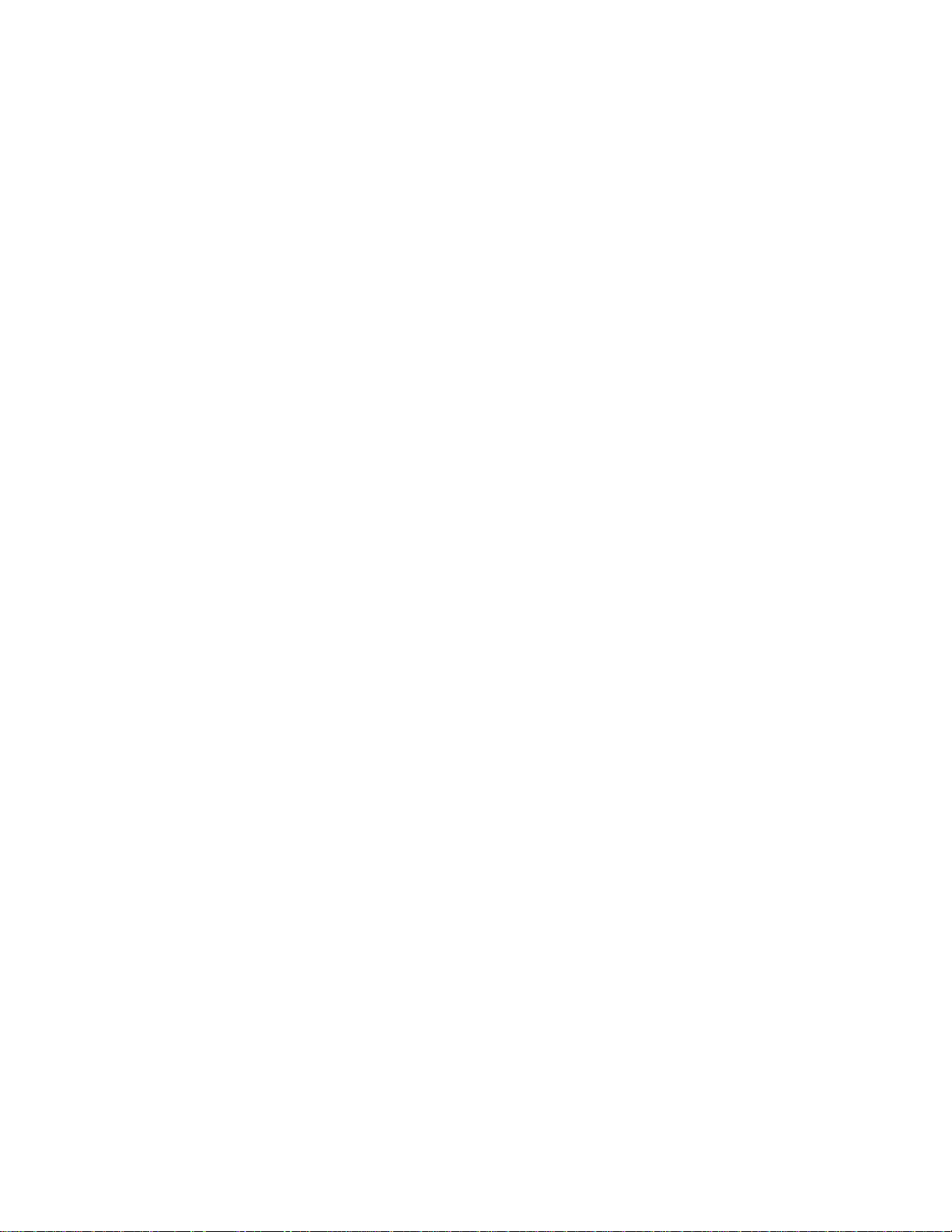
5.1.4 Cálculo de la ruta y recálculo de la ruta ....................................................................................................... 83
5.1.5 Rutas verdes ................................................................................................................................................. 86
5.1.6 Cámaras de control de tráfico y otros puntos de alerta de proximidad ........................................................ 87
5.1.7 Advertencia de límite de velocidad .............................................................................................................. 87
5.1.8 Indicadores de batería y calidad de posición GPS ....................................................................................... 88
5.1.9 Información de tráfico en la planificación de ruta ....................................................................................... 89
5.1.9.1 Tráfico hi s tór i co .................................................................................................................................................... 89
5.2 Menú Más ............................................................................................................................................ 89
5.3 Menú Ajustes ....................................................................................................................................... 91
5.3.1 Sonido y advertencias .................................................................................................................................. 92
5.3.2 Personalización del menú rápido ................................................................................................................. 94
5.3.3 Ajustes de tráfico ......................................................................................................................................... 95
5.3.4 Ajustes de ruta.............................................................................................................................................. 95
5.3.5 Perfiles de usuario ...................................................................................................................................... 100
5.3.6 Ajustes de mapa ......................................................................................................................................... 100
5.3.7 Ajus tes de guía visual ................................................................................................................................ 102
5.3.8 Ajustes de pantalla ..................................................................................................................................... 104
5.3.9 Ajustes regionales ...................................................................................................................................... 104
5.3.10 Ajus tes de seguimiento de viajes ............................................................................................................. 105
5.3.11 Ajustes de recopilación de registros ......................................................................................................... 105
6 Glosario ..................................................................................................................................... 106
7 Contrato de licencia de usuario final ...................................................................................... 108
8 Nota de copyright ..................................................................................................................... 108
5
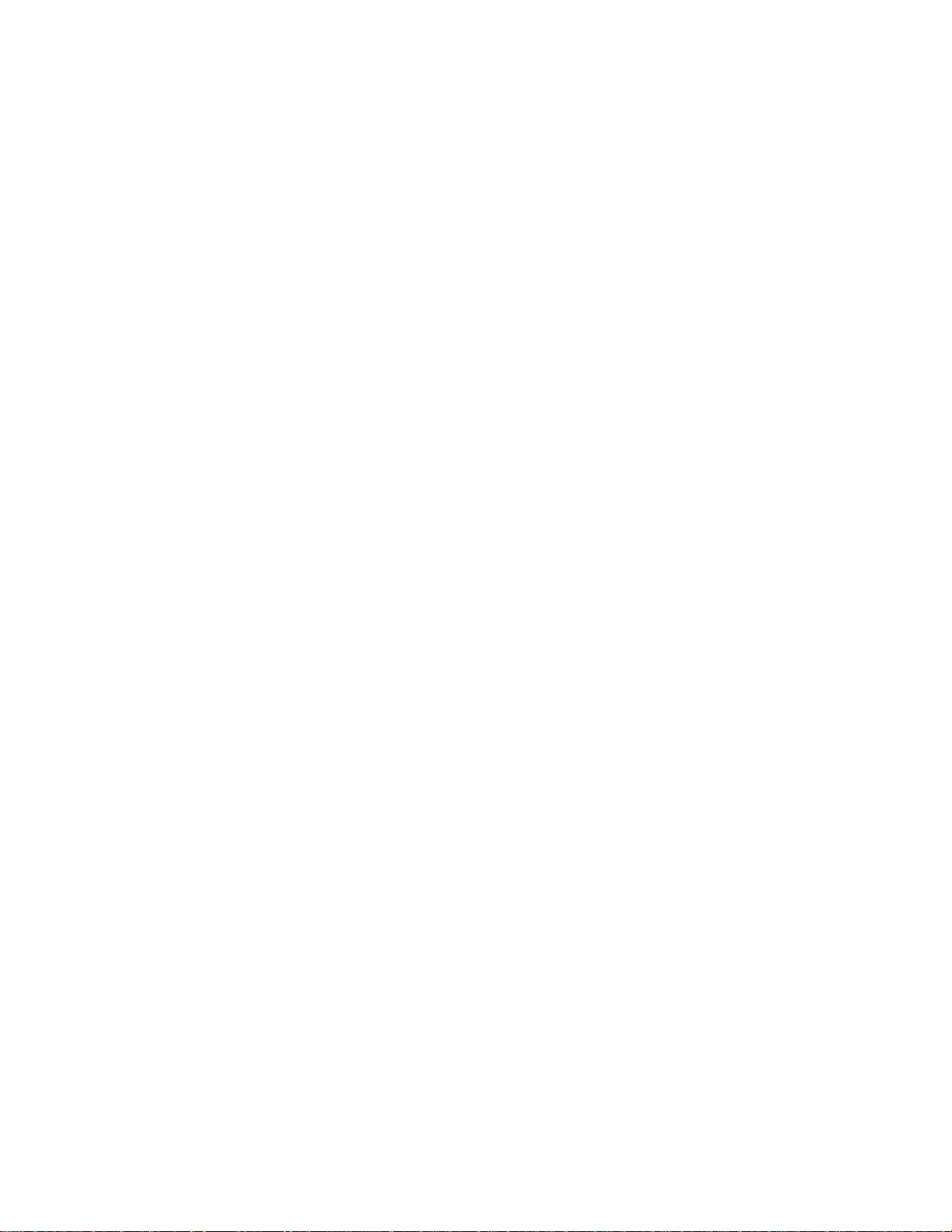
1 Advertencias e información de se guridad
El sistema de navegaci ón l e a yuda a lleg ar has ta su destino gracias a un r ecep t o r G PS integr a do. Mappy
PND no transmite su posición GPS, por lo que nadie más sabrá dónde se encuentra.
Si acepta este aspecto c uando utiliza p or primera ve z la aplicación , Mappy PND recopila d atos de uso y
registros GPS, que puede n utilizarse para mejorar la aplicac ión, así como la calidad y cobertura d e los
mapas. Los datos se proc esan de manera anónim a, por lo que na die podrá rastr ear ningun a inform ación
personal. Si cam bia de o pinió n post eriormente, puede acti var o d esacti var la rec opilac ión de reg istros en
Ajustes (página 105).
Le recomendamos que sólo mire la pantalla cuando esté com pletamente seguro de que puede hacer lo
con total seguridad. Si es e l conductor del vehíc ulo, le aconsejam os que conf igur e Mapp y PND antes de
iniciar el viaje. P lanifiqu e la ruta antes d e salir y detén gase si es neces ario cam biar los parám etros de l a
ruta.
Debe respetar en todo m omento las señales de tráfic o y la topografía de la vía. Si se des vía de la ruta
recomendada, Mapp y PND modificará las indicaciones.
Nunca coloque el Ma ppy PND en l ugares en los que pueda tapar la vis ta del conductor, en las zo nas de
los airbags ni en lugares en los que pueda provocar heridas en caso de producirse un accidente.
Para obtener más información, consulte el Contrato de licencia para usuario final (página 108).
6
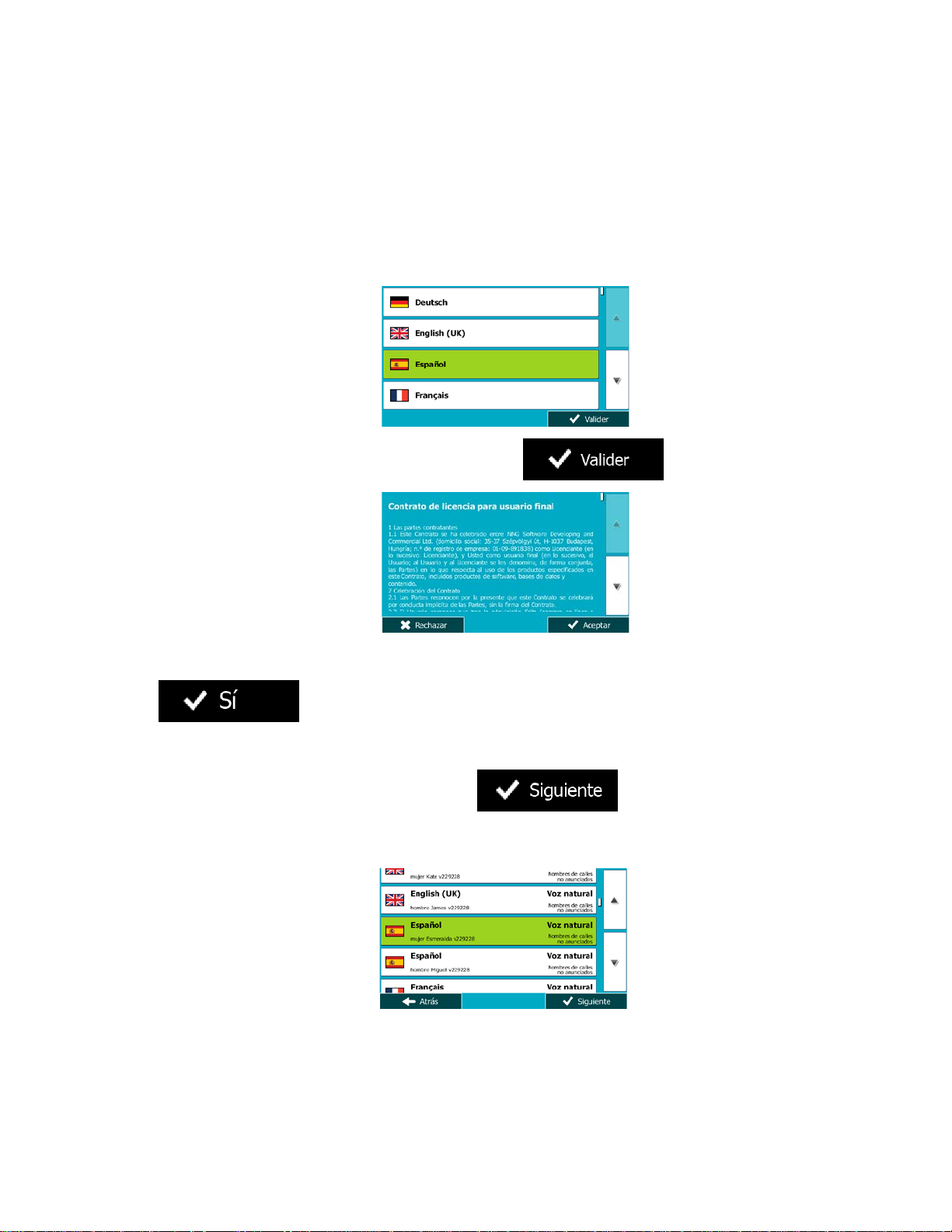
2 Introducción
Mappy PND está optimizado para su uso en coches o a pie. No requiere ningún bolígrafo. Puede
utilizarlo simplemente tocando con los dedos los botones de la pantalla y el mapa.
Al utilizar el software de navegación por primera vez, se inicia automáticamente un proceso de
configuración inicial. Proceda de la forma siguiente:
1. Seleccione el idioma de la interfaz de la aplicación. Podrá cambiarlo más adelante desde Ajustes
regionales (página 104).
2. Lea el Contrato de licencia para usuario final. Toque
3. Ahora se le preguntará si desea permitir que el software recoja datos de uso y registros GPS que
puedan utilizarse para mejorar la aplicación, así como la calidad y cobertura de los mapas. Toque
para permitir las estadísticas anónimas o desactivar es ta función. Pu ede
activarlas o desactivarlas de forma individual posteriormente en los Ajustes de recopilación de
registros (página 105).
4. Se inicia el Asistente de configuración. Toque
5. Seleccione el idioma y la voz que se emplearán para l os m ens ajes de la guía de voz. Podrá
cambiarlo más adelante en los ajustes de Sonido y advertencias (página 104).
para continuar.
para continuar.
7
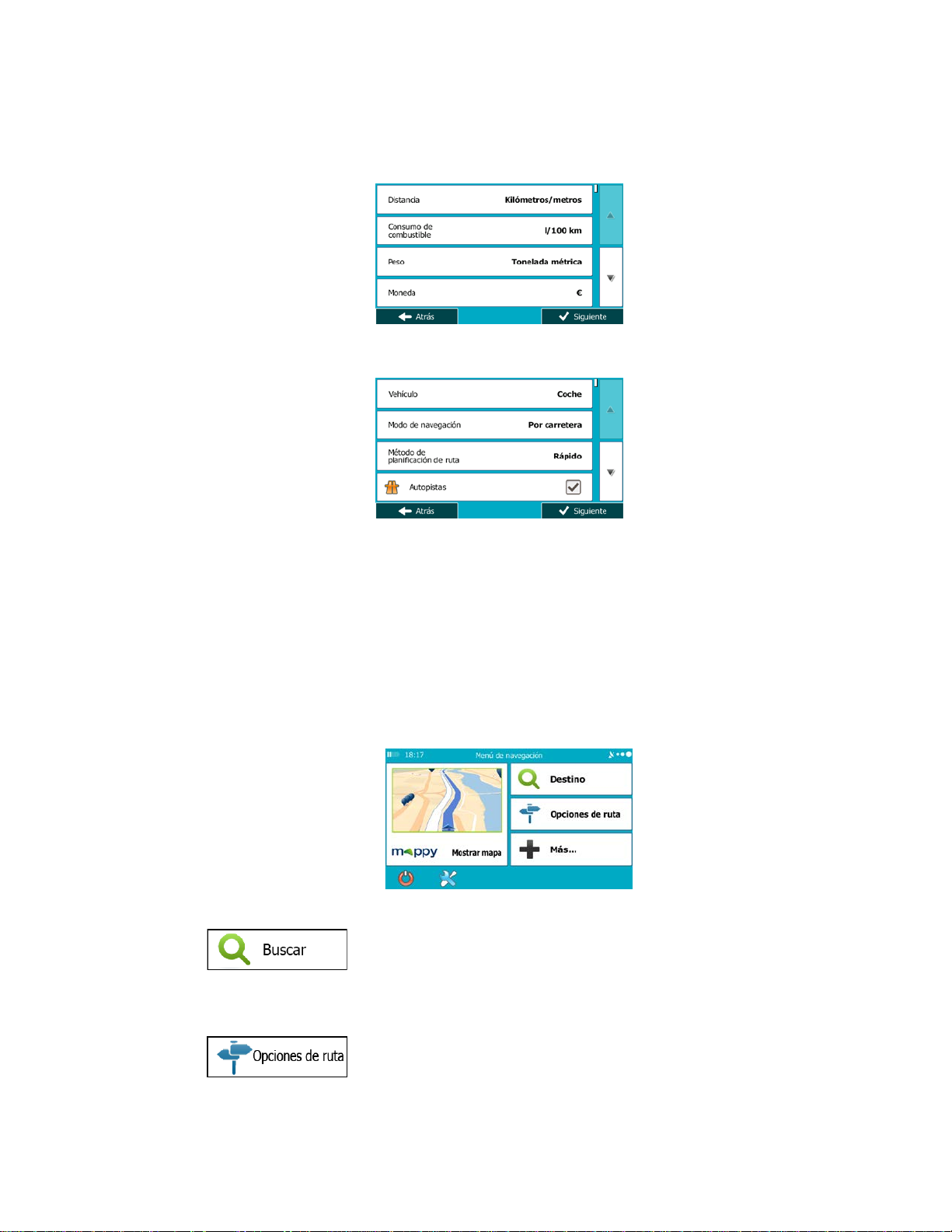
6. Si es necesario, modifique el formato de hora y los ajustes de unidad. Podrá cambiarlos más
adelante desde Ajustes regionales (página 104).
7. Si es necesario, modifique las opciones de planificación de ruta predeterminadas. Podrá
cambiarlas más adelante desde Ajustes de la ruta (página 95).
8. La configuración inicial se ha realizado correctamente. El Asistente de configuración puede
reiniciarse más adelante desde el menú Ajustes (página 91).
Tras la configuración inicial, aparece el Menú de navegación y ya puede empezar a utilizar Mappy PND.
2.1 Menú de navegación
Puede acceder a cualquier parte de Mappy PND desde el Menú de navegación.
Existen las siguientes opciones:
• Toque
seleccionando un lugar de interés, una posición en el mapa o uno de sus destinos favoritos.
También puede buscar los destinos recientes en el historial inteligente o introducir un par de
coordenadas.
para seleccionar su destino introduciendo una dirección o
• Toque
También puede llevar a cabo acciones sobre las rutas como editar o cancelar la ruta, establecer
para mostrar los parámetros de ruta y la ruta completa en el mapa.
8
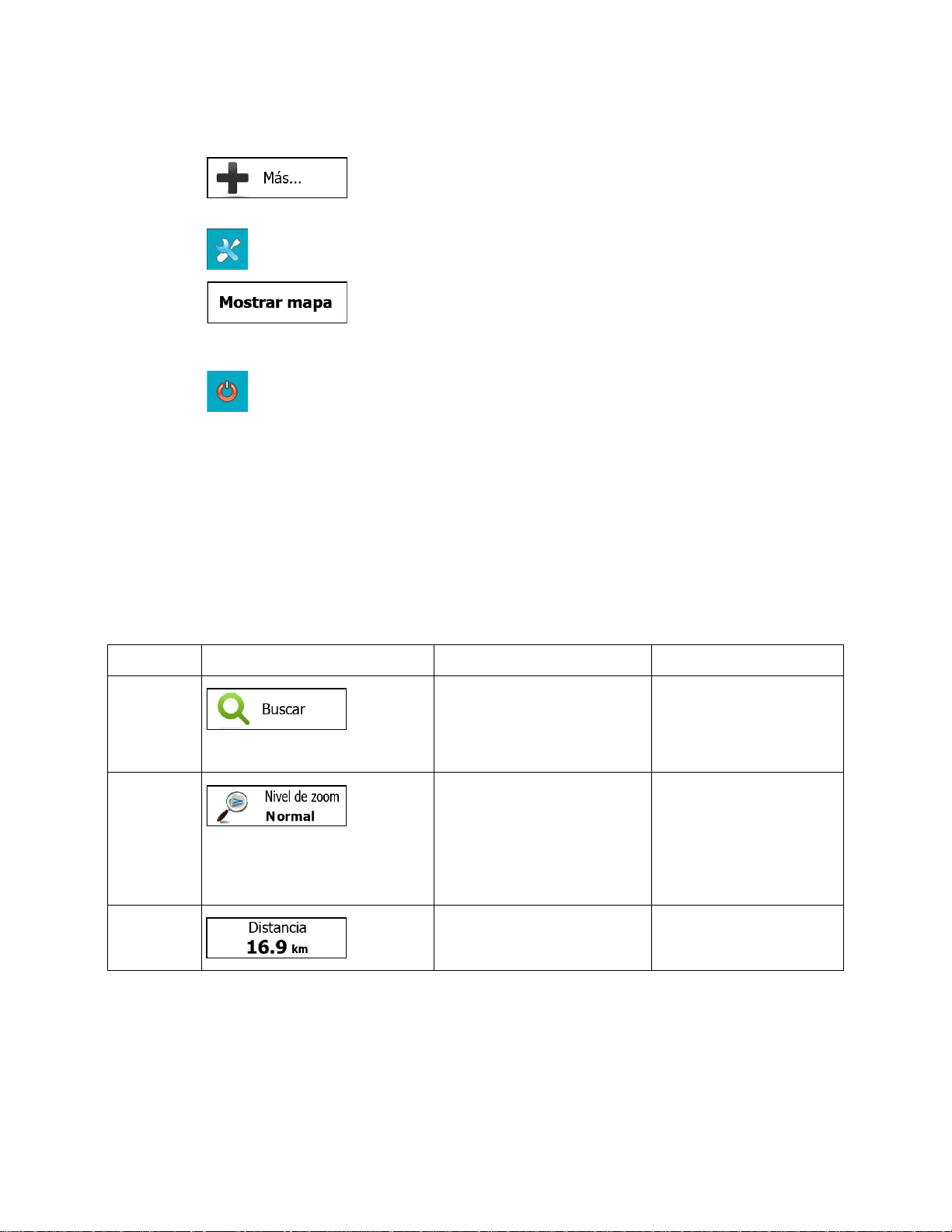
un punto de salida de la ruta, escoger rutas alternativas, evitar partes de la ruta, simular la
Tipo
Ejemplo
Descripción
Utilización
Icono
Algunos iconos también
navegación o añadir el destino a sus favoritos.
• Toque
adicionales.
• Toque
• Toque
miniatura que le muestra su posición actual, la ruta recomendada y la zona de alrededor. Toque el
botón para ampliar el mapa hasta ocupar la pantalla completa.
• Toque
si desea personalizar el funcionamiento del software de navegación.
para detener la navegación y salir del software.
para simular rutas de demostración o ejecutar algunas aplicaciones
para iniciar la navegación en el mapa. El botón es un mapa activo en
2.2 Botones y otros controles de la pantalla
Por lo general, deberá tocar los botones de la pantalla táctil para poder utilizar Mappy PND.
Solo deberá confirm ar las selecciones o los c ambios si la aplicaci ón debe reiniciars e, si debe modificar
totalmente su configur ación o si está a p unto de perder alg unos de sus datos o ajustes. De lo contr ario,
Mappy PND guarda sus selecciones y aplica los nuevos ajustes sin solicitar confirmación en cuanto
utiliza los controles.
Botón
Botón con
valor
Tóquelo para iniciar una
función, para abrir una
pantalla nueva o establecer
un parámetro.
Algunos botones muestran el
valor actual de un campo o
ajuste. Toque el botón para
cambiar el valor. Una vez
cambiado, el nuevo valor
aparecerá en el botón.
Muestra información de
estado.
El botón se debe tocar
una vez.
El botón se debe tocar
una vez.
funcionan como un botón
y deben tocarse una vez.
9
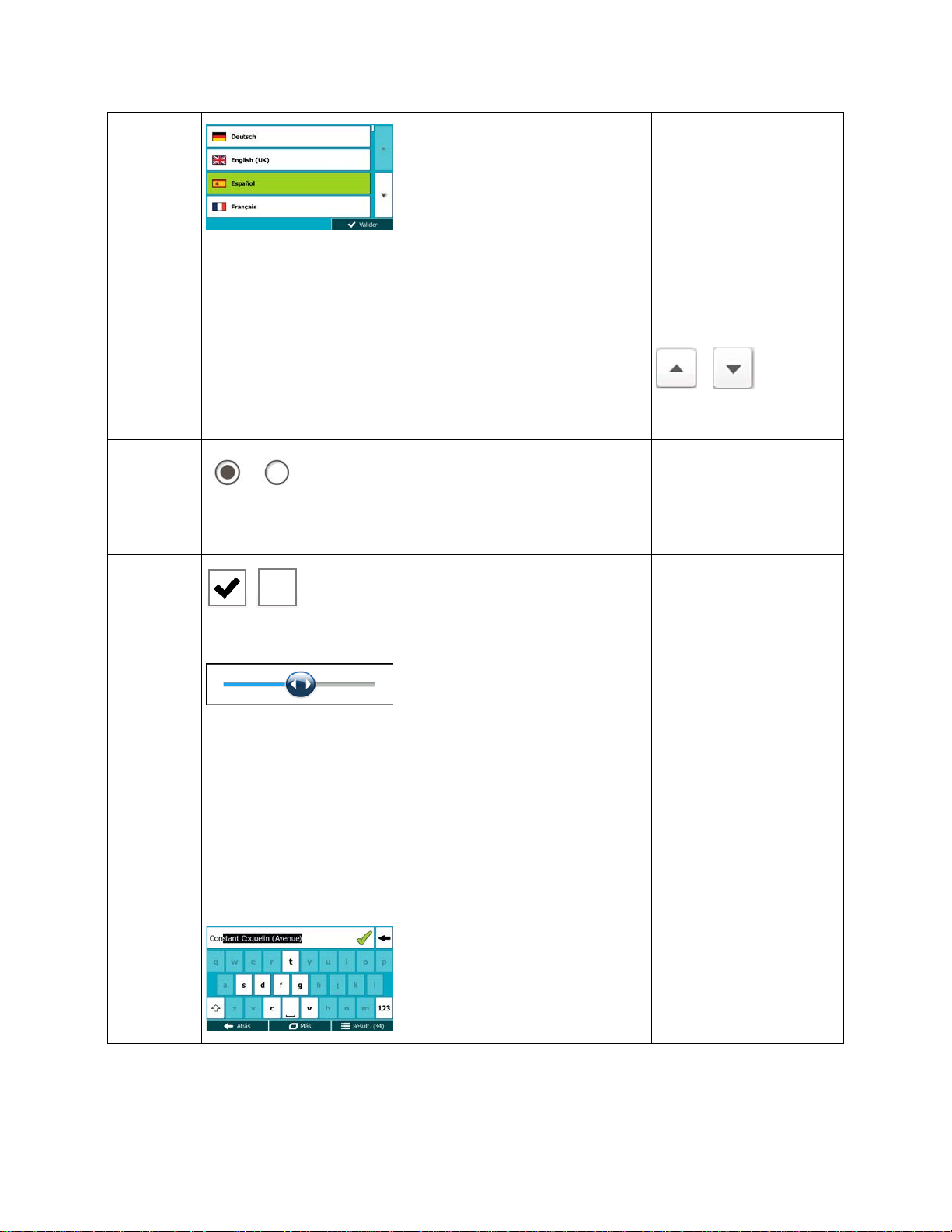
Lista
Las teclas son un botón
Si hay que elegir entre
diferentes opciones,
aparecerán en una lista.
Colóquese en cualquier
lugar de la lista y deslice
su dedo hacia arriba o
hacia abajo. En función de
la velocidad del
deslizamiento, la lista
correrá rápido o lento,
ligeramente o hasta el
final.
También puede
desplazarse entre las
páginas con los botones
y y, a
continuación, toque el
elemento que desee.
Botón de
selección
Conmutador
Control
deslizante
Si hay pocas posibilidades,
pueden usarse botones de
selección en lugar de listas.
Sólo se puede seleccionar un
valor.
Si sólo hay dos posibilidades,
una marca de verificación
indica si la función está
habilitada.
Si una función puede
ajustarse en diferentes
valores dentro de un rango,
Mappy PND muestra un
indicador en una barra que
permite ver y ajustar el valor.
Toque uno de los botones
para seleccionar un nuevo
valor.
Tóquela para activar o
desactivar el conmutador.
• Arrastre el
deslizador para
mover el control
deslizante hasta su
nueva posición.
• Toque el control
deslizante en el
punto al que desea
trasladar el
deslizador y éste
se desplazará
hasta allí.
Teclado
virtual
Teclados alfabéticos y
alfanuméricos que permiten
introducir el texto y los
números.
10
de la pantalla táctil.
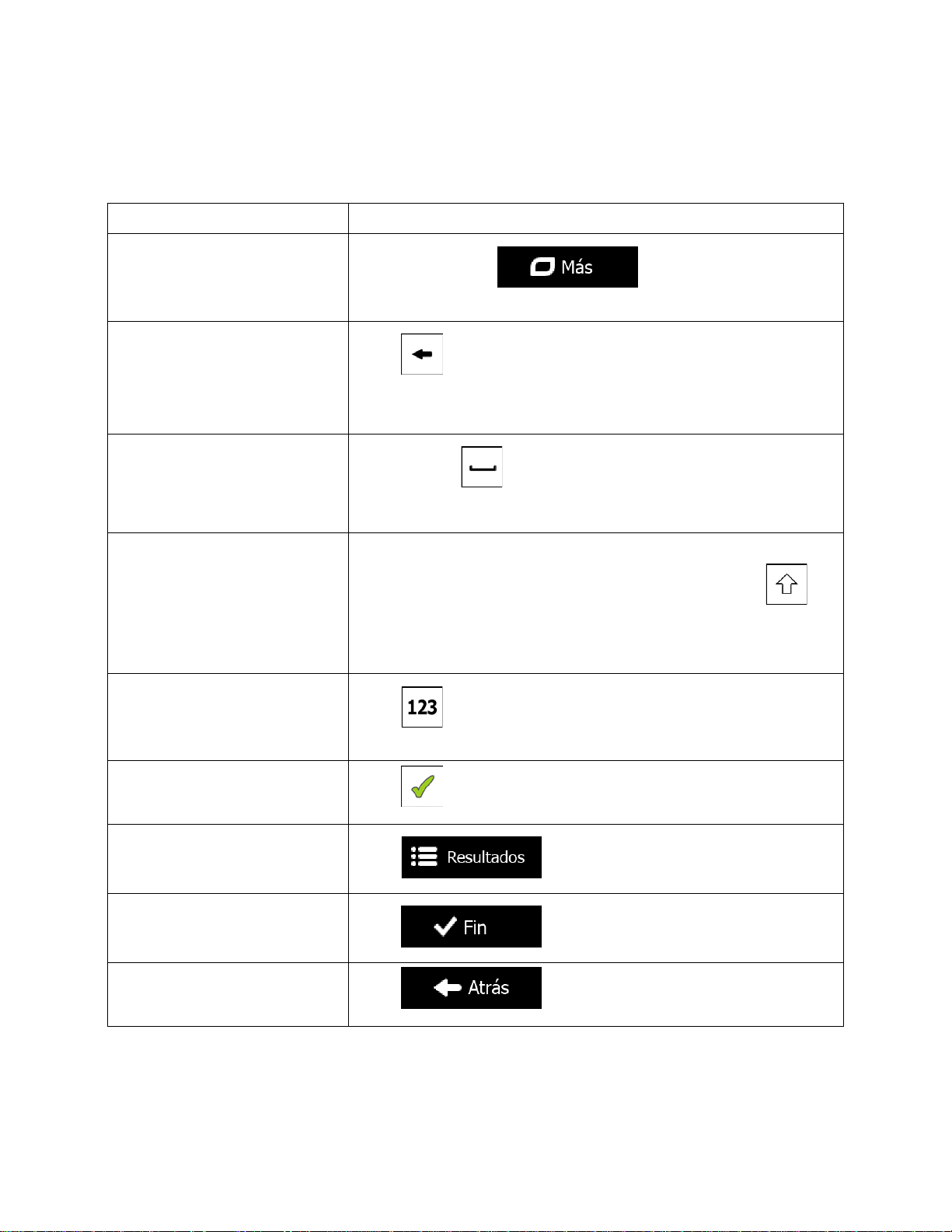
2.2.1 Uso de los teclados
Tarea
Instrucción
Pasar a otra presentación de
y seleccione la nueva
Corregir el texto introducido con
Introducir un espacio, por
palabras
Escribir letras en mayúscula y en
Introducir números y símbolos
Terminar la introducción de texto
resultado de búsqueda sugerido)
Terminar la introducción de texto
Terminar la introducción de texto
Cancelar la introducción de texto
pantalla anterior)
Solo deberá introducir letr as o números cuando s ea imprescindible. Pue de escribir con los dedos en los
teclados en pantal la completa y puede alternar entre varios tipos de teclado, com o el inglés, griego o
numérico.
teclado, como, por ejemplo, de
un teclado inglés a un teclado
griego
el teclado
ejemplo, entre un nombre y un
apellido, o bien en nombres de
calle formados por varias
Toque el botón
presentación de teclado de la lista.
Toque para eliminar los caracteres innecesarios.
Mantenga pulsado el botó n para eliminar varios caracteres o todo e l
texto introducido.
Toque el botón de la parte inferior centr al de la pantal l a.
minúscula
con el teclado (aceptar el
con el teclado (abrir la lista de
resultados de búsqueda)
con el teclado (guardar los datos)
con el teclado (regresar a la
Al escribir texto, el primer carácter aparecerá en mayúsculas,
mientras el resto del texto aparecerá en minúsculas. Toque
para introducir una letra en mayúscula, o toque dos veces para activar
el bloqueo de mayúsculas. Toque de nuevo y volverán a mostrarse
letras en minúscula.
Toque para pasar a un teclado con caracteres numéricos y de
símbolos.
Toque .
Toque .
Toque .
Toque .
11
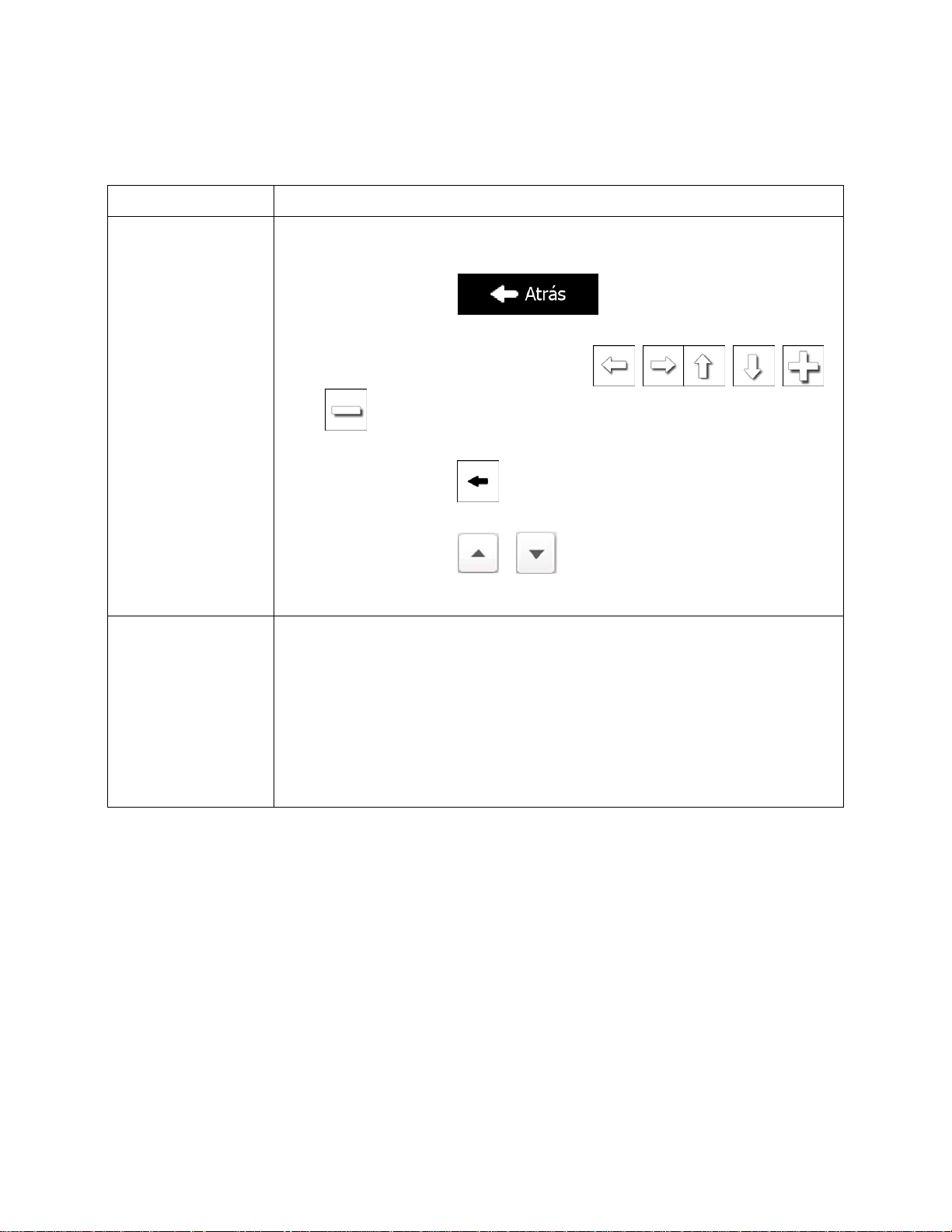
2.2.2 Beyond single screen tap
Acción
Detalles
Mantenimiento del
Mantenga pulsados los siguientes botones para poder utilizar las funciones
Generalmente sólo debe to car la pantalla una ve z. Sin embargo, se puede acceder a algunas f unciones
útiles tocando varias opciones en la pantalla. He aqu í una lista :
pulsado de la pantalla
Movimiento (arrastrar
y soltar)
adicionales:
• Mantenga pulsado en la lista y en las pantallas de
menú: aparece la pantalla Mapa.
• Mantenga pulsado uno de los botones
en la pantalla Mapa: puede girar, inclinar o aumentar la escala del
mapa de manera continua.
• Mantenga pulsado
pueden eliminar varios caracteres rápidamente.
• Mantenga pulsado
por diferentes páginas de manera continua.
Solo deberá arrastrar y soltar la pantalla en los casos siguientes:
• Al desplazar el deslizador de un control deslizante.
• Al desplazar la lista: colóquese en cualquier lugar de la lista y deslice su
dedo arriba o abajo. En función de la velocidad del deslizamiento, la lista
correrá rápido o lento, ligeramente o hasta el final.
en las pantallas del teclado: de esta manera se
o en las listas largas: puede desplazarse
, , , o
• Al mover el mapa en el modo de consulta del mapa: toque el mapa y
desplácelo en la dirección desead a.
2.3 Pantalla Mapa
12
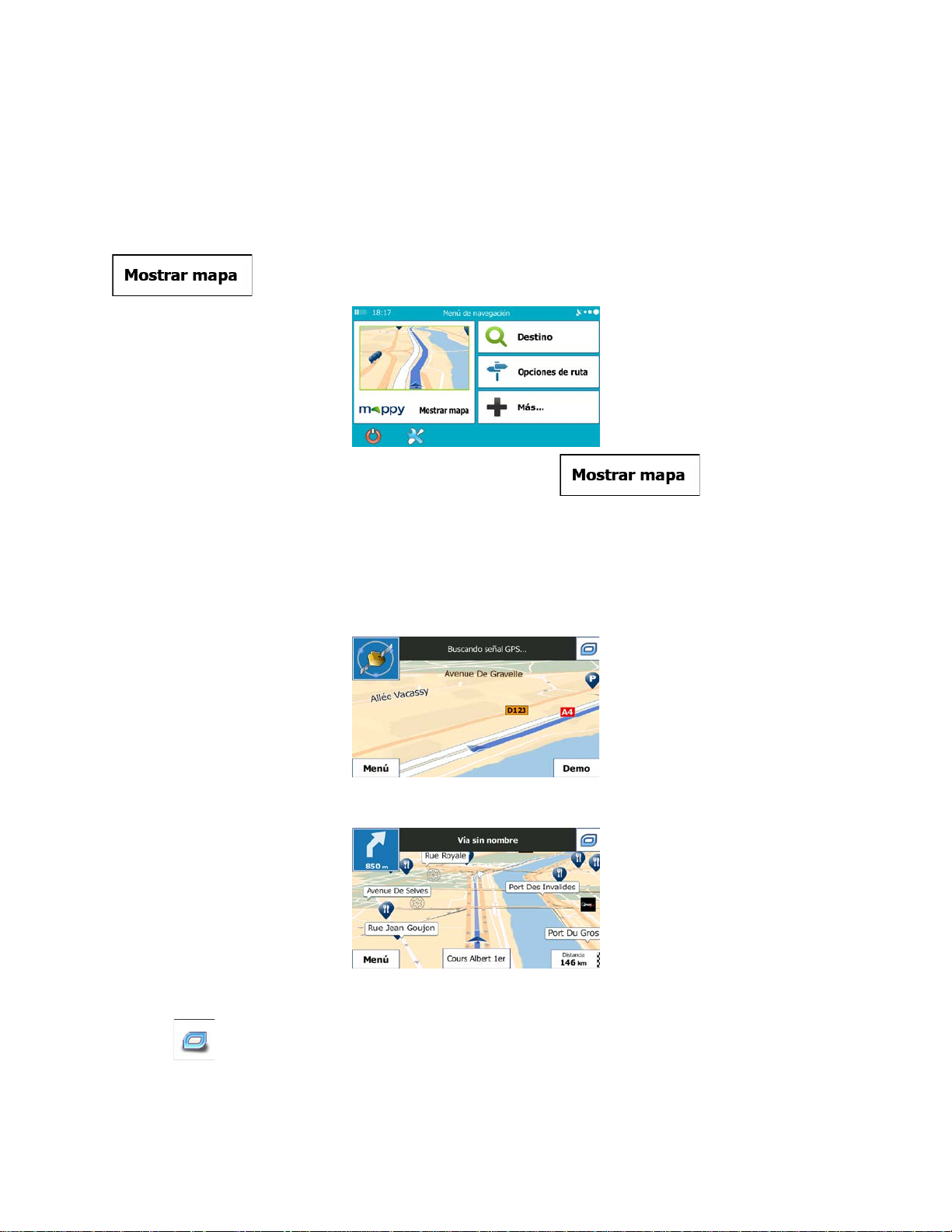
2.3.1 Navegación en el mapa
La pantalla Mapa es la que más se utiliza en Mappy PND.
En el Menú de navegación se muestra un pequeño mapa activo, como parte del botón
.
Para ampliar este pequeño mapa y abrir la pantalla Mapa, toque
Este mapa muestr a la posición actual (el vehim arcador, una flecha azul, de forma predeterm inada), la
ruta recomendada (una línea naranja) y la zona de alr eded or del mapa.
Si no hay ninguna posición GPS, el vehimarcador aparece transparente. Muestra la última posición
conocida.
En la esquina izquierda su perior aparecen puntos de color es rodeando un símbolo de satél ite. Cuantos
más puntos verdes aparezcan, más cerca se encuentra de obtener la posición GPS válida.
Cuando la posición GPS esté disponible, el vehim arcador aparece a todo color y muestra la posición
actual.
.
En la pantalla aparec en botones y campos de datos par a facilitar la navegación. Durante la navegación,
la pantalla muestra información de la ruta.
El botón
las funciones disponibles.
le permite ac ceder rápidam ente a las func iones m ás utiliza das. E n Ajust es podrá c am biar
13
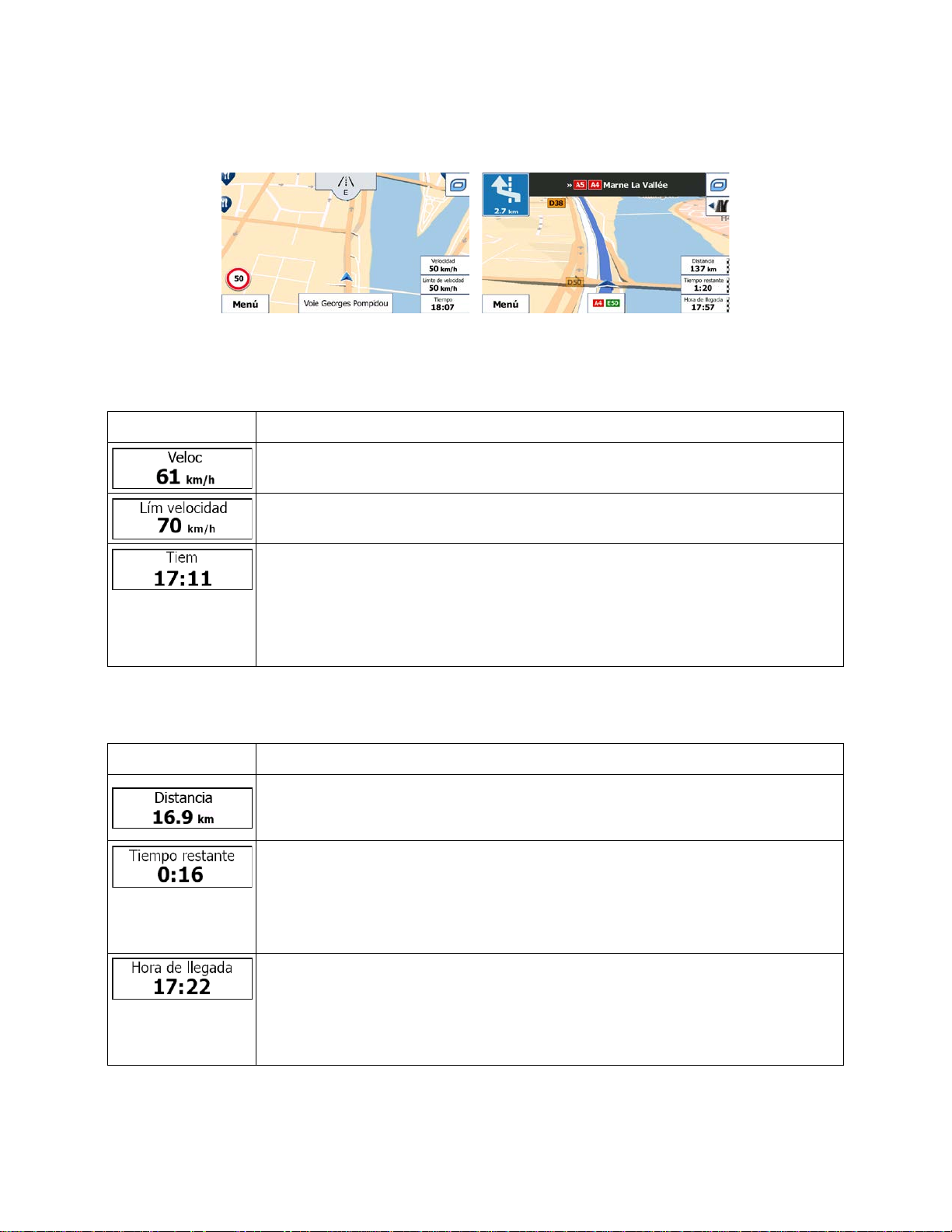
De forma predeterminada , solo aparece un campo de datos en la esquin a derecha inferior. Toque este
Campo
Descripción
Muestra su velocidad actual proporcionada por el receptor GPS.
Muestra el límite de velocidad de la vía actual si el mapa dispone de esta
la compensación de zona horaria. La hora
ierda superior de las
Campo
Descripción
Muestra la distancia que queda por recorrer de la ruta hasta llegar al destino final.
sario para llegar al destino final de la ruta, teniendo en
campo para ver todos los cam pos de datos de la ruta. Toque cualquiera de los c ampos de datos para
suprimir los demás y mostrar solo la opción seleccionada.
Los campos de datos son diferentes si navega p or un a ruta activa y si no ha es pec ificado n ingún dest ino
(la línea naranja no se muestra).
Campos de datos predeter minados al navegar sin destino (mantenga p ulsado cualquiera de los campos
para cambiar su valor):
información.
Muestra la hora actual corregida con
exacta es facilitada por los satélites GPS, y la información sobre la zona horaria
procede del mapa o bien puede configurarse manualmente en Ajustes regionales.
(La hora actual siempre se muestra en la esquina izqu
pantallas de menú.)
Campos de datos predeterminados al navegar por un a r uta ( mantenga pulsado cualqui era de los campos
para cambiar su valor):
Muestra el tiempo nece
cuenta la información sobre los segmentos de la ruta que quedan por delante.
El cálculo no prevé atascos ni retrasos por otros motivos.
También se puede tener en cuenta el tráfico histórico si hay datos disponibles .
Muestra la hora de l legada estimada a l destino final de la ruta, teni endo en cuen ta
la información sobre los segmentos de la ruta que quedan por delante.
El cálculo no prevé atascos ni retrasos por otros motivos.
También se puede tener en cuenta el tráfico histórico si hay datos disponibles.
14
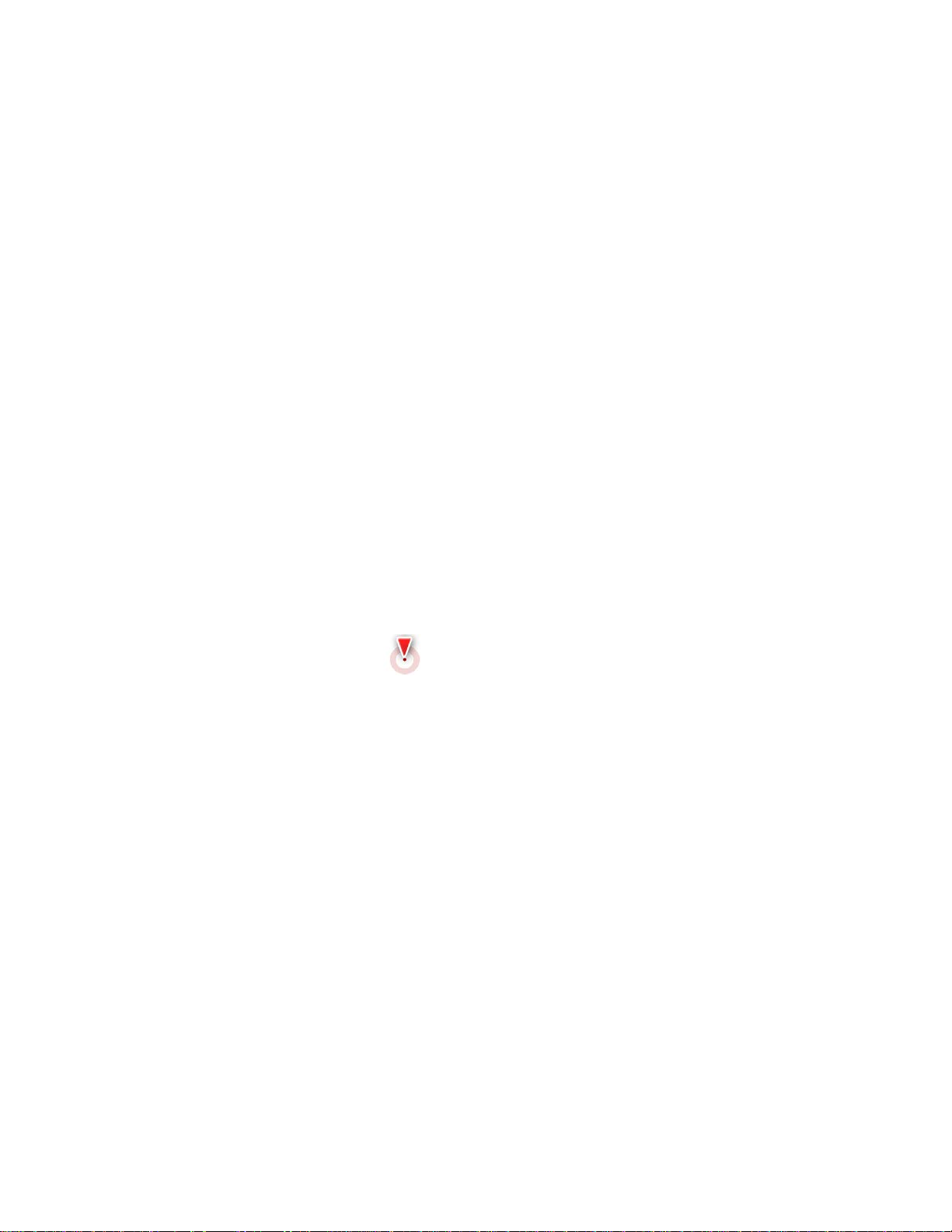
2.3.2 Marcadores de posición
2.3.2.1 Vehimarcador y Bloqueo a la vía
Si la posición GPS se encuentra d isponible, Mappy PND marca la pos ición actual con el vehimarcador .
De forma predeterminada , este marcador c onsiste en una flecha roja, pero puede cam biar este icono en
Ajustes.
La posición exacta de l v eh i marcador depende del t ipo de vehícu lo que se utiliza p ar a el c álc u lo de la ruta
y del modo de navegación. Ambos pueden configurarse en Ajustes de la ruta (página 95).
• Si selecciona peatón y/o la navegac ión en línea rec ta : el vehimarcador se encuentra en la posición
GPS exacta. La dirección del icono representa la dirección actual.
• En los demás casos: el vehimarcador no siempre indica su posición GPS y dirección exactas. Si
hay carreteras cerca, se alinea con la vía más próxima para eliminar los errores en la posición
GPS, y la dirección del icono se alinea con la dirección de la carretera.
2.3.2.2 Posición seleccionada en el mapa (Cursor) y objeto de mapa seleccionado
Puede marcar una posición del mapa de las siguientes formas:
• Toque el mapa al navegar,
• Toque el mapa cuando se le pida que confirme el destino al final de una búsqueda, o bien
• Toque el mapa en Buscar en el mapa (página 58)
Al seleccionar una posició n del mapa, el cursor apar ece en el punto selecci onado en el mapa. El cur sor
aparecerá con un punto rojo difundido (
La posición del cursor se puede uti lizar com o destino de la ruta, un p unto de aler ta nuev o, puede busc ar
lugares alrededor de l mismo o puede gu ardar esta posic ión como uno de sus de stinos de la Agend a de
direcciones.
También puede selecc ionar alguno de los objetos del m apa. Si toca el m apa en el icono d e un lugar de
interés o un punto de alerta, el o bjeto se selecc ionará (verá un círculo roj o alrededor del objeto) y podrá
obtener información sobre él o utilizarlo como un punto de la ruta.
) para que pueda verse a todos los niveles de zoom.
2.3.3 Objetos visualizados en el mapa
2.3.3.1 Vías
Mappy PND muestra las vías de un modo similar a como aparecen en los mapas de carreteras
convencionales. El ancho y los colores se corresponden con la importancia que tienen: resulta muy
sencillo diferenciar una autopista de una calle pequeña.
15
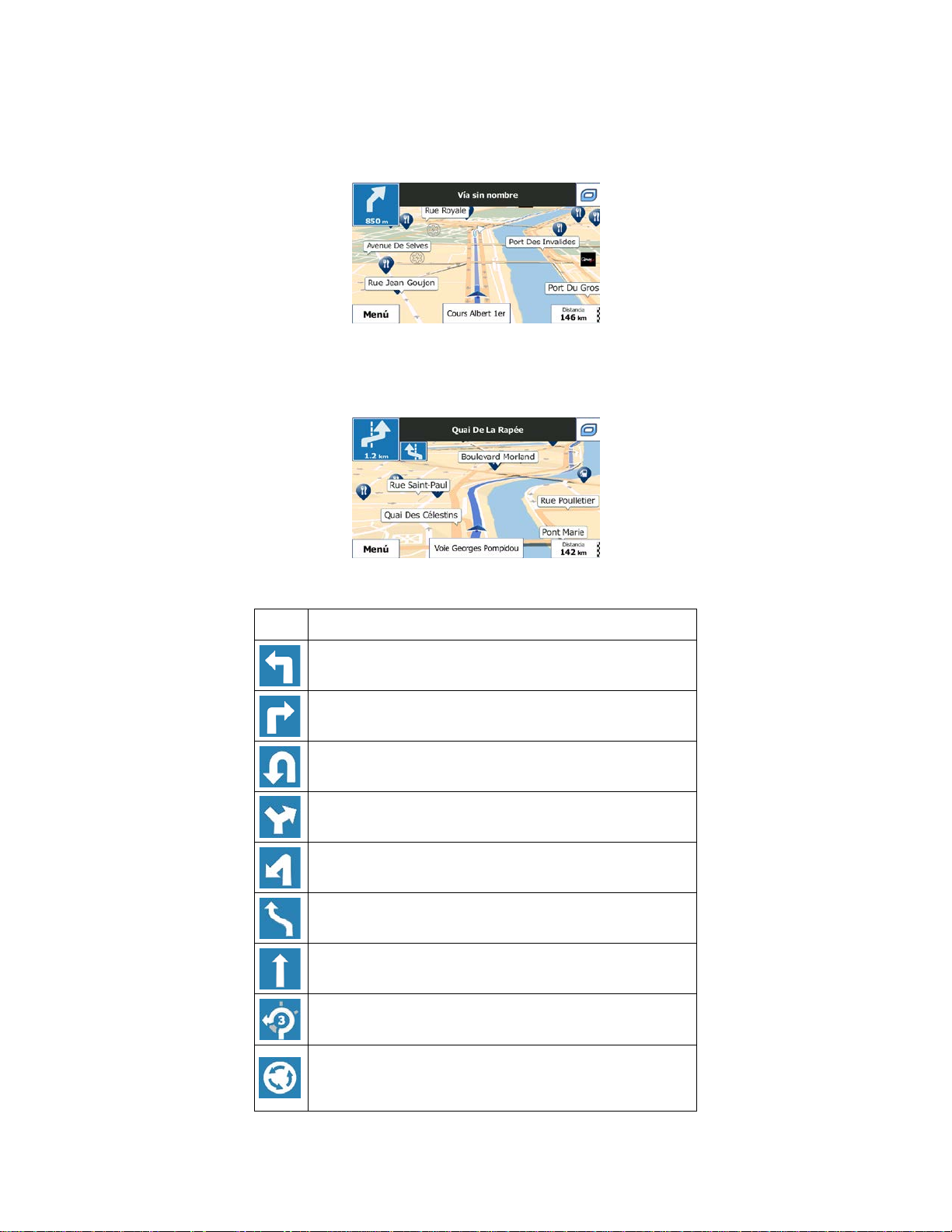
2.3.3.2 Vista previa próximo giro y siguiente calle
Icono
Descripción
Girar a la izquierda
Girar a la derecha
Cambiar el sentido
Torcer a la derecha
Curva cerrada a la izquierda
Mantenerse a la izquierda
Continuar recto en la intersección
Ir a la izquierda en la rotonda, 3ª salida (siguiente
Acceder a una rotonda (segunda maniobra siguiente).
Al navegar por una ruta, en la sección superior de la pantalla Mapa se muestra información sobre el
siguiente evento de ruta (maniobra) y la siguiente calle o población.
En la esquina izquierda superior se muestra la siguiente maniobra. Aparecen el tipo de evento (giro,
rotonda, salida de la autopista, etc.) y su distancia calculada desde la posición actual.
Abajo aparece un icono más pequeño que indica el tipo de la segunda m aniobra siguiente si es tá cerca
de la primera. De lo contrario, sólo aparece la siguiente maniobra.
La mayoría de estos iconos son m uy intuitivos. En la siguiente tabl a encontrará l os eventos de ruta que
aparecen con más frecuencia. En ambos campos se utilizan los mismos símbolos:
maniobra).
16
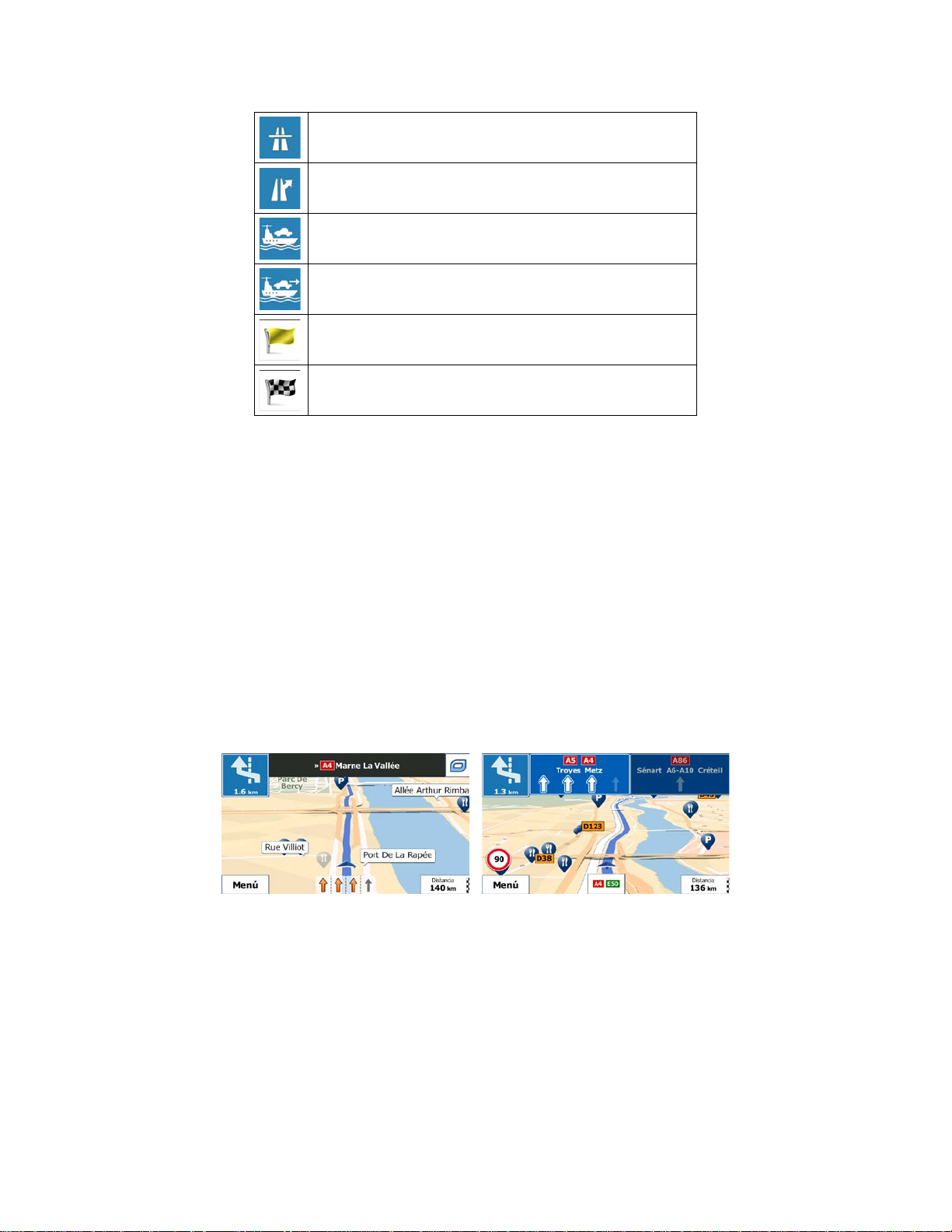
Acceder a la autopista
Salir de la autopista
Embarcar en el ferry
Salir del ferry
Cercanía a una etapa.
Cercanía al destino
2.3.3.3 Información sobre los carriles y señales
Al navegar por vías con varios carriles, es im portante situarse en e l carril adecua do para poder seguir la
ruta recomendada. Si en el mapa se incluye información sobre los carriles, Mappy PND muestra los
carriles y sus direcciones mediante flechas pequeñas en la parte inferior del mapa. Las flechas que
aparecen resaltadas representan los carriles y la dirección por los que debe circular.
Cuando haya más información, unas señales sustituirán a las flechas. Las señales aparecerán en la
parte superior del m apa. El color y el esti lo de estas s eña les es m u y parecid o al de las q ue enc ontr am os
sobre las carreteras o a los lados de las m ismas . Indican los pos ibles desti nos y el núm ero de la vía a la
que conduce el carril.
Todas las señales tienen un aspecto similar al navegar (sin una ruta recomendada). En cambio, al
navegar por una rut a, solo aparece en un color intenso la s eñal que indica el c arril o carriles que de be
tomar. El resto de señales son de un color más oscuro.
Si desea ocultar las señale s verticales que se muestran actua lmente, tóquelas para volver a la pantalla
Mapa hasta que se reciba más información sobre señales.
17
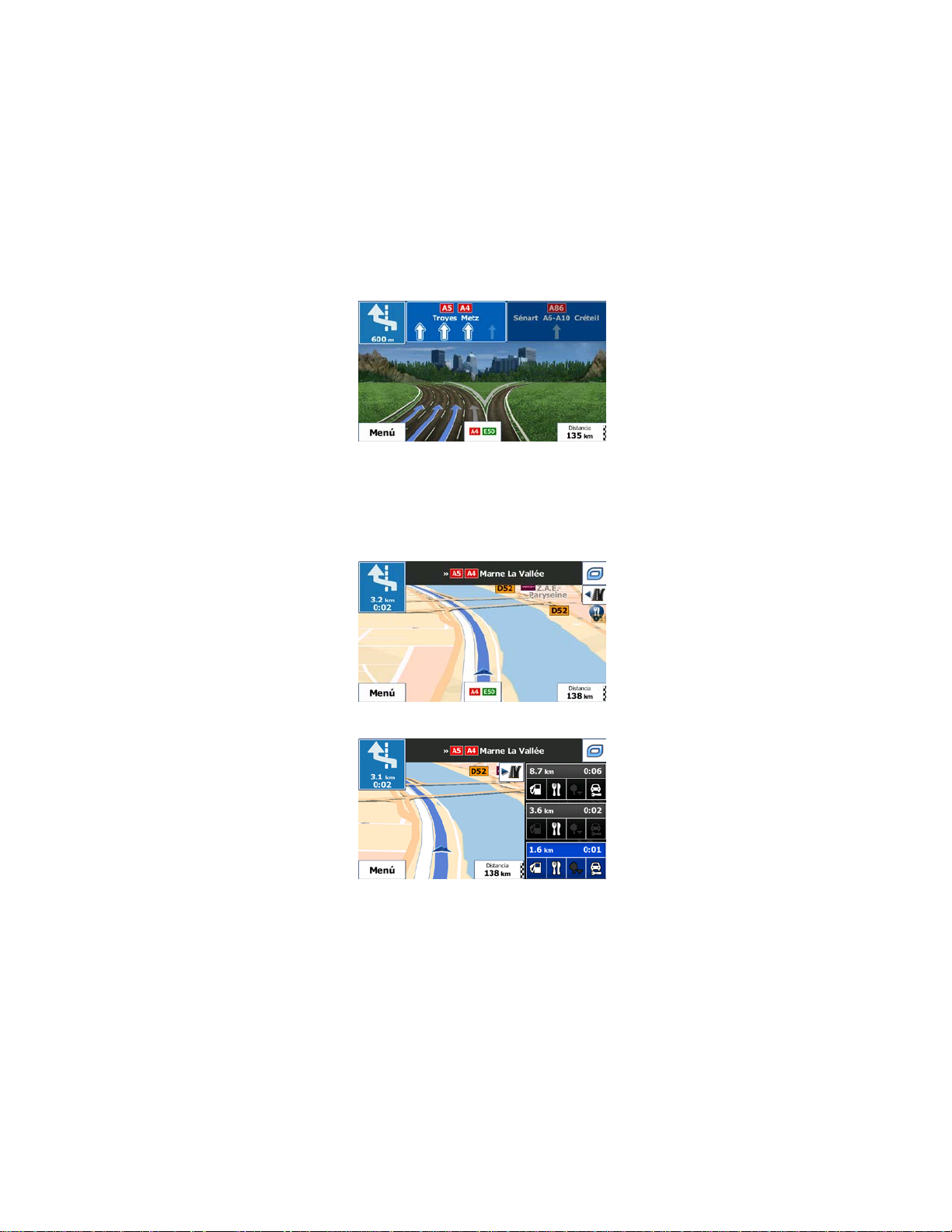
2.3.3.4 Vista de intersecciones
Si se aproxima a l a salida de una autopista o a una intersección com pleja y dispone de la inf ormación
necesaria, aparece una vista en 3D de la intersección en lugar del mapa. Los carriles por los que debe
circular aparecen m arcados con flechas . En la parte superior de las señales de tráfico de la pantalla s e
muestra información adicional.
Si desea ocultar la inters ección que se muestra act ualmente, toque la imagen para vol ver a la pantalla
Mapa.
2.3.3.5 Servicios en salidas de autopista
Es posible que necesite un a gasolinera o un restaur ante durante el vi aje. Esta función m uestra un botón
nuevo en el mapa cuando conduce por autopistas.
Toque este botón para abrir un panel con información sobre las próximas salidas o gasolineras.
Toque cualquiera de e llas para mostrar el área de sa lida en el mapa. Si lo neces ita, podrá añadir esta
salida a su ruta como etapa.
Si desea que se muestr en otro tipo de l ugares para la s salidas, pue de cambiar los iconos en los ajus tes
de guía visual (página 102).
18
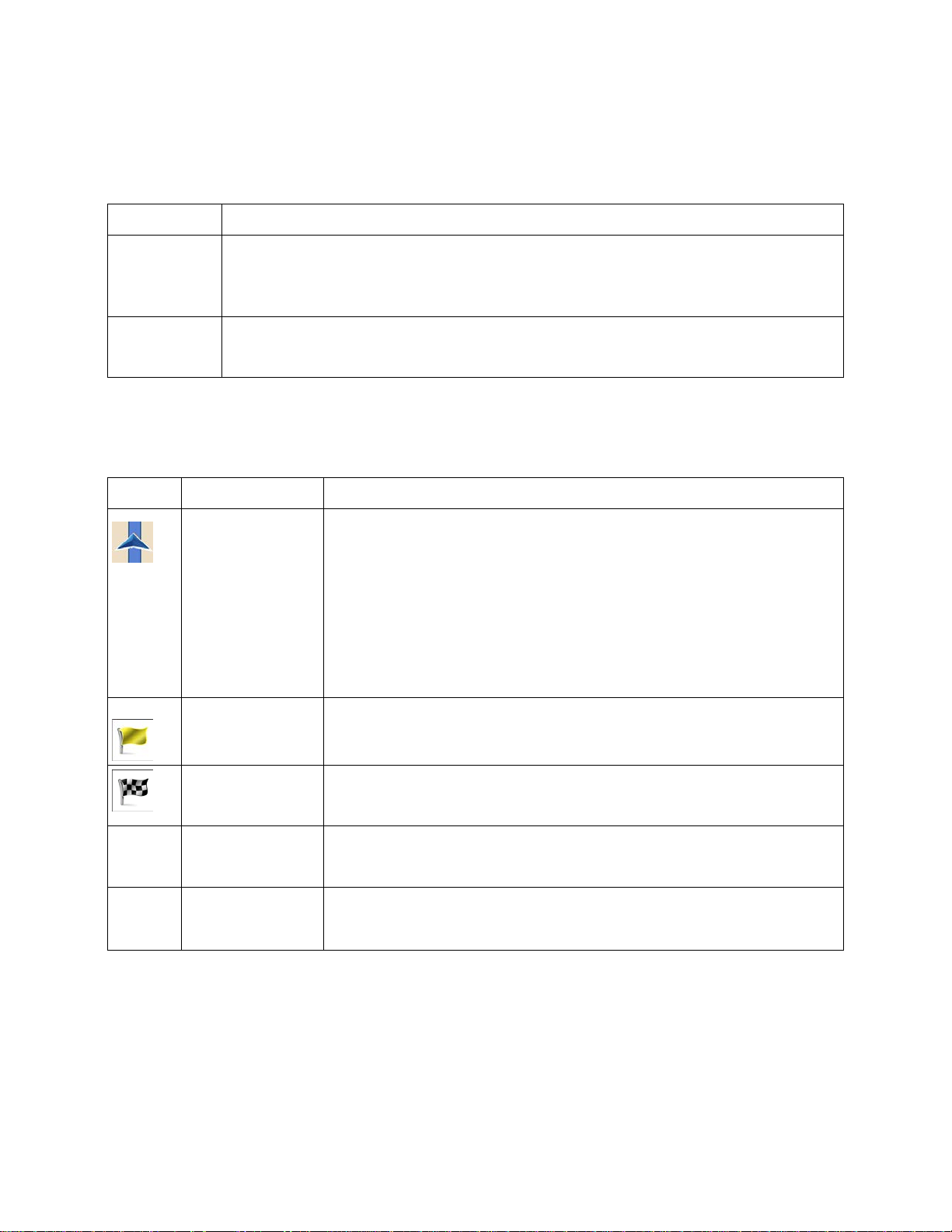
2.3.3.6 Tipos de objetos en 3D
Tipo
Descripción
Terreno en 3D
Los datos del mapa de terreno en 3D permiten observar los cambios en el terreno,
fondo del mapa en 3D e ilustrados con colores y sombras en el mapa en 2D.
Vías elevadas
Las intersecciones complejas y las vías aisladas verticalmente (como, por ejemplo,
Símbolo
Nombre
Descripción
Posición GPS
Generalmente, si la posición GPS se encuentra disponible, la ruta
Si no existe una posición GPS válida,
Etapa (destino
Destino (punto de
Color de la ruta
siempre con un color en el m apa, tanto en el modo
Vías descartadas
Tiene la opción de indicar qué tipos de vías desea utilizar o evitar (página
ruta, aunque en un color diferente del color de la ruta.
Mappy PND admite los tipos de objetos en 3D que se detallan a continuación:
elevaciones o depresiones en la superficie al visualizar el mapa en 2D, así como trazar
un mapa de ruta en 3D durante la navegación. Los montes y montañas aparecen en el
pasos elevados o puentes) se muestran en 3D.
2.3.3.7 Elementos de la ruta activa
Mappy PND muestra la ruta de la forma siguiente:
actual
y punto de salida
intermedio)
llegada)
de la navegación
La posición actual en el mapa.
• En el modo Peatón, se trata de la posición GPS exacta.
• En cambio, si se selecciona un vehículo para el cálculo de la ruta y
hay vías cerca, el símbolo se coloca en la vía más próxima.
empieza desde la posición actual.
Mappy PND usa la última posición conocida como punto de salida.
Un destino intermedio de la ruta antes de alcanzar el destino final.
Seleccione el destino final de la ruta.
La ruta se representa
de color diurno como en el nocturno.
95). Sin embargo, cuando Mappy PND no pue de ev ita rlos , aparec en en la
19
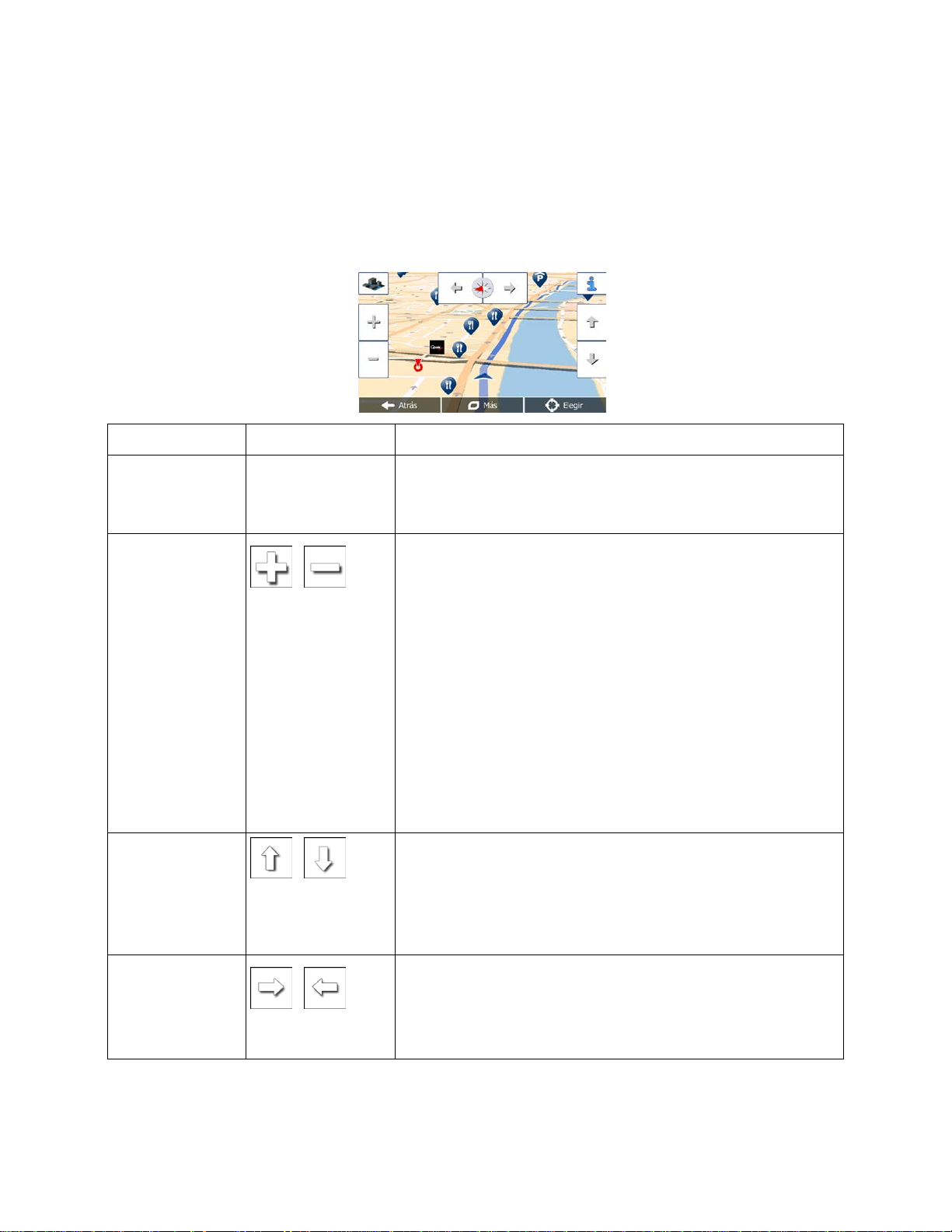
2.3.4 Control del mapa
Acción
Botones
Descripción
Mover el mapa
No se usan
Permite mover el mapa en cualquier dirección: mantenga
Aumentar y
ón del mapa que aparece en la
Mappy PND usa mapas vectoriales de alta calidad que le
permiten ver el mapa en diferentes escalas, siempre con los
contenidos optimizados. En todos los casos, muestra los
ismo tamaño de
fuente, nunca al revés, y sólo incluye las calles y objetos
icar la vista en pasos
grandes o mantenga pulsado el botón para modificarla
Inclinar hacia
Permite cambiar el ángulo de visión vertical del mapa en el
Toque el botón una vez para modificar la vista en pasos
grandes o mantenga pulsado el botón para modificarla
Girar a izquierda y
Toque el botón una vez para modificar la vista en pasos
grandes o mantenga pulsado el botón para modificarla
Toque algún punto del m apa para exam inarlo durante la nav egación. El m apa deja de seguir l a posición
actual (el vehimarcador, una flec ha azul de f orma predeterminada, ya no está blo quea do en un a p os ició n
fija en la pantalla) y los botones de control aparecen para ayudarle a modificar la vista del mapa.
con la función
arrastrar y soltar
reducir la escala
botones.
,
pulsado el mapa y m ueva el dedo en la d irecc ión en que des ee
desplazarlo.
Permite modificar la proporci
pantalla.
nombres de las cal les y otros textos con el m
imprescindibles.
La escala del mapa está lim itada en el m odo Vista m apa 3D. Si
reduce más la escala, el mapa cambia al modo de visualizació n
en 2D.
Toque el botón una vez para modif
continuamente y sin problemas.
arriba y hacia
abajo
derecha
,
,
modo 3D.
continuamente y sin problemas.
Permite modificar el ángulo de visión horizontal del mapa.
continuamente y sin problemas.
20
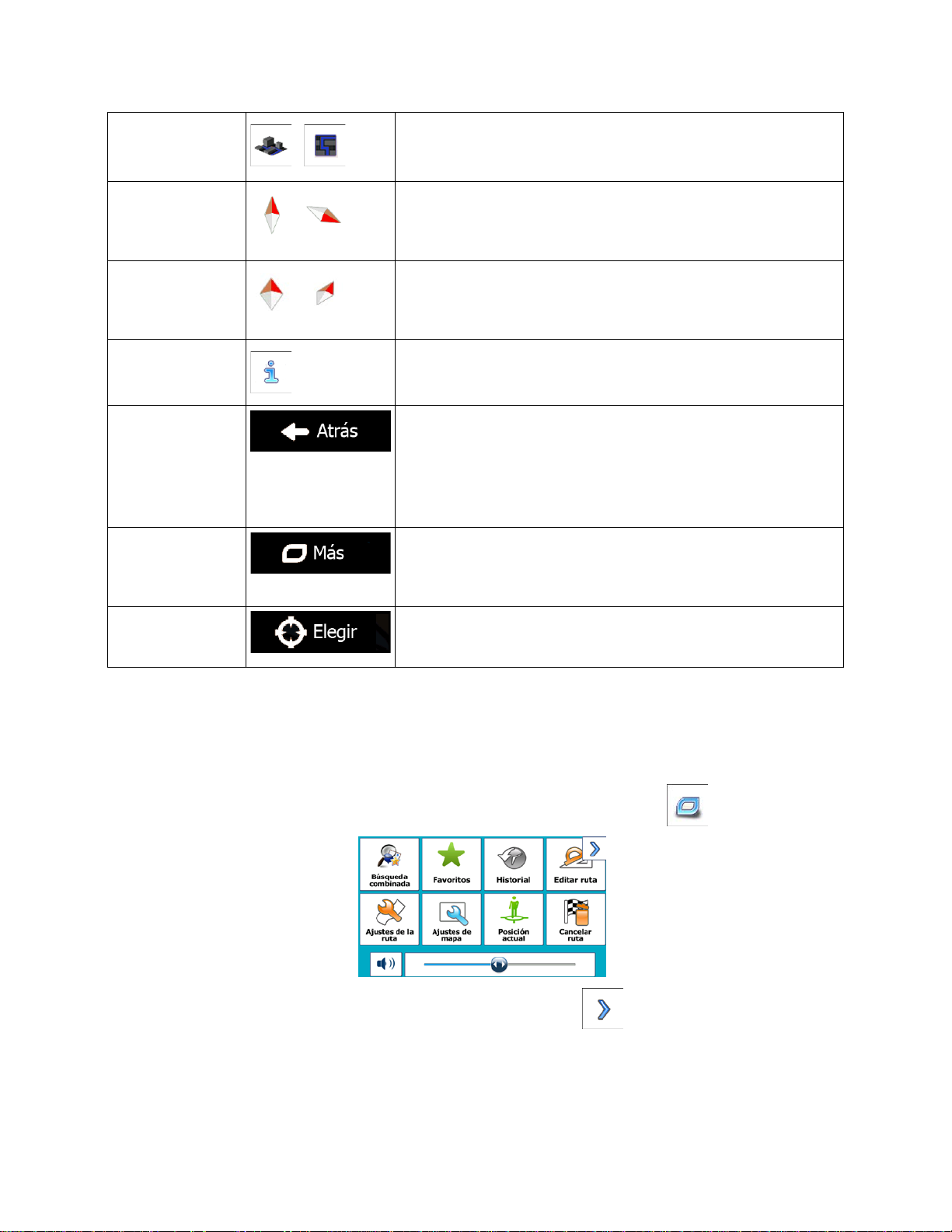
Vista en 2D o 3D
,
Brújula en el modo
ndica el norte. Toque el b otón para
cambiar a la vista Norte arriba y, a continuación, tóquelo de
Brújula en el modo
n, tóquelo de
Información de
Toque este botón para abrir una nueva pantalla con
Regresar a la
Los botones de manipulación del mapa desaparecen y
Opciones
Seleccionar
Toque este botón para seleccionar el cursor como nuevo
Toque este botón para ca m biar entre los m odos de per spectiva
en 3D y vista de mapa desde arriba hacia abajo en 2D.
de visualización
de mapa en 2D
de visualización
de mapa en 3D
posición
navegación
normal
adicionales
destino
,
,
La dirección de la brújula i
nuevo para girar el mapa en la dirección anterior.
La dirección de la brújula indica el norte. Toque el botón para
cambiar a la vista Norte arriba y, a continuació
nuevo para girar el mapa en la dirección anterior.
información sobre el punto del mapa seleccionado, el cursor.
Tóquelo para volver a situa r el mapa para qu e siga su posició n
GPS actual. También se vuel ve a activar la rotac ión au tom ática
del mapa.
continúa la navegación.
Toque este botón par a abrir una list a de funciones adicionales,
como guardar el curs or como destino f avorito o buscar lugares
alrededor del cursor.
destino. La ruta se calcula automáticamente.
2.3.5 Menú rápido
El menú rápido es u na selección de contro les y funciones que se n ecesitan frecuentemente durante la
navegación. Se puede abrir directamente desde la pantalla Mapa con solo tocar
El menú se cerrará pasados unos segundos de inactividad o si toca
El menú también se cerrará si inicia controles sencillos, como silenciar el dispositivo. En los demás
casos, al tocar un botón se abre una pantalla nueva con opciones.
La mayoría de estas funciones son accesos directos. Se puede acceder a ellas desde el sistema de
menús.
.
.
21
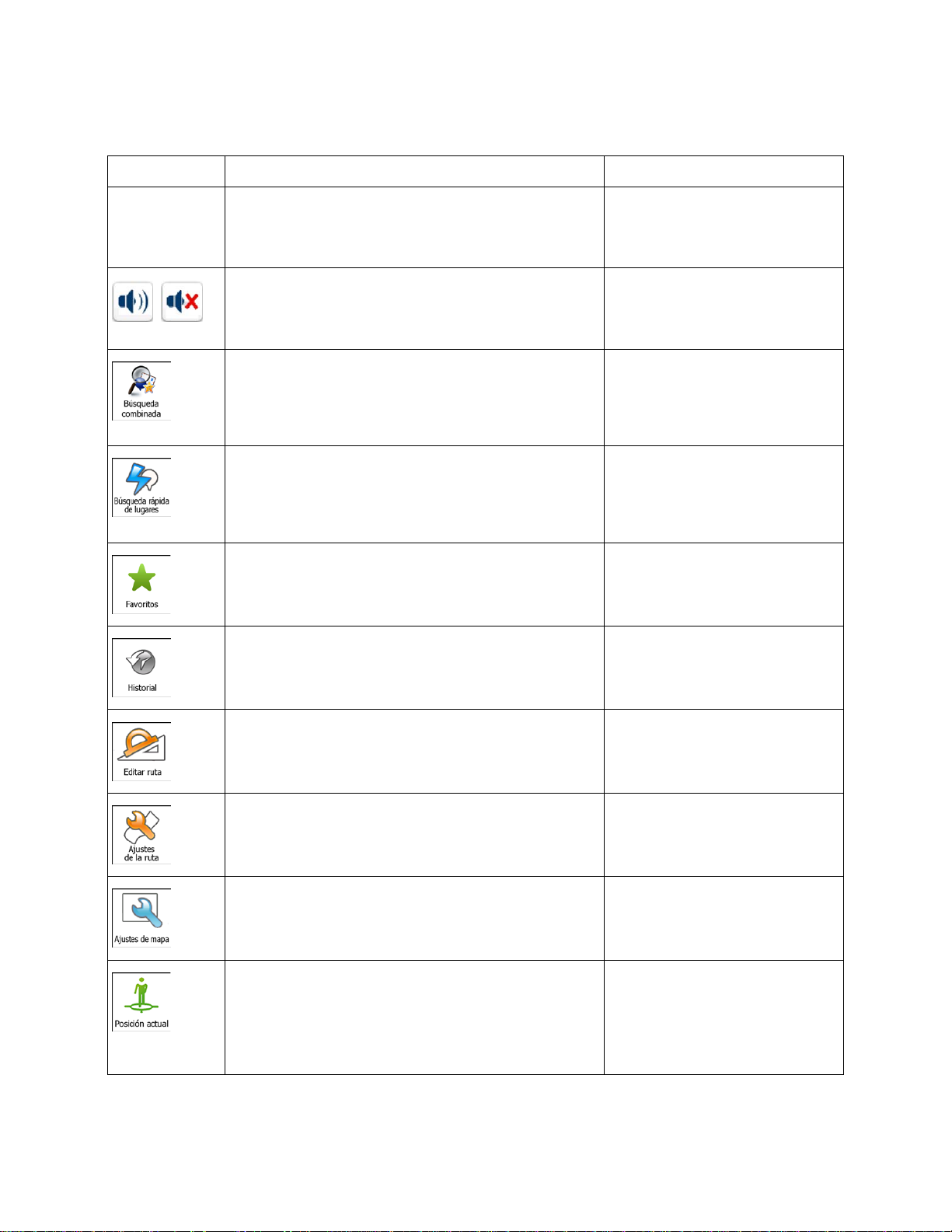
El número de funciones di sponibles es mayor que el númer o de botones del menú. En Ajustes, puede
Botón
Descripción
Acceso directo
Control
maestro
el volumen del
sonido del dispositivo. Af ecta a todos los sonidos de
Más / Ajustes / Sonido y
advertencias / Volum en / Control
Este conmutador permite silenciar todos los sonidos
Más / Ajustes / Sonido y
maestro
, que
le permite buscar direcciones, lugares, destinos
marcados como Favorito y recientes por nombre en
Destino (página 26)
función le permite buscar un lugar por su
Destino/Búsqueda de
Buscar/Favorito (página 58)
Este botón abre la lista Historial. Puede seleccionar
Buscar/Historial (página 61)
Mi ruta / Editar ruta
Más/Ajustes/Ajustes de la ruta
Este botón abre los ajustes relacionados con el
Más/Ajustes/Ajustes de mapa
Este botón abre una pantalla especial con
información sobre la posic ión actual y un botón para
buscar una asistencia en c arretera o de emergencia
Toque el campo de la calle
elegir la función de cada botón (página 94). Las siguientes opciones están disponibles:
deslizante del
volumen
,
Este control desli zante p erm ite ajus tar
la aplicación.
de la aplicación. Tóquelo de nuevo para volver a
activar los sonidos.
Este botón abre la func ión Búsqu eda c ombinada
un entorno unificado.
Esta
nombre. La búsqueda se r ealiza a lo largo d e su ruta
o en los alrededores de su ubicación actual, en cas o
de que no haya ninguna ruta calculada.
Este botón abre la lista de sus destinos favoritos.
deslizante del volumen maestro
advertencias / Volumen /
Conmutador del volumen
lugares/Búsqueda rápida (página
46)
uno de sus destinos anteriores.
Este botón abre la función de edición de ruta.
Este botón abre los ajustes relacionados con la ruta.
mapa.
cercana. Si desea obte ner m ás información, consu lte
el siguiente capítulo.
(página 95)
(página 100)
actual en la pantalla Mapa
22
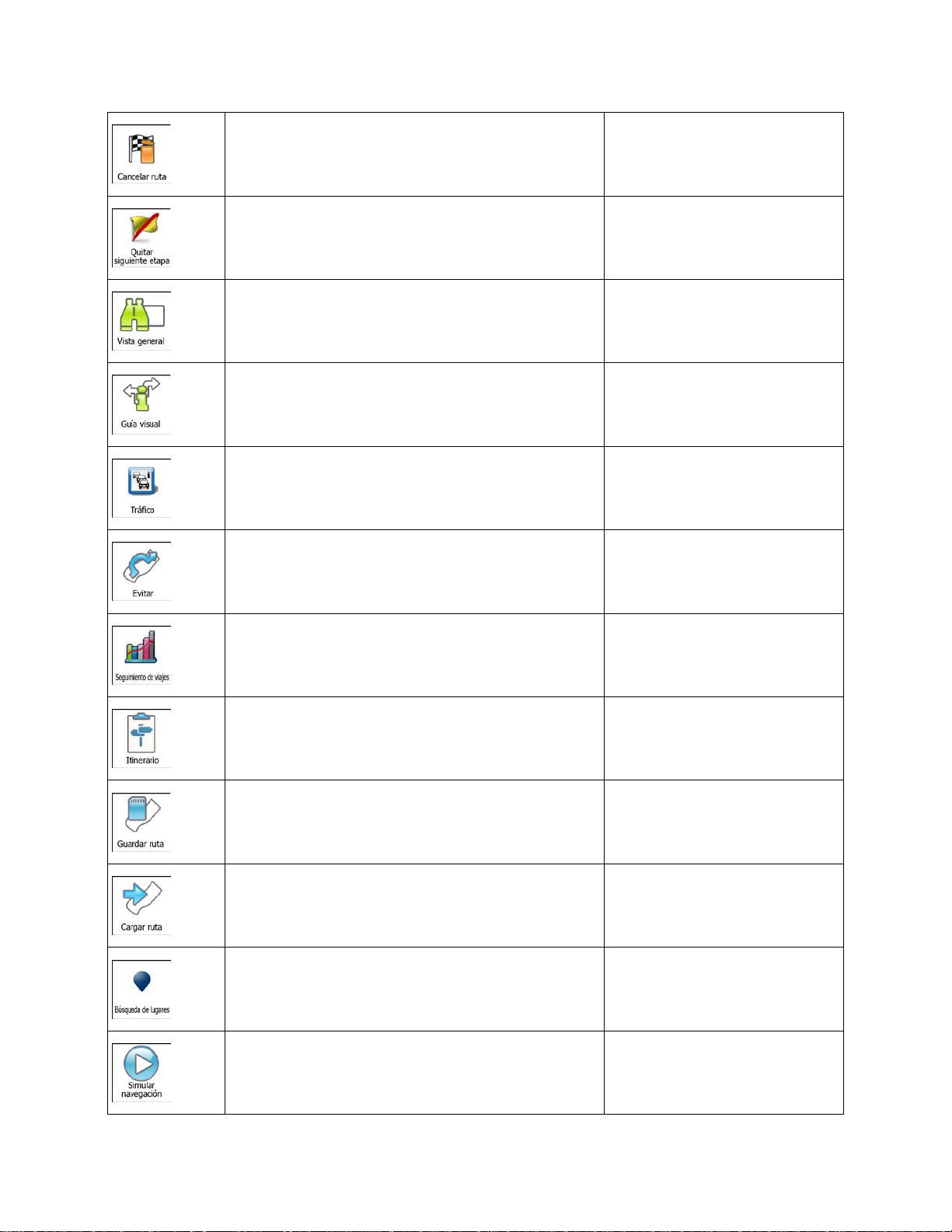
Este botón cancela la ruta y det ien e la n aveg ac ión . El
el siguiente si se especifican
Mi ruta/Cancelar ruta (página 69)
n/a
Este botón abre un mapa 2D con la escala y la
Mi ruta/Vista general (página 64)
Más/Ajustes/Guía visual (página
Toque el icono Tráfico en el
Este botón le permite evitar partes de la ruta
Mi ruta / Puntos a evitar
Más/Seguimiento de viajes
Toque la parte superior de la
Con esta función puede guardar la ruta activa para
Mi ruta / Más / Guardar ruta
Con esta función puede sustituir la ruta activa con
Mi ruta / Más / Cargar ruta
Buscar/Búsqueda de lugares
Este botón abre la pantalla Mapa e inicia la
Mi ruta/Más/Simular navegación
botón se sustituye por
etapas.
Este botón salta la siguiente etapa de la ruta.
posición necesarias para mostrar la ruta completa.
Este botón abre la pantalla de ajustes Guía visual.
Este botón abre la pantalla Resumen de tráfico.
recomendada.
Este botón abre la pantalla Segu imiento de v iajes, en
la que puede gestionar los r egis tros de v iaje y de ruta
guardados anteriormente.
Este botón abre la lista de maniobras (el itinerario).
utilizarla con posterioridad.
102)
Menú de navegación o en l a
pantalla Mapa
(página 89)
pantalla Mapa durante la
navegación.
una ruta guardada con anterioridad.
Con esta función pued e busc ar lugares de int erés de
distintas formas.
simulación de la ruta activa.
(página 46)
(página 78)
23
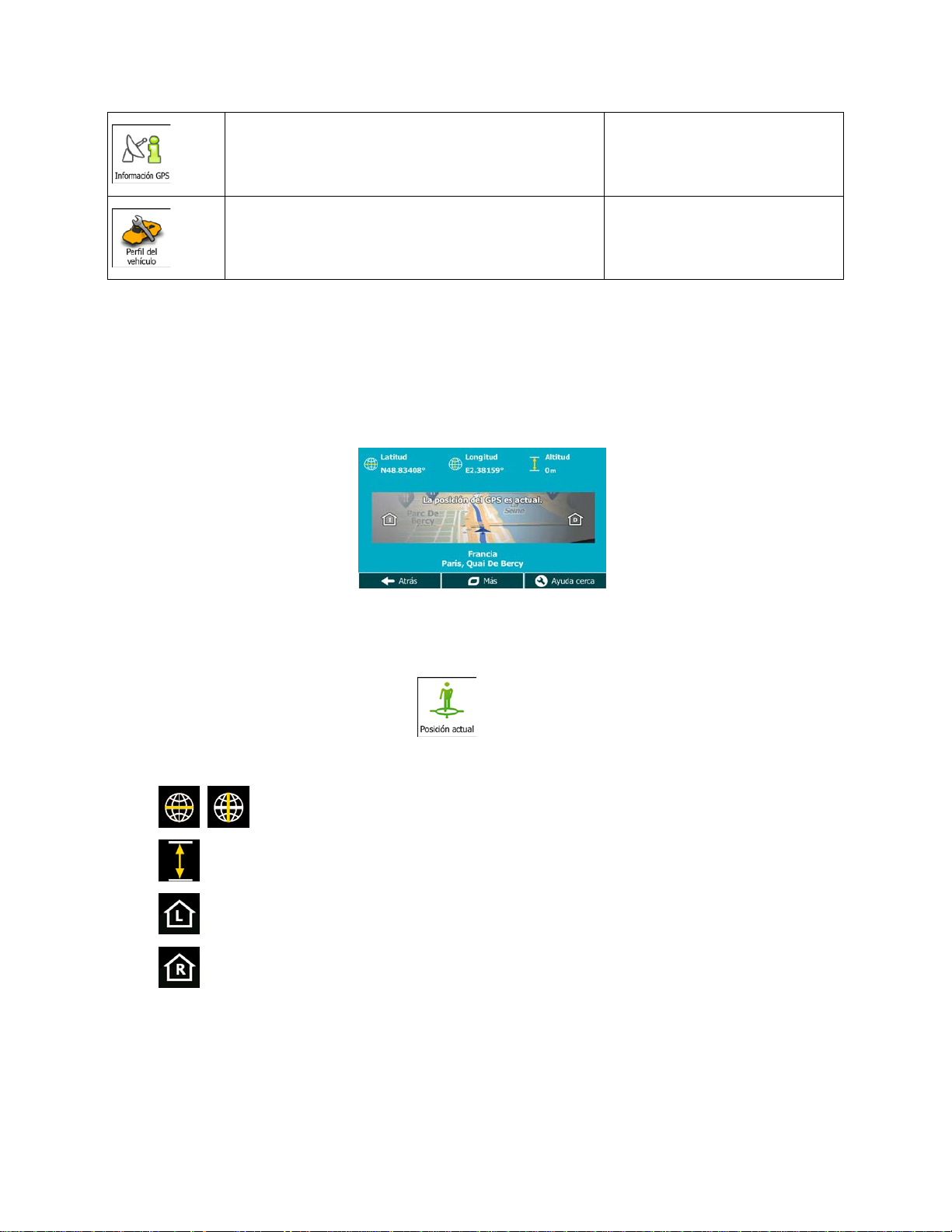
Este botón abre la pantalla Información GPS, que
contiene información sobre la posición satélite y la
Toque la parte superior de la
pantalla Mapa cuando no haya
Más/Ajustes/Ruta (página 95)
intensidad de la señal.
Este botón abre los parámetr os del perfil del v ehículo
seleccionado.
recepción GPS
2.3.6 Comprobación de los detalles de la posición actual (Posición actual)
Esta pantalla contiene información sobre la posición actual (o sobre la última posición conocida si la
recepción GPS no está disponible) y un botón para buscar lugares de utilidad cercanos.
.
Puede acceder a esta pantalla desde el mapa mediante uno de los siguientes procedimientos:
• Si la calle actual se muestra bajo el vehimarcador (la posición actual en el mapa), tóquela para
abrir la pantalla Posición actual.
• Abra el menú rápido y toque el botón
Esta pantalla contiene la siguiente información:
•
•
•
•
• En el centro de la pantalla puede ver si la posición es actual o el tiempo transcurrido desde la
, : latitud y longitud (coordenadas de la posición actual en formato WGS84).
: altitud (información de la altura procedente del receptor GPS, a menudo impreciso).
: número de inmueble a la izquierda.
: número de inmueble a la derecha.
última actualización.
.
• Los detalles de la dirección (si están disponibles) de la posición actual aparecen en la parte
inferior.
También puede realizar algunas acciones en esta pantalla:
24
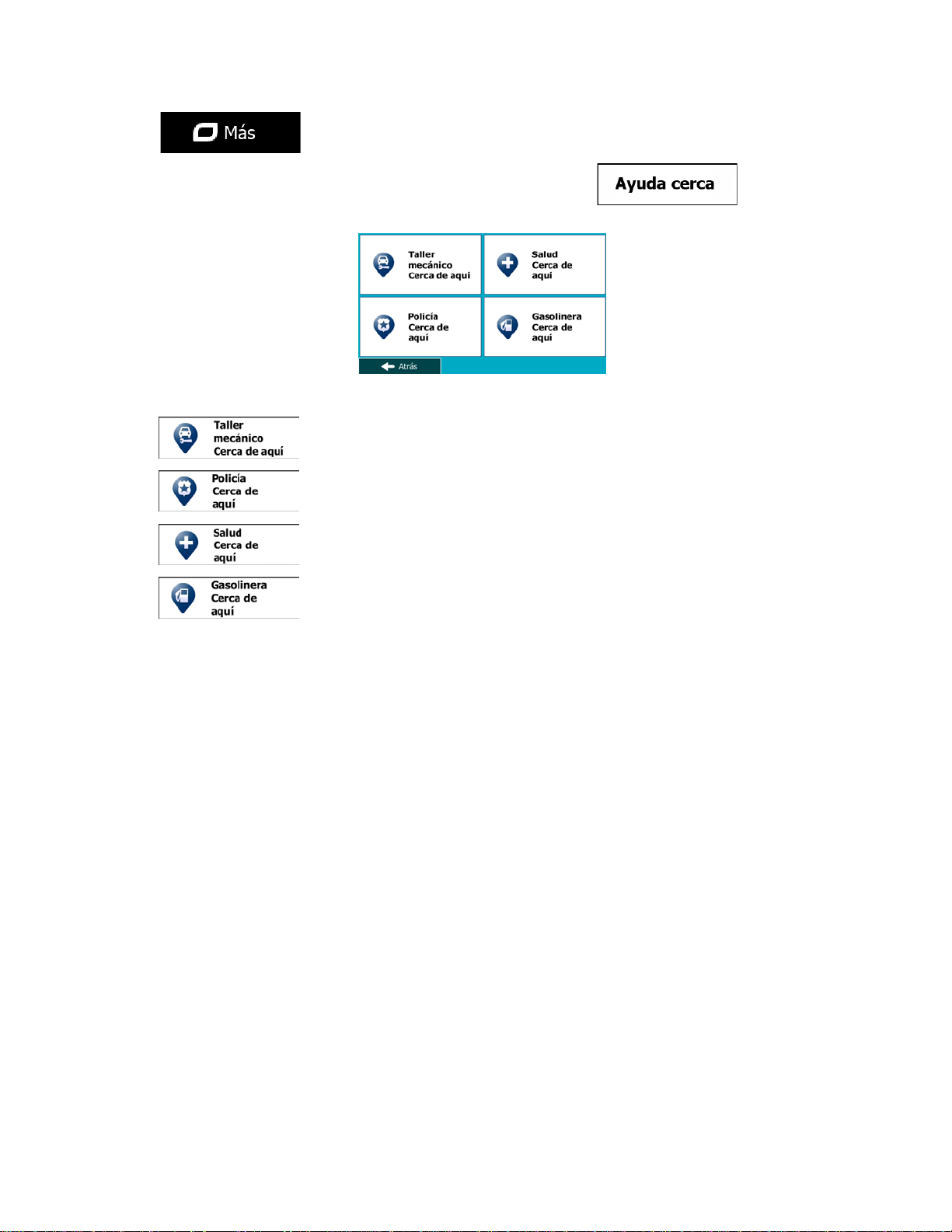
Toque para guardar la posición actual como un nuevo destino favorito.
También puede busc ar asi stencia cer ca de su posic ión actua l. T oque
nueva pantalla para la búsqueda ráp id a:
Pueden buscarse los siguientes servicios alrededor de la posición actual o la última posición conocida:
•
•
•
•
Toque un botón, seleccione un lugar de la lista y vaya hasta él.
: servicios de asistencia en carreter a y taller m ec ánico
: comisarías
: servicios médicos y de emergencia
: gasolineras
para abrir una
25
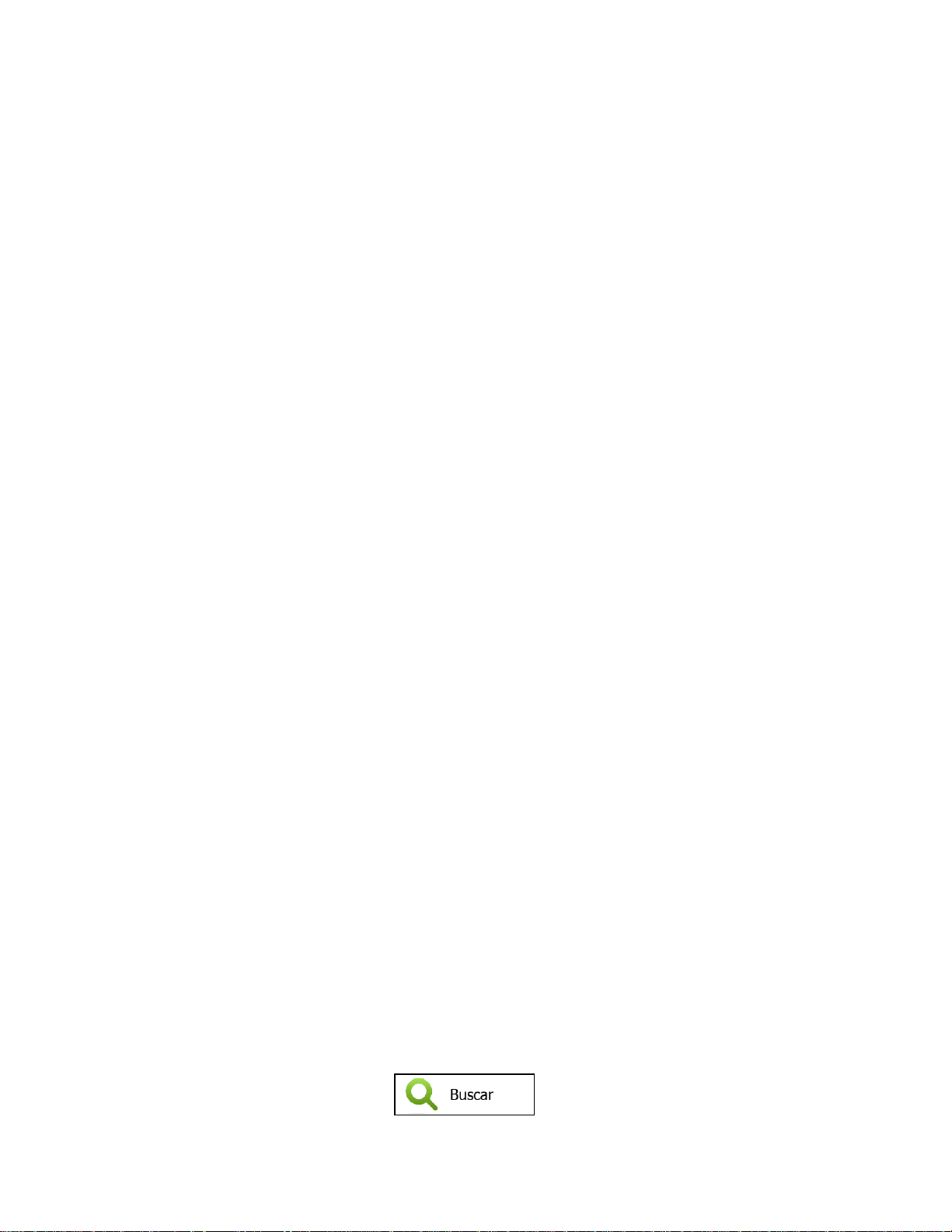
3 Navegación por carretera
La primera vez que se inicia el sof tware de navegac ión, Mappy PND calcula las rutas a través de la red
de carreteras con los mapas vectoriales de alta calidad que se proporcionan con el producto.
Puede configurar su ruta de diferentes formas:
• Si necesita una ruta para una navegación inmediata, puede selecci onar el desti no y empe zar a
navegar enseguida (naveg ac ión normal).
• También puede planificar una ruta independiente de su posición GPS actual o incluso sin
recepción de señal GPS. Para poder hacerlo, tendrá que definir un nuevo punto de partida en Mi
ruta/Editar ruta tocando el icono de bandera en la posición actual. De esta forma también
desactivará el receptor de señal de GPS, por lo que la ruta no volverá a calcularse cuando se
reciba una nueva posición.
Puede planificar rutas c on varios destinos . Seleccione el primero de ellos. A c ontinuación, s eleccione un
segundo destino y añáda lo a la ruta par a crear una r uta multipunt o. Puede añ adir todos los destinos que
desee a la ruta.
Además, puede utilizar Mappy PND para navegación en línea recta. Para obtener más información,
consulte página 1.
3.1 Selección del destino de una ruta
Mappy PND ofrece diferentes formas de elegir el destino:
• Introduzca una dirección completa o parte de una dirección como, por ejemplo, el nombre de una
calle sin el número del inmueble o los nombres de dos calles que se cruzan (página 36).
• Introduzca una dirección con código postal (página 43). De este modo no deberá seleccionar el
nombre de la población y podrá buscar más rápidamente los nombres de las calles.
• Utilice un lugar de interés integrado como destino (página 46).
• Seleccione una posición en el mapa con la función Buscar en el mapa (página 58).
• Utilice un destino favorito guardado anteriormente (página 58).
• Seleccione un lugar desde el historial de destinos previamente utilizados (página 61).
• Introduzca las coordenadas del destino (página 62).
3.1.1 Búsqueda combinada
Hay varias formas posibles de seleccion ar el destino de la r uta. En el Menú de destino puede enco ntrar
botones que inician una búsqueda independiente de direcciones, lugares, destinos marcados como
Favorito o recientes. La forma más rápida de buscar este tipo de destinos es utilizar Búsqueda
combinada. En esta sección podrá encontr ar una descripción com pleta de cómo actúa esta función. El
proceso indicado a continuación muestra cómo realizar la búsqued a, y las siguientes subsecciones le
ayudarán a encontrar tipos de resultados concretos.
1. En el Menú de navegación, toque
.
26
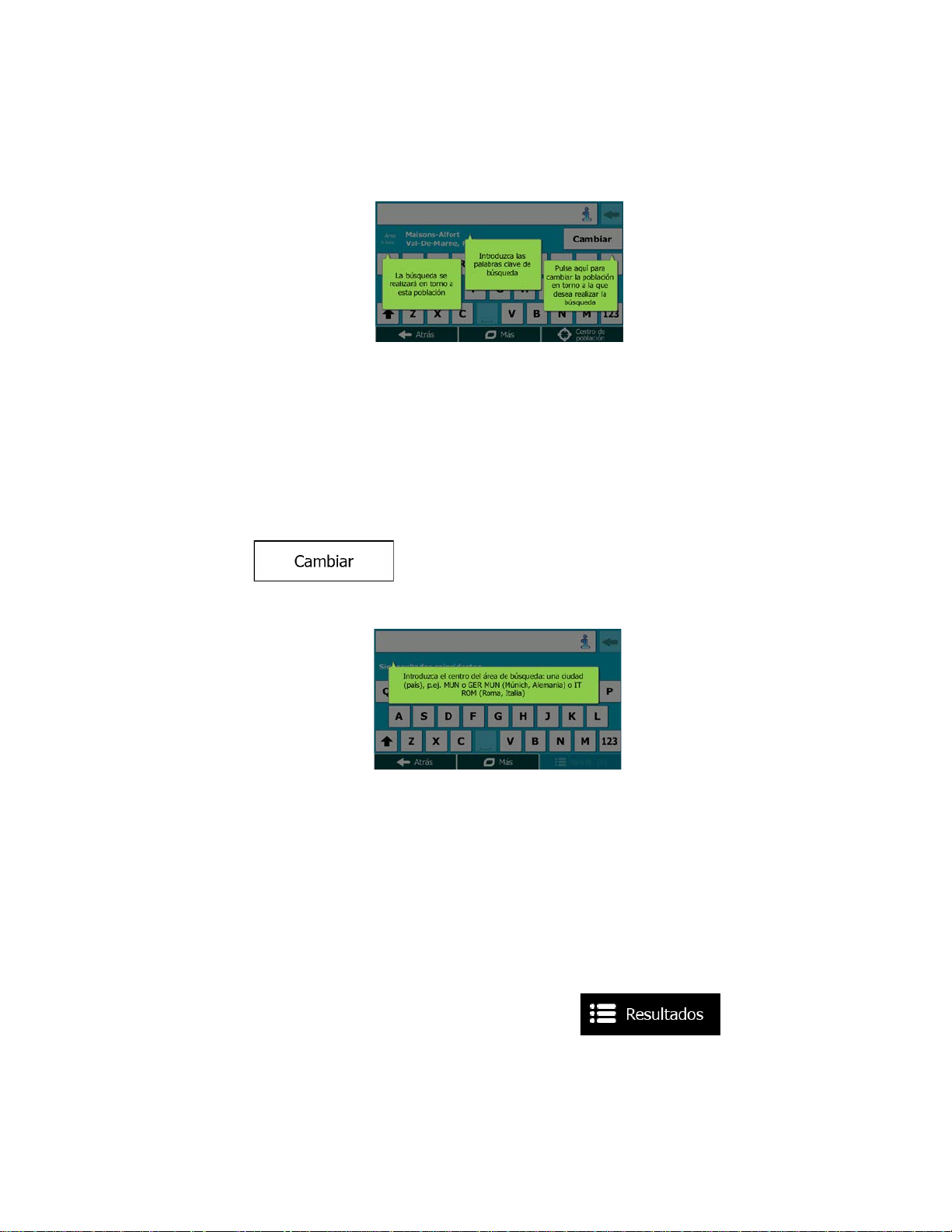
2. Pulse el campo de entrada horizontal que aparece sobre los botones. Aparecerá la pantalla
Búsqueda combinada.
3. En primer lugar verá en la pantalla sugerencias de uso de la función. Estas sugerencias se
muestran únicamente la primera vez que accede a esta pantalla.
4. Toque cualquier parte de la pantalla y las sugerencias desaparecerán. Una vez que acceda desde
esta pantalla a los resultados de búsqueda, las sugerencias no aparecerán de nuevo cuando abra
esta ventana más adelante, pero podrá verlas si toca el botón de información situado a la derecha
del campo de entrada.
5. El campo de entrada se encuentra en la parte superior de la pantalla. Justo debajo podrá ver el
área de búsqueda, que es la ciudad o población en la que se realiza la búsqueda. El área de
búsqueda predeterm inada es el área en la que usted s e encuentra. Si desea realizar una
búsqueda local, no realice el siguiente paso.
6. (opcional) Para buscar en un área diferente, proceda de la siguiente forma:
1. Toque
Un globo de sugerencia le explicará cómo puede especificar el nuevo centro de la
búsqueda.
2. Toque cualquier parte de la pantalla y la sugerencia desaparecerá. Si selecciona con éxito
una nueva área de búsqueda, las suger encias no apa rec er án de nuev o cuando a br a esta
ventana más adelante, pero podrá verlas si toca el botón de información situado a la
derecha del campo de entrada.
3. Comience introduciendo el centro del nuevo área de búsqueda utilizando el teclado en
pantalla. Para que aparezca un resultado tan solo tendrá que introducir algunas letras. Si el
nuevo área de búsqueda se encuentra en un país distinto, podrá limitar los resultados de la
búsqueda introduciendo un espacio y, a continuación, algunas letras del país
correspondiente al área en el que se realiza la búsqueda.
4. Los resultados más probables aparecerán bajo el campo de entrada a medida que escriba
nuevas letras. Toque para seleccionar esta opción como nuevo área de búsqueda. Si tras
. Se abrirá una nueva pantalla con un nuevo campo de entrada.
introducir varias letras no ve el área que desea, toque
área de la lista.
7. Mientras se muestra el área de búsqueda correcto podrá comenzar a introducir el nombre, la
dirección o la categoría del destino que está buscando. El número mostrado en el botón
27
y seleccione el
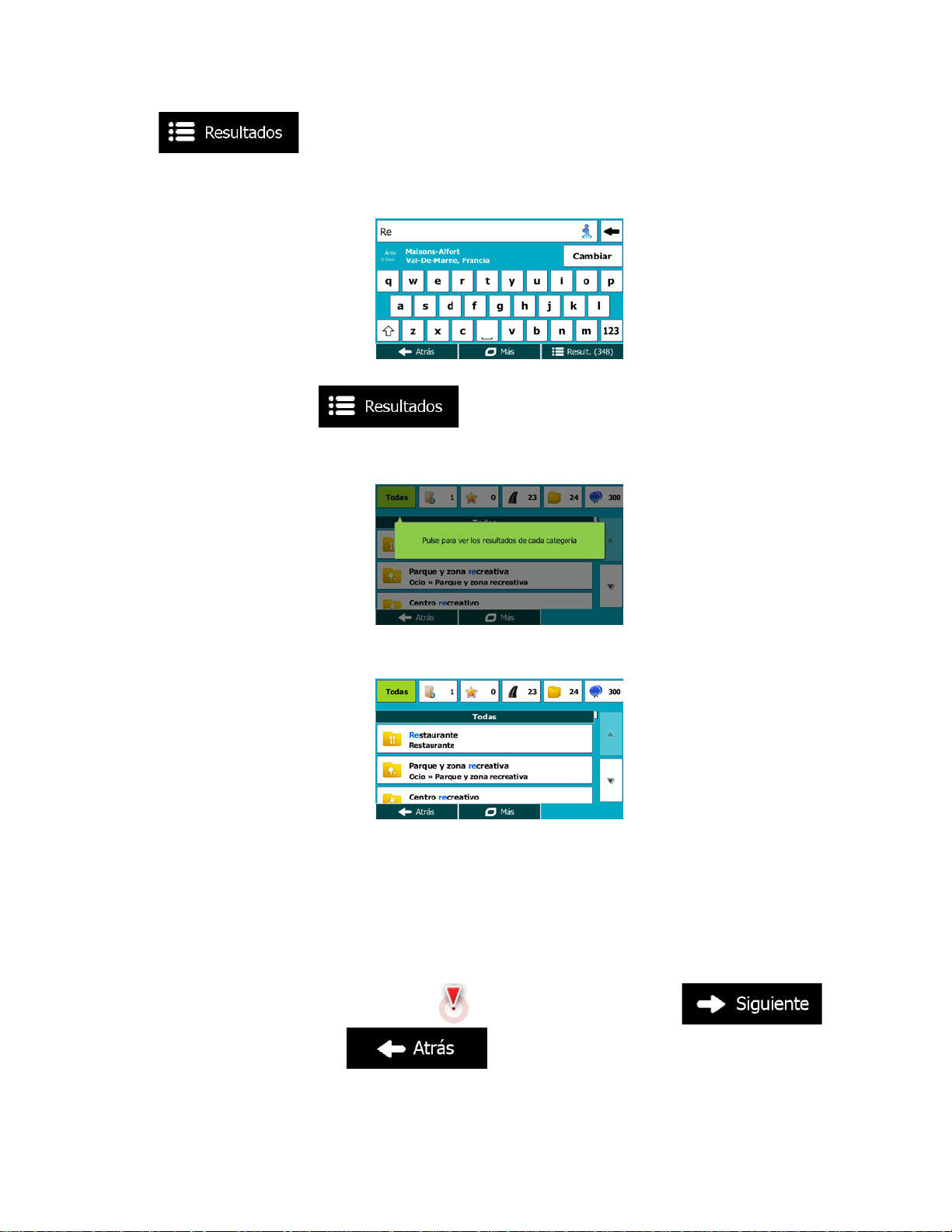
indica el número de resultados que coinciden con el texto introducido. A
medida que introduce letras se realiza una búsqueda en segundo plano, así que el número podría
aumentar si espera unos segundos. Si este número sigue correspondiendo a una cifra elevada,
siga introduciendo nuevas letras.
8. Una vez que el número de resultados resulte aceptable después de unos segundos de realizar la
búsqueda, podrá tocar
9. La pantalla de resultados también se abre mostrando sugerencias. Toque cualquier parte de la
pantalla para suprimirlas. En cuanto seleccione un destino no volverán a aparecer.
10. Verá todos los resultados en la lista, independientemente de su tipo. En la misma lista aparecen
juntas direcciones, lugares, categorías de lugares, favoritos y destinos recientes.
11. Existen las siguientes opciones:
• Toque el resultado que desee utilizar como destino. Desplace la lista si es necesario.
para cambiar a la pantalla de resultados.
• Para limitar la búsqueda a solo un tipo de resultado (como, por ejemplo, solo Lugares),
toque el botón relacionado en la parte superior de la pantalla. Si desea obtener más
información, consulte las siguientes secciones.
12. Una vez seleccionado el destino, aparecerá un mapa a pantalla completa con el punto
seleccionado situado en el centro. Si es necesario, toque el mapa en cualquier otro lugar para
modificar el destino. Aparece el cursor (
para confirmar el destino o
) en la nueva posición. Toque
para seleccionar un destino distinto.
28
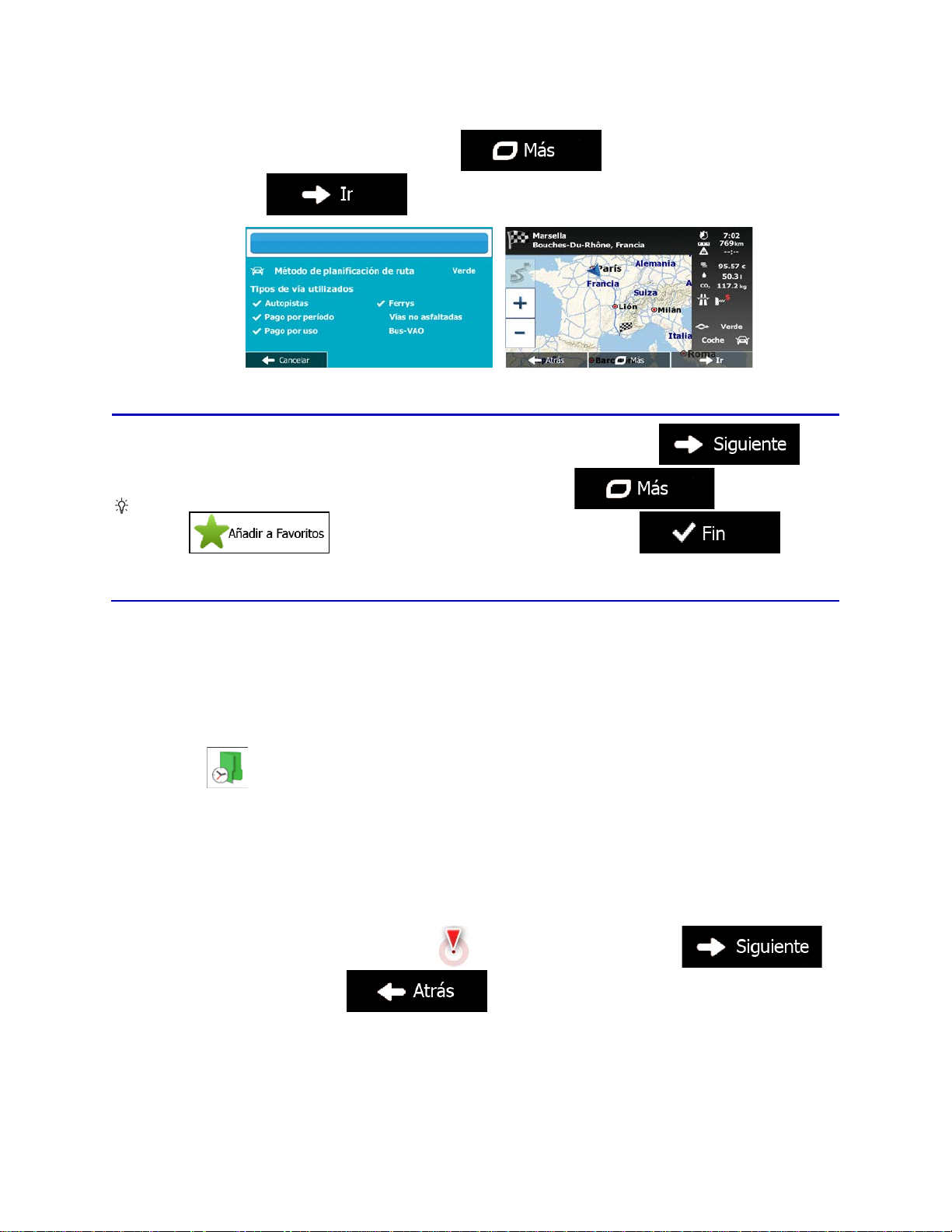
13. Tras un breve resumen de los parámetros de la ruta, el mapa aparece y muestra la ruta completa.
Si sabe que va a utilizar este destino con frecuencia, antes de tocar
para
confirmarlo, póngalo antes en la lista de favoritos: toque
almacenar la posición. El mapa vuelve a aparecer automáticamente con el de
puede empezar el viaje.
La ruta se calcula automáticamente. Toque
la ruta, o toque
Consejo
, asigne un nombre al nuevo favorito y toque para
para modificar los parámetros de
e inicie su viaje.
y
stino. Ahora
3.1.1.1 Búsqueda combinada: navegación hasta un destino reciente (Historial)
Para buscar uno de s us destinos recientes en Búsqueda com binada, realice la búsqueda tal y como s e
ha descrito anteriormente. Puede introducir como texto parte del nombre o parte de la dirección del
destino reciente. Cuando acceda a la pantalla de resultados, proceda de la siguiente forma:
1. Toque
2. La lista aparecerá filtrada. Se mostrará la lista de destinos recientes con nombre o dirección que
coincidan.
3. En caso de ser necesario, desplace la lista hacia abajo y, a continuación, seleccione uno de los
destinos de la lista.
4. Una vez seleccionado el destino, aparecerá un mapa a pantalla completa con el punto
seleccionado situado en el centro. Si es necesario, toque el mapa en cualquier otro lugar para
modificar el destino. Aparece el cursor (
para confirmar el destino o
en la parte superior de la pantalla.
) en la nueva posición. Toque
para seleccionar un destino distinto.
29

5. Tras un breve resumen de los parámetros de la ruta, el mapa aparece y muestra la ruta completa.
La otra forma de buscar un destino reciente es pulsar el botón
en el Menú de destino. El resto del procedimi
La ruta se calcula automáticamente. Toque
la ruta, o toque
Atención
e inicie su viaje.
ento es similar al indicado anteriormente.
para modificar los parámetros de
en el menú rápido o
3.1.1.2 Búsqueda combinada: navegación hasta un destino Favorito
Para buscar uno de sus de stinos m ar cados c om o Favor ito en Búsque da c om binada, real ice la búsq ueda
tal y como se ha descrito anteriormente. Cuando acceda a la pantalla de resultados, proceda de la
siguiente forma:
1. Toque
2. La lista aparecerá filtrada. Se mostrará la lista de sus destinos Favoritos con nombre o dirección
que coincidan.
3. En caso de ser necesario, desplace la lista hacia abajo y, a continuación, seleccione uno de los
destinos de la lista.
4. Una vez seleccionado el destino, aparecerá un mapa a pantalla completa con el punto
seleccionado situado en el centro. Si es necesario, toque el mapa en cualquier otro lugar para
modificar el destino. Aparece el cursor (
para confirmar el destino o
en la parte superior de la pantalla.
) en la nueva posición. Toque
para seleccionar un destino distinto.
30

La otra forma de buscar un destino marcado como Favo
menú rápido o en el Menú de destino. El resto del procedimiento es similar al indicado
anteriormente.
5. Tras un breve resumen de los parámetros de la ruta, el mapa aparece y muestra la ruta completa.
La ruta se calcula automáticamente. Toque
la ruta, o toque
Atención
e inicie su viaje.
para modificar los parámetros de
rito es pulsar el botón en el
3.1.1.3 Búsqueda combinada: navegación hasta una dirección
Para buscar una dirección en Búsqueda combinada, realice la búsqueda tal y como se ha descrito
anteriormente. Introduzca como texto el nombre de la calle, junto con el número de casa. Cuando acceda
a la pantalla de resultados, proceda de la siguiente forma:
1. Toque
2. La lista aparecerá filtrada. En el dispositivo se mostrará la lista de direcciones coincidentes.
3. En caso de ser necesario, desplace la lista hacia abajo y, a continuación, seleccione una de las
direcciones de la lista.
4. Una vez seleccionado el destino, aparecerá un mapa a pantalla completa con el punto
seleccionado situado en el centro. Si es necesario, toque el mapa en cualquier otro lugar para
modificar el destino. Aparece el cursor (
para confirmar el destino o
en la parte superior de la pantalla.
) en la nueva posición. Toque
para seleccionar un destino distinto.
31
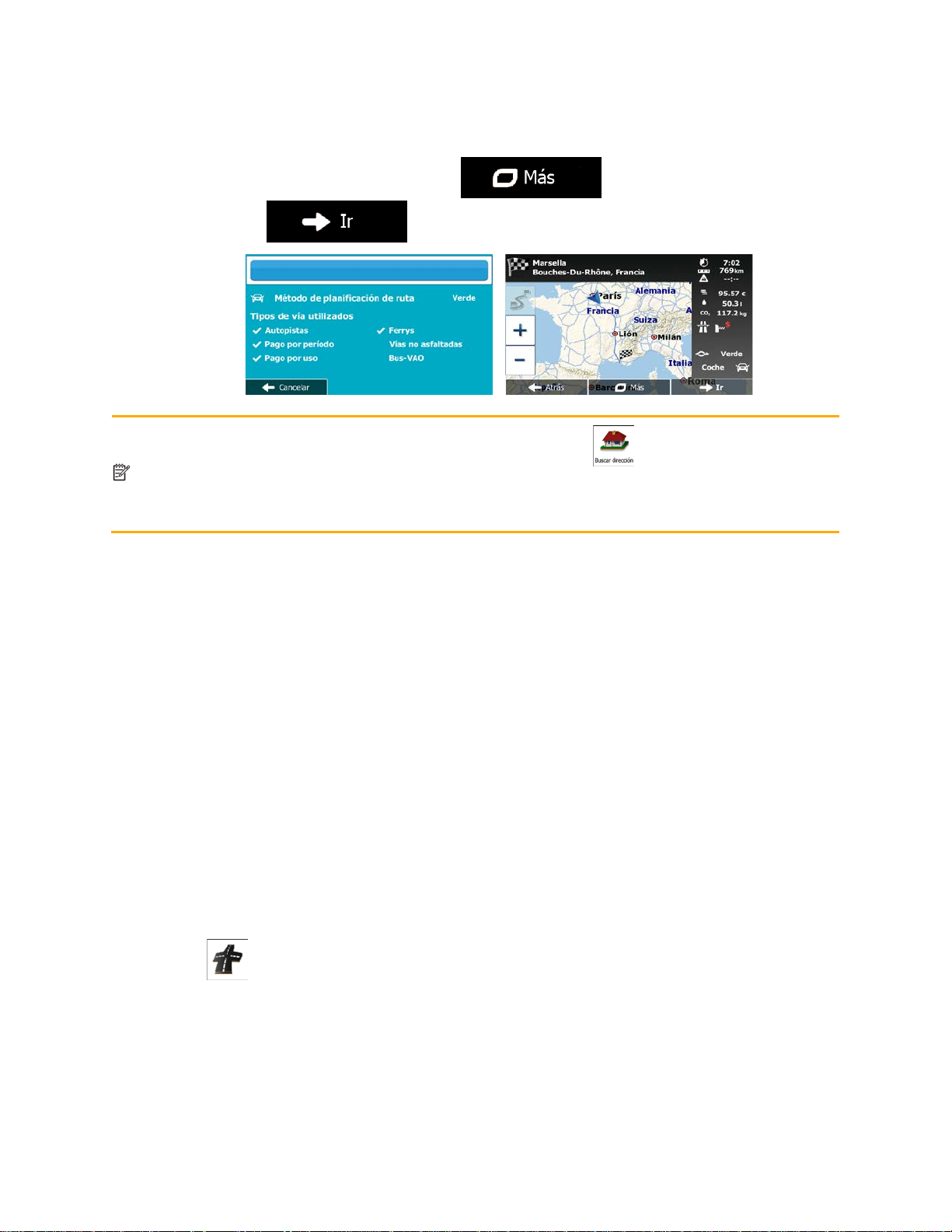
La otra forma de buscar una dirección es pulsar el botón
diferencia de
estructurado en el que puede definir los componentes de la dirección de forma
i
5. Tras un breve resumen de los parámetros de la ruta, el mapa aparece y muestra la ruta completa.
La ruta se calcula automáticamente. Toque
la ruta, o toque
Atención
ndependiente.
Búsqueda combinada, este método de búsqueda alternativo es un proceso
e inicie su viaje.
para modificar los parámetros de
en el Menú de destino. A
3.1.1.4 Búsqueda combinada: navegación hasta una intersección
Para buscar una intersec ción en Búsqueda combinada, realice la búsqueda tal y como se ha descrito
anteriormente, pero ut ilic e el símbolo "&" para se par ar las d os cal les q ue se cruzan. No es necesario que
introduzca espacios antes ni después del carác ter de separación. Podrá, por ejemplo, cualquiera d e los
siguientes textos de entrada p ara encontrar la interse cción entre la calle Alcal á y el Pase o de Recol etos
(cuanto más precisa sea la cadena de entrada, menos resultados falsos podrá esperar):
• Calle Alcalá & Paseo de Recoletos
• Alcalá & Recoletos
• Ca Alc & Pas Rec
• Alc&Reco
• A&R
• Calle Alcalá& (esta búsqueda le mostrará todas las calles que se crucen con la calle Alcalá, para
que pueda seleccionar la más adecuada de la lista de resultados)
Cuando acceda a la pantalla de resultados, proceda de la siguiente forma:
1. Toque
2. La lista aparecerá filtrada. En el dispositivo se mostrará la lista de intersecciones coincidentes.
3. En caso de ser necesario, desplace la lista hacia abajo y, a continuación, seleccione una de las
intersecciones de la lista.
4. Una vez seleccionado el destino, aparecerá un mapa a pantalla completa con el punto
seleccionado situado en el centro. Si es necesario, toque el mapa en cualquier otro lugar para
en la parte superior de la pantalla.
32

modificar el destino. Aparece el cursor ( ) en la nueva posición. Toque
La otra forma de buscar una dirección es pulsar el botón
diferencia de
estructurado en el que puede definir los componentes de la dirección de forma
independiente.
para confirmar el destino o
5. Tras un breve resumen de los parámetros de la ruta, el mapa aparece y muestra la ruta completa.
La ruta se calcula automáticamente. Toque
la ruta, o toque
Atención
Búsqueda combinada, este método de búsqueda alternativo es un proceso
e inicie su viaje.
para seleccionar un destino distinto.
para modificar los parámetros de
en el Menú de destino. A
3.1.1.5 Búsqueda combinada: navegación hasta un lugar de interés
Para buscar un lugar de in terés en Búsqueda com binada, realice la b úsqueda tal y como s e ha descrito
anteriormente. Busque p arte de su nombre. Cuando acceda a la pantalla de resultados , proceda de la
siguiente forma:
1. Toque
2. La lista aparecerá filtrada. Se mostrará la lista de Lugares coincidentes ordenada por distancia de
su posición actual.
3. (opcional) Si su producto contiene Lugares de varios proveedores de datos diferentes, podrá
limitar la lista aún más mostrando Lugares de un único proveedor. Observe los logotipos de
proveedores en la parte superior de la pantalla. Toque uno de ellos para ver únicamente Lugares
de ese proveedor.
4. En caso de ser necesario, desplace la lista hacia abajo y, a continuación, seleccione uno de los
Lugares de la lista.
en la parte superior de la pantalla.
33
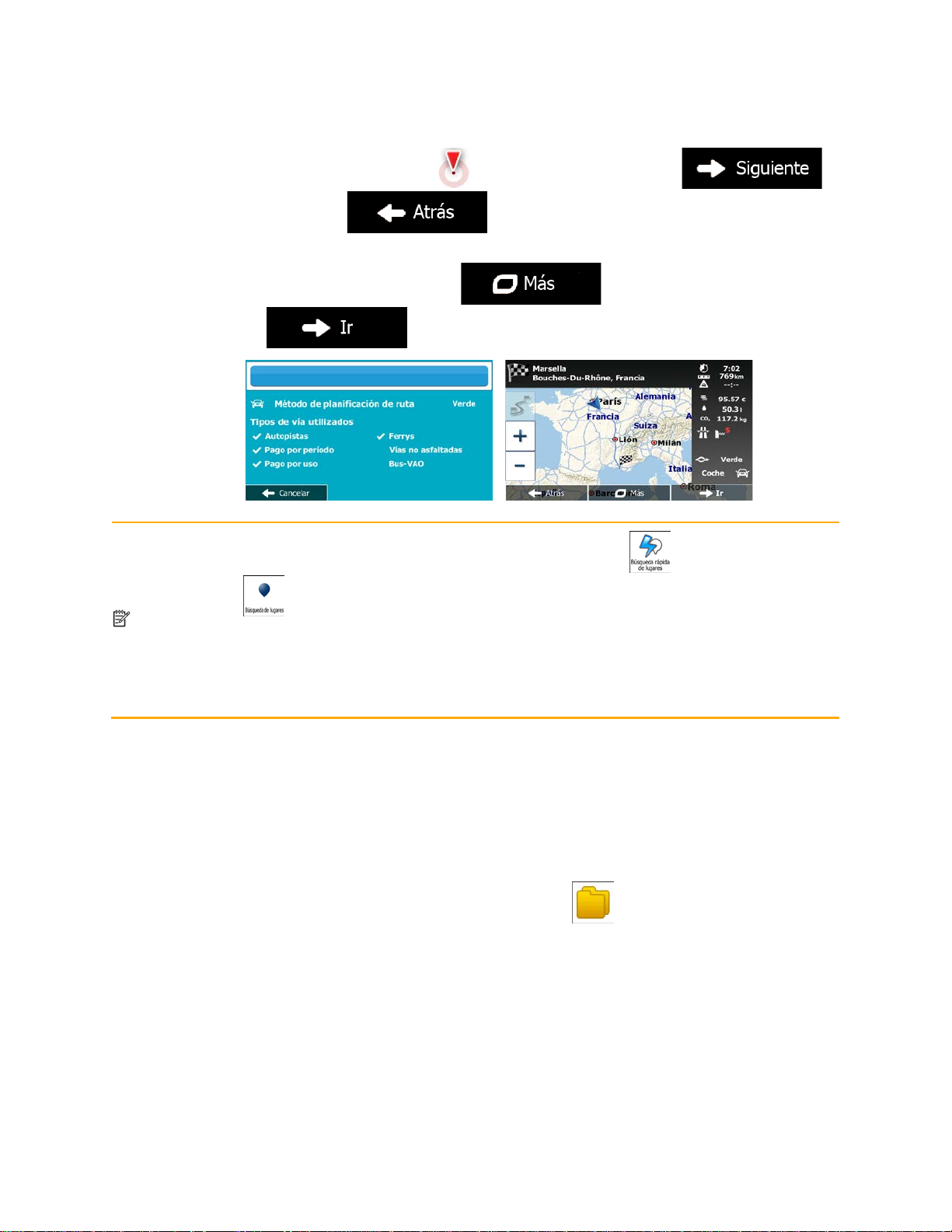
5. Una vez seleccionado el destino, aparecerá un mapa a pantalla completa con el punto
La otra forma de buscar un lugar de interés es pulsar el botón
botón
combinada
planificada, no se realizará en torno a su posición actual, sino a lo largo de la ruta. La
búsqueda de Lugar del Menú de destino es una
opciones, entre las que se incluyen búsquedas por categoría o búsquedas en los
alrededores del destino de la ruta actual.
seleccionado situado en el centro. Si es necesario, toque el mapa en cualquier otro lugar para
modificar el destino. Aparece el cursor (
para confirmar el destino o
6. Tras un breve resumen de los parámetros de la ruta, el mapa aparece y muestra la ruta completa.
La ruta se calcula automáticamente. Toque
la ruta, o toque
Atención
en el Menú de destino. Estas alternativas son diferentes de Búsqueda
. La primera de ellas es también una búsqueda por nombre, pero si hay una ruta
e inicie su viaje.
) en la nueva posición. Toque
para seleccionar un destino distinto.
para modificar los parámetros de
en el menú rápido o el
3.1.1.6 Búsqueda combinada: navegación hasta un lugar de interés por categoría
Para buscar un lugar de interés en Búsqueda combinada indicando únicamente la categ oría, realice la
búsqueda tal y como se ha desc rito anteriormente. Busque parte del nombre de la cate goría. Cuando
acceda a la pantalla de resultados, proceda de la siguiente forma:
1. La lista se ordena con las categorías de Lugar al principio, pero si lo desea, podrá filtrar la lista
para que contenga únicamente categorías de Lugar. Toque
pantalla para filtrar la lista.
2. Desplace la lista y seleccione una de las categorías. Accederá a la lista de Lugares de dicha
categoría, ordenada según la distancia de cada lugar hasta su posición actual. Si la categoría
seleccionada contiene subcategorías, se mostrarán todos los Lugares de dicha categoría
combinados en una misma lista.
búsqueda de Lugar compleja con diversas
en la parte superior de la
34

La otra forma de buscar una categoría de lugares es pulsar el botón
destino y, a continuación, pulsar
combinada
Lugar. Cuando selecciona una categoría se abre la lista de subcategorías.
3. (opcional) Si su producto contiene Lugares de varios proveedores de datos diferentes, podrá
limitar la lista aún más mostrando Lugares de un único proveedor. Observe los logotipos de
proveedores en la parte superior de la pantalla. Toque uno de ellos para ver únicamente Lugares
de ese proveedor.
4. En caso de ser necesario, desplace la lista hacia abajo y, a continuación, seleccione uno de los
Lugares de la lista.
5. Una vez seleccionado el destino, aparecerá un mapa a pantalla completa con el punto
seleccionado situado en el centro. Si es necesario, toque el mapa en cualquier otro lugar para
modificar el destino. Aparece el cursor (
para confirmar el destino o
6. Tras un breve resumen de los parámetros de la ruta, el mapa aparece y muestra la ruta completa.
La ruta se calcula automáticamente. Toque
la ruta, o toque
Atención
. Al buscar aquí una categoría de Lugar, recorrerá todo el árbol de categorías del
e inicie su viaje.
) en la nueva posición. Toque
para seleccionar un destino distinto.
para modificar los parámetros de
en el Menú de
. Esta alternativa es diferente de Búsqueda
35

3.1.2 Introducción de una dirección o parte de la dirección
Si conoce al menos una parte de la dirección, podrá seleccionar el destino de una ruta con mayor
rapidez.
Podrá encontrar una dirección introduciendo lo siguiente en la misma pantalla:
• la dirección exacta, con el número del inmueble
• el centro de una población
• una intersección
• el punto medio de una vía
• cualquiera de las opciones anteriores empezando por el código postal (página 43)
3.1.2.1 Introducción de una dirección
Para introducir una dirección como destino, proceda de la siguiente manera:
1. En la pantalla Mapa, toque
2. En el Menú de navegación, toque los botones siguientes:
3. De forma predeterminada, Mappy PND ofrece el país y la población en que se encuentra. Si es
necesario, toque
teclado y seleccione uno de la lista de resultados.
4. Seleccione una nueva población si es necesario:
a. Toque
b. Comience a introducir el nombre de la población con el teclado.
c. Encuentre la población que necesita:
, introduzca las primeras letras del nombre del país con el
.
para volver al Menú de navegación.
, .
• En el campo de entrada siempre se mostrará el nombre de la población más
parecido. Para aceptarlo, toque
36
.

• Si no aparece el nombre deseado, los nombres que coinciden con la cadena
aparecerán en una lista tras introducir un par de caracteres (para abrir la lista de
resultados antes de que aparezca automáticamente, toque ).
Seleccione la población de la lista.
5. Introduzca el nombre de la calle:
a. Toque
b. Empiece a introducir el nombre de la calle con el teclado.
c. Encuentre la calle que necesita:
• En el campo de entra da siempre se mostrará el nombre de la calle más parec ido.
Para aceptarlo, toque
• Si no aparece el nombre deseado, los nombres que coinciden con la cadena
aparecerán en una lista tras introducir un par de caracteres (para abrir la lista de
resultados antes de que aparezca automáticamente, toque
Seleccione la calle de la lista.
6. Introduzca el número del inmueble:
.
.
).
a. Toque
b. Introduzca el número del inmueble con el teclado. (Para introducir letras, toque
.
).
37

c. Toque
encuentra el número del inmueble introducido, el punto medio de la calle se selecciona
como destino).
7. Aparece un mapa a pantalla completa con el punto seleccionado en el centro. Si es necesario,
toque el mapa en cualquier otro lugar para modificar el destino. Aparece el cursor (
nueva posición. Toque
seleccionar un destino distinto.
8. Tras un breve resumen de los parámetros de la ruta, el mapa aparece y muestra la ruta completa.
La ruta se calcula automáticamente. Toque
la ruta, o toque
cuando haya terminado de introducir la dirección. (Si no se
para confirmar el destino o para
e inicie su viaje.
) en la
para modificar los parámetros de
3.1.2.2 Introducción del punto medio de una calle como destino
Puede navegar hasta el punto medio de una calle si el número del inmueble no está disponible:
1. En la pantalla Mapa, toque
2. En el Menú de navegación, toque los botones siguientes:
3. Si es necesario, modifique el país y la población como se ha descrito anteriormente (página 36).
4. Introduzca el nombre de la calle:
para volver al Menú de navegación.
, .
38
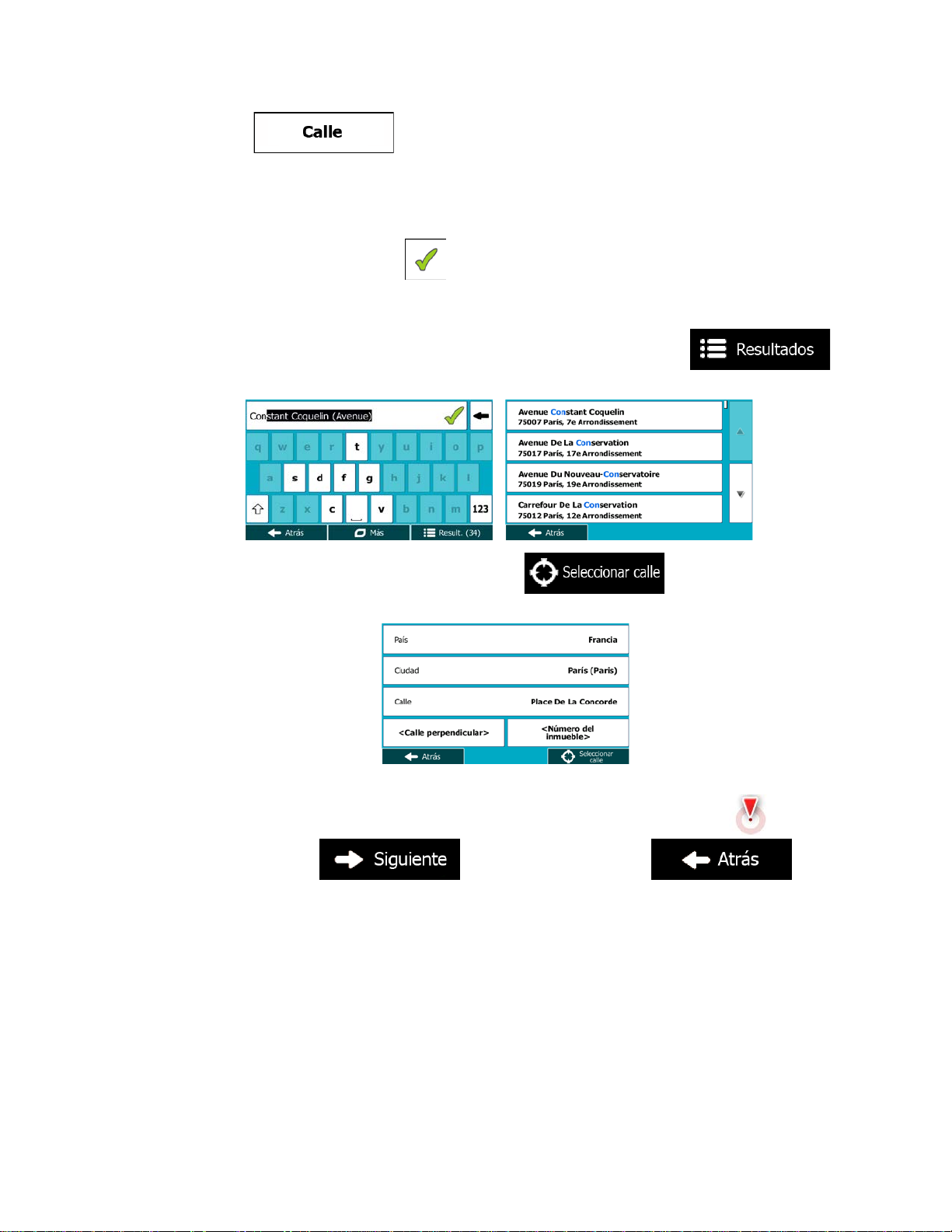
a. Toque .
b. Empiece a introducir el nombre de la calle con el teclado.
c. Encuentre la calle que necesita:
• En el campo de entra da siempre se mostrará el nombre de la calle más parec ido.
Para aceptarlo, toque
• Si no aparece el nombre deseado, los nombres que coinciden con la cadena
aparecerán en una lista tras introducir un par de caracteres (para abrir la lista de
resultados antes de que aparezca automáticamente, toque
Seleccione la calle de la lista.
5. En lugar de introducir el número del inmueble, toque
calle se selecciona como destino.
.
).
. El punto medio de la
6. Aparece un mapa a pantalla completa con el punto seleccionado en el centro. Si es necesario,
toque el mapa en cualquier otro lugar para modificar el destino. Aparece el cursor (
nueva posición. Toque
seleccionar un destino distinto.
para confirmar el destino o para
39
) en la

7. Tras un breve resumen de los parámetros de la ruta, el mapa aparece y muestra la ruta completa.
La ruta se calcula automáticamente. Toque
la ruta, o toque
e inicie su viaje.
para modificar los parámetros de
3.1.2.3 Selección de una intersección como destino
Para introducir una dirección como destino, proceda de la siguiente manera:
1. En la pantalla Mapa, toque
2. En el Menú de navegación, toque los botones siguientes:
3. Si es necesario, modifique el país y la población como se ha descrito anteriormente (página 36).
para volver al Menú de navegación.
, .
4. Introduzca el nombre de la calle:
a. Toque
b. Empiece a introducir el nombre de la calle con el teclado.
c. Encuentre la calle que necesita:
• En el campo de entra da siempre se mostrará el nombre de la calle más parec ido.
Para aceptarlo, toque
• Si no aparece el nombre deseado, los nombres que coinciden con la cadena
aparecerán en una lista tras introducir un par de caracteres (para abrir la lista de
resultados antes de que aparezca automáticamente, toque
Seleccione la calle de la lista.
.
.
).
40
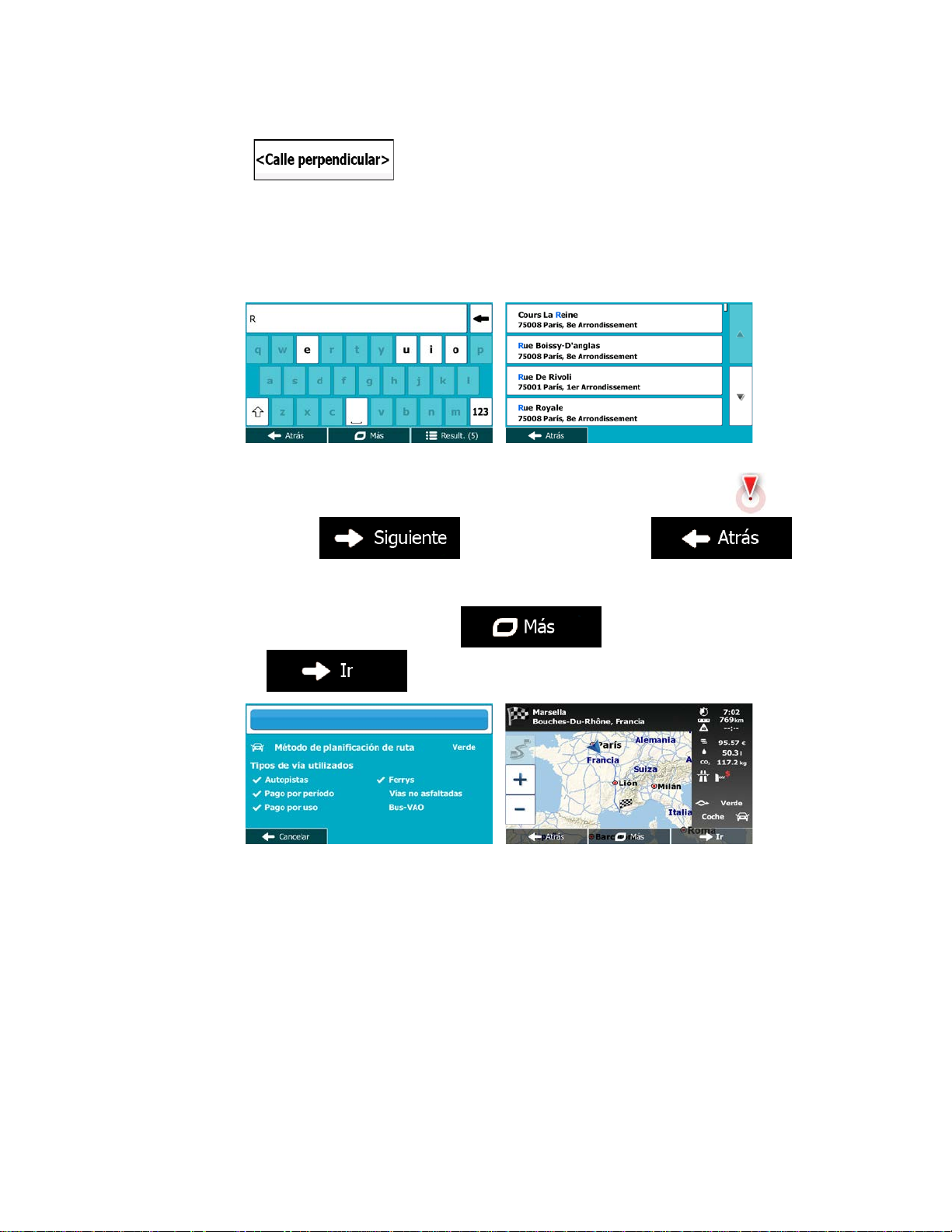
5. Introduzca el nombre de la calle perpendicular:
1. Toque
• Si solo existen algunas calles perpendiculares, se indicarán de manera inmediata.
• En el caso de una calle más larga, aparecerá la pantalla de teclado. Comience a
introducir el nombre de la calle per pend icular con el tec lado. Si las coincid encias con
los nombres de las calles caben en una pantalla, aparecerá la list a automáticamente.
Seleccione la calle de la lista.
6. Aparece un mapa a pantalla completa con el punto seleccionado en el centro. Si es necesario,
toque el mapa en cualquier otro lugar para modificar el destino. Aparece el cursor (
nueva posición. Toque
seleccionar un destino distinto.
7. Tras un breve resumen de los parámetros de la ruta, el mapa aparece y muestra la ruta completa.
.
) en la
para confirmar el destino o para
La ruta se calcula automáticamente. Toque
la ruta, o toque
e inicie su viaje.
para modificar los parámetros de
41

3.1.2.4 Selección de un centro de población como destino
El centro de la población no es el c entro geográfico de la misma, sino un punto arbitrar io en el mapa
seleccionado por sus c readores. En pueblos y pequeñas ciudades, norm almente se corresponde con la
intersección más importante, mientras que en grandes ciudades se trata de u na de las intersecciones
importantes.
1. En la pantalla Mapa, toque
2. En el Menú de navegación, toque los botones siguientes:
3. Si es necesario, modifique el país como se ha descrito anteriormente (página 36).
4. Seleccione una nueva población:
a. Toque
b. Comience a introducir el nombre de la población con el teclado.
c. Encuentre la población que necesita:
• En el campo de entrada siempre se mostrará el nombre de la población más
parecido. Para aceptarlo, toque
• Si no aparece el nombre deseado, los nombres que coinciden con la cadena
aparecerán en una lista tras introducir un par de caracteres (para abrir la lista de
resultados antes de que aparezca automáticamente, toque
Seleccione la población de la lista.
.
para volver al Menú de navegación.
, .
.
).
5. En lugar de introducir el nombre de la calle, toque
de la población que se muestra se convierte en el destino de la ruta.
42
. De esta forma, el centro

6. Aparece un mapa a pantalla completa con el punto seleccionado en el centro. Si es necesario,
toque el mapa en cualquier otro lugar para modificar el destino. Aparece el cursor (
nueva posición. Toque
seleccionar un destino distinto.
7. Tras un breve resumen de los parámetros de la ruta, el mapa aparece y muestra la ruta completa.
La ruta se calcula automáticamente. Toque
la ruta, o toque
e inicie su viaje.
para confirmar el destino o para
para modificar los parámetros de
) en la
3.1.2.5 Introducción de una dirección con un código postal
En todas las opciones de b úsqueda de direcciones indicadas más arriba, puede s ustituirs e el nom bre de
la población por el código postal. A continuación, se presenta un ejemplo con una dirección completa:
1. En la pantalla Mapa, toque
2. En el Menú de navegación, toque los botones siguientes:
3. Si es necesario, modifique el país como se ha descrito anteriormente (página 36).
4. Introduzca una nueva población con su código postal:
a. Toque
b. Toque
c. Empiece a introducir el código postal.
d. Encuentre la población que necesita:
• En el campo de entrada siem pre se mostrará el código posta l más parecido. Para
• Si no aparece el número deseado, abra la lista de resultados tocando
para abrir el teclado numérico.
aceptarlo, toque
.
.
. Seleccione el código postal de la lista.
para volver al Menú de navegación.
, .
43

5. Introduzca el nombre de la calle:
a. Toque
b. Empiece a introducir el nombre de la calle con el teclado.
c. Encuentre la calle que necesita:
• En el campo de entra da siempre se mostrará el nombre de la calle más parec ido.
Para aceptarlo, toque
• Si no aparece el nombre deseado, los nombres que coinciden con la cadena
aparecerán en una lista tras introducir un par de caracteres (para abrir la lista de
resultados antes de que aparezca automáticamente, toque
Seleccione la calle de la lista.
6.
Introduzca el número del inm ueble:
.
.
).
a. Toque
b. Introduzca el número del inmueble con el teclado. (Para introducir letras, toque
c. Toque
encuentra el número del inmueble introducido, el punto medio de la calle se selecciona
como destino).
.
).
cuando haya terminado de introducir la dirección. (Si no se
44

7. Aparece un mapa a pantalla completa con el punto seleccionado en el centro. Si es necesario,
toque el mapa en cualquier otro lugar para modificar el destino. Aparece el cursor (
nueva posición. Toque
seleccionar un destino distinto.
8. Tras un breve resumen de los parámetros de la ruta, el mapa aparece y muestra la ruta completa.
La ruta se calcula automáticamente. Toque
la ruta, o toque
e inicie su viaje.
para confirmar el destino o para
para modificar los parámetros de
) en la
3.1.2.6 Consejos sobre cómo introducir direcciones de forma rápida
• Si introduce el nombre de una población o calle:
• En el teclado sólo se ofrecen aquellas letras que aparecen en posibles resultados de
búsqueda. El resto de caracteres aparecen en gris.
• A medida que escriba, en el campo de entrada siempre se mostrará el resultado más
parecido. Si la sugerencia es corr ecta, toque
• Tras introducir un par de letras, toque
que contengan las letras especificadas.
• Para encontrar una intersección de forma sencilla:
• Busque primero la vía con el nombre menos habitual; unas pocas letras bastan para
encontrarla.
• Si una de las vías es más corta, búsquela primero. Entonces podrá encontrar la segunda
más rápidamente.
• Puede buscar tanto el tipo como el nombre de la vía. Si la misma palabra aparece en varios
nombres, como por ejemplo en el nombre de calles, vías y avenidas, obtendrá los resultados más
45
para seleccionarla.
para enumerar los elementos

deprisa si introduce la primera letra del tipo de calle: Por ejemplo, al buscar "Av Pi" obtendrá como
resultado Avenida Picasso y se descar tar án todos los Pas eo Pic as so y Calle Pica s so.
• También tiene la posibilidad de buscar por código postal. Los códigos postales constan de apenas
unos caracteres, por lo que suele ser más veloz que introducir el nombre de la población.
3.1.3 Selección del destino desde los lugares de interés
Puede seleccionar su destino de los lugares de interés incluidos con Mapp y PND .
Con la misma pantalla, puede encontrar un lugar de diferentes formas:
• con la función Búsqueda rápida puede encontrar rápidamente un lugar cercano por su nombre.
• con la función de búsqueda predefinida, puede encontrar los tipos de lugares que se buscan con
más frecuencia con sólo tocar algunos botones.
• puede buscar un lugar por su categoría.
• puede buscar un lugar por su nombre.
Además, puede buscar servicios especiales desde la pantalla Posición actual.
3.1.3.1 Búsqueda rápida de un lugar de interés
La función Búsqueda rápida le permite encontrar rápidamente un lugar por su nombre. La búsqueda
siempre se lleva a cabo
• en la ruta recomendada, si existe, o
• alrededor de la ubicación actual si no se indica ningún destino.
1. Inicie la función Búsqueda rápida:
• Si se encuentra en la pantalla Mapa, toque
• Si se encuentra en el Menú de navegación, toque
continuación,
2. Utilice el teclado para introducir el nombre del lugar.
.
y, a continuación, .
, y, a
46

3. Tras introducir unas cuantas letras, toque para abrir la lista de lugares con
nombres que contienen la secuencia de caracteres introducida.
4. (opcional) Los lugares de la lista están ordenados por la longitud del desvío necesario (si se
navega por una ruta) o por la distancia desde la posición actual (si no se indica ningún destino). Si
necesita reordenar la lista, toqu e
5. Examine la lista si es necesario y toque uno de los elementos de la misma. Aparece un mapa a
pantalla completa con el punto seleccionado en el centro. El nombre y dirección del lugar
aparecen en la parte superior de la pantalla.
6. (opcional) Toque
para volver a la pantalla anterior.
7. Si es necesario, toque el mapa en cualquier otro lugar para modificar el destino. Aparece el cursor
(
) en la nueva posición. Toque para confirmar el destino o
8. Tras un breve resumen de los parámetros de la ruta, el mapa aparece y muestra la ruta completa.
La ruta se calcula automáticamente. Toque
la ruta, o toque
para ver los detalles del lugar seleccionado. Toque
para seleccionar un destino distinto.
e inicie su viaje.
.
para modificar los parámetros de
47
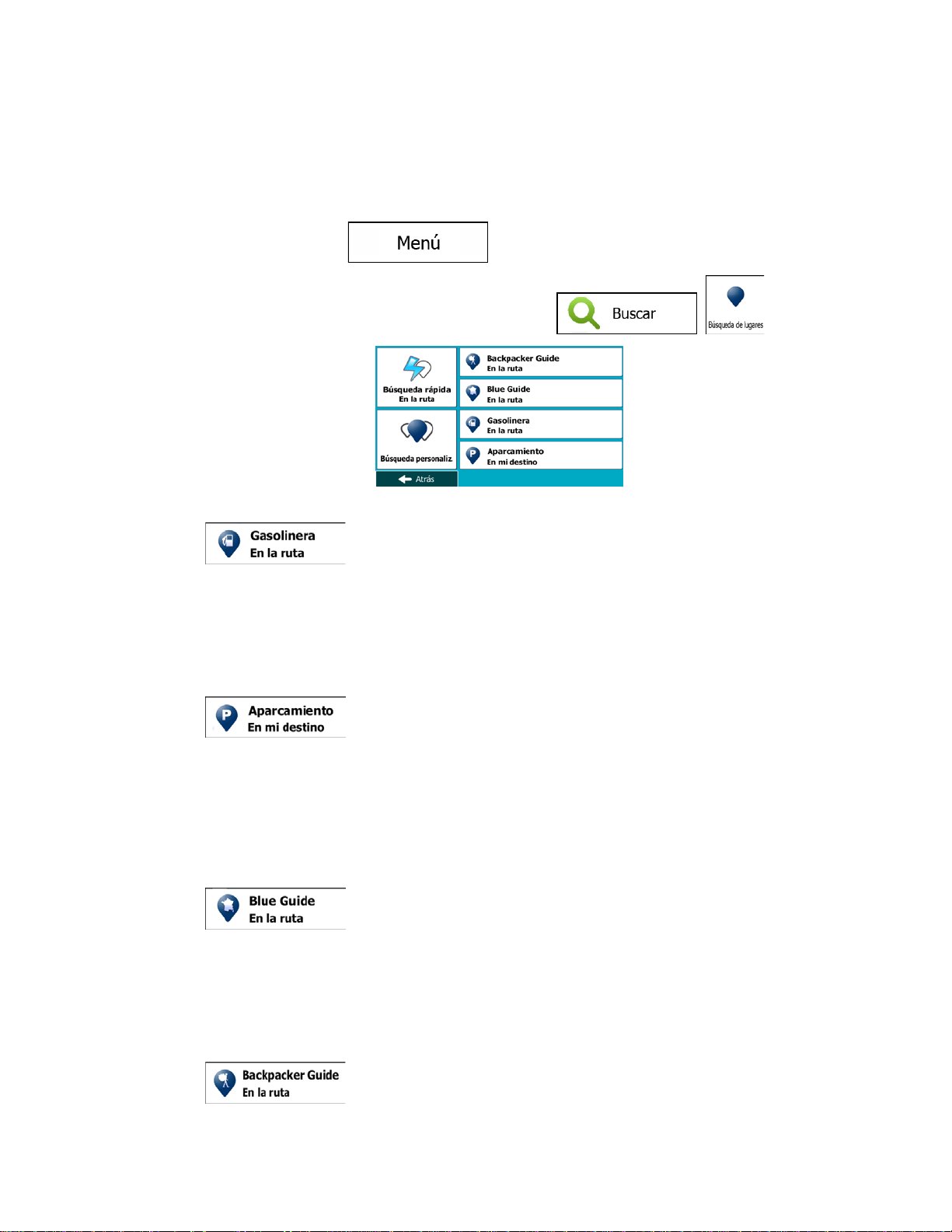
3.1.3.2 Búsqueda de un lugar de interés mediante categorías predefinidas
La función de búsqueda predefinida le perm ite enc o nt rar r ápidam ent e los tipos d e lug ares s elecc io nad os
con más frecuencia.
1. En la pantalla Mapa, toque
2. En el Menú de navegación, toque los botones siguientes:
3. Aparecerán las categorías de búsqueda predefinida:
• :
• Si existe una ruta activa, se buscarán las gasolineras que haya a lo largo de la ruta.
• Si no hay ninguna ruta activa (no se ha seleccionado un destino), se buscarán
alrededor de la posición actual.
• Si la posición actual tampoco está disponible (no hay señal GPS), se buscarán
alrededor de la última posición conocida.
para volver al Menú de navegación.
, .
•
• Si existe una ruta activa, se buscarán los apar camientos cercanos al des tino de la
ruta.
• Si no hay ninguna ruta activa (no se ha seleccionado un destino), se buscarán
alrededor de la posición actual.
• Si la posición actual tampoco está disponible (no hay señal GPS), se buscarán
alrededor de la última posición conocida.
•
• Si existe una ruta activa, se buscarán los restaurantes que haya a lo largo de la ruta.
• Si no hay ninguna ruta activa (no se ha seleccionado un destino), se buscarán
alrededor de la posición actual.
• Si la posición actual tampoco está disponible (no hay señal GPS), se buscarán
alrededor de la última posición conocida.
•
:
:
:
48

• Si existe una ruta activa, se buscarán los alojamientos cercanos al destino de la ruta.
• Si no hay ninguna ruta activa (no se ha seleccionado un destino), se buscarán
alrededor de la posición actual.
• Si la posición actual tampoco está disponible (no hay señal GPS), se buscarán
alrededor de la última posición conocida.
4. Toque cualquier botón de búsqueda rápida para obtener una lista instantánea de lugares.
5. (opcional) Los lugares de la lista se ordenan por su distancia con respecto a la posición actual, a
la última posición conocida, al destino o por la longitud del desvío necesario. Si necesita reordenar
la lista, toque
6. Examine la lista si es necesario y toque uno de los elementos de la misma. Aparece un mapa a
pantalla completa con el punto seleccionado en el centro. El nombre y dirección del lugar
aparecen en la parte superior de la pantalla.
7. (opcional) Toque
para volver a la pantalla anterior.
8. Si es necesario, toque el mapa en cualquier otro lugar para modificar el destino. Aparece el cursor
(
) en la nueva posición. Toque para confirmar el destino o
9. Tras un breve resumen de los parámetros de la ruta, el mapa aparece y muestra la ruta completa.
La ruta se calcula automáticamente. Toque
para ver los detalles del lugar seleccionado. Toque
para seleccionar un destino distinto.
.
para modificar los parámetros de
la ruta, o toque
e inicie su viaje.
49
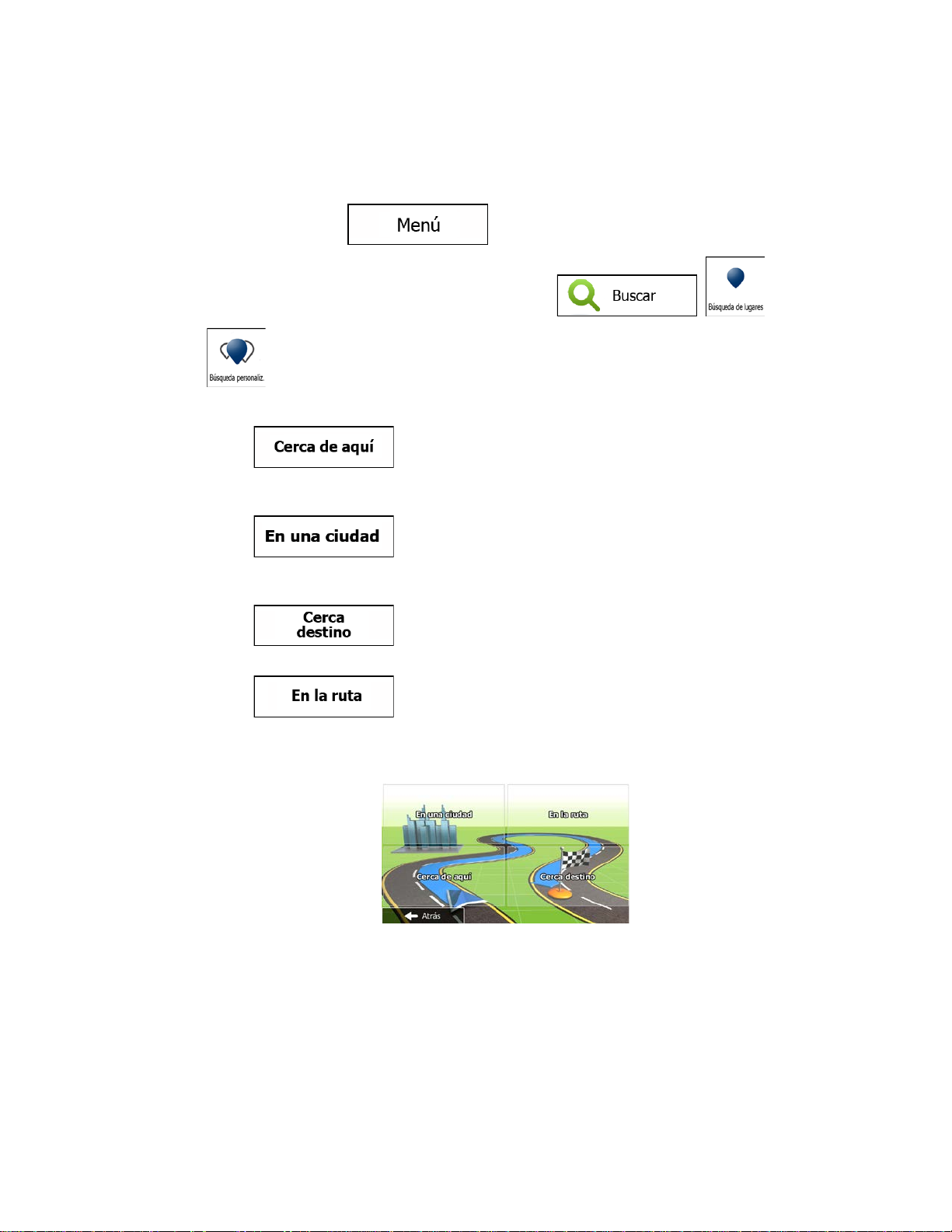
3.1.3.3 Búsqueda de un lugar de interés por categoría
Puede buscar lugares de interés por sus categorías y subcategorías.
1. En la pantalla Mapa, toque
2. En el Menú de navegación, toque los botones siguientes:
3. Toque
4. Seleccione la zona alrededor de la cual desea busc ar el lugar :
• Toque
disponible, alrededor de la última posición conocida. (La lista de resultados aparecerá
ordenada por la distancia a la que se encuentran de esta posición.)
• Toque
resultados aparecerá ordenada por la distancia a la que se encuentran del centro de la
población seleccionada.)
• Toque
lista de resultados aparecerá ordenada por la distancia a la que se encuentran del destino.)
.
para buscar alrededor de la posición actual o si no está
para buscar un lugar de una población específica. (La lista de
para buscar un lugar alrededor del destino de la ruta activa. (La
para volver al Menú de navegación.
, .
• Toque
punto determinado. Esta opc ión es út il cuando busca una parada que le haga desviarse lo
mínimo, como cuando busca gasolineras o restaurantes cercanos. (La lista de resultados
aparecerá ordenada por la longitud del des vío nec es ar io.)
para buscar a lo largo de la ruta activa y no alrededor de un
50

5. (opcional) Si ha seleccionado
buscar.
6. Seleccione una de las principales categorías de lugares (por ejemplo, alojamiento) o toque
para enumerar todos los lugares que se encuentran alrededor de la posición
seleccionada o a lo largo de la ruta.
7. Seleccione una de las subcategorías de lugares (por ejemplo, hotel o motel) o toque
, seleccione la población en la que desea
para enumerar todos los lugares de la categoría principal seleccionada que
se encuentran alrededor de la posición seleccionada o a lo largo de la ruta.
8. En ocasiones, aparece la lista de marcas de la subcategoría de lugar seleccionada. Seleccione
una marca o toque
seleccionada cercanos a la posición seleccionada o a lo largo de la ruta.
para que aparezcan todos los lugares de la subcategoría
51

9. Finalmente, los resultados aparecerán en una lista.
10. (opcional) Los lugares de la lista se ordenan por su distancia con respecto a la posición actual o a
la última posición conocida, a la población seleccionada, al destino o por la longitud del desvío
necesario. Si necesita reordenar la lista, toque
11. Examine la lista si es necesario y toque uno de los elementos de la misma. Aparece un mapa a
pantalla completa con el punto seleccionado en el centro. El nombre y dirección del lugar
aparecen en la parte superior de la pantalla.
12. (opcional) Toque
para volver a la pantalla anterior.
13. Si es necesario, toque el mapa en cualquier otro lugar para modificar el destino. Aparece el cursor
(
) en la nueva posición. Toque para confirmar el destino o
14. Tras un breve resumen de los parámetros de la ruta, el mapa aparece y muestra la ruta completa.
La ruta se calcula automáticamente. Toque
para ver los detalles del lugar seleccionado. Toque
para seleccionar un destino distinto.
.
para modificar los parámetros de
la ruta, o toque
e inicie su viaje.
52

3.1.3.4 Búsqueda de un lugar de interés por nombre
Puede buscar lugares de in terés por sus nom br es. Puede bus car alre de dor de di stintas p osicio nes o a lo
largo de la ruta, en toda la base de datos de lugares o solo en una categoría o subcategoría de lugares.
1. En la pantalla Mapa, toque
2. En el Menú de navegación, toque los botones siguientes:
3. Toque
4. Seleccione la zona alrededor de la cual desea busc ar el lugar :
• Toque
disponible, alrededor de la última posición conocida. (La lista de resultados aparecerá
ordenada por la distancia a la que se encuentran de esta posición.)
• Toque
resultados aparecerá ordenada por la distancia a la que se encuentran del centro de la
población seleccionada.)
• Toque
lista de resultados aparecerá ordenada por la distancia a la que se encuentran del destino.)
.
para buscar alrededor de la posición actual o si no está
para buscar un lugar de una población específica. (La lista de
para buscar un lugar alrededor del destino de la ruta activa. (La
para volver al Menú de navegación.
, .
• Toque
punto determinado. Esta opción es útil cuando busca una parada que le haga desviarse lo
mínimo, como cuando busca gasolineras o restaurantes cercanos. (La lista de resultados
aparecerá ordenada por la longitud del des vío nec es ar io.)
para buscar a lo largo de la ruta activa y no alrededor de un
53

5. (opcional) Si ha seleccionado
buscar.
6. Seleccione una de las principales categorías de lugares (por ejemplo, alojamiento) para buscar en
ella o toque
7. Seleccione una de las subcategorías de lugares (por ejemplo, hotel o motel) para buscar en ella o
para buscar en todos los lugares.
, seleccione la población en la que desea
toque
8. Toque
para buscar en la categoría de lugar seleccionada.
si no lo ha hecho aún.
54
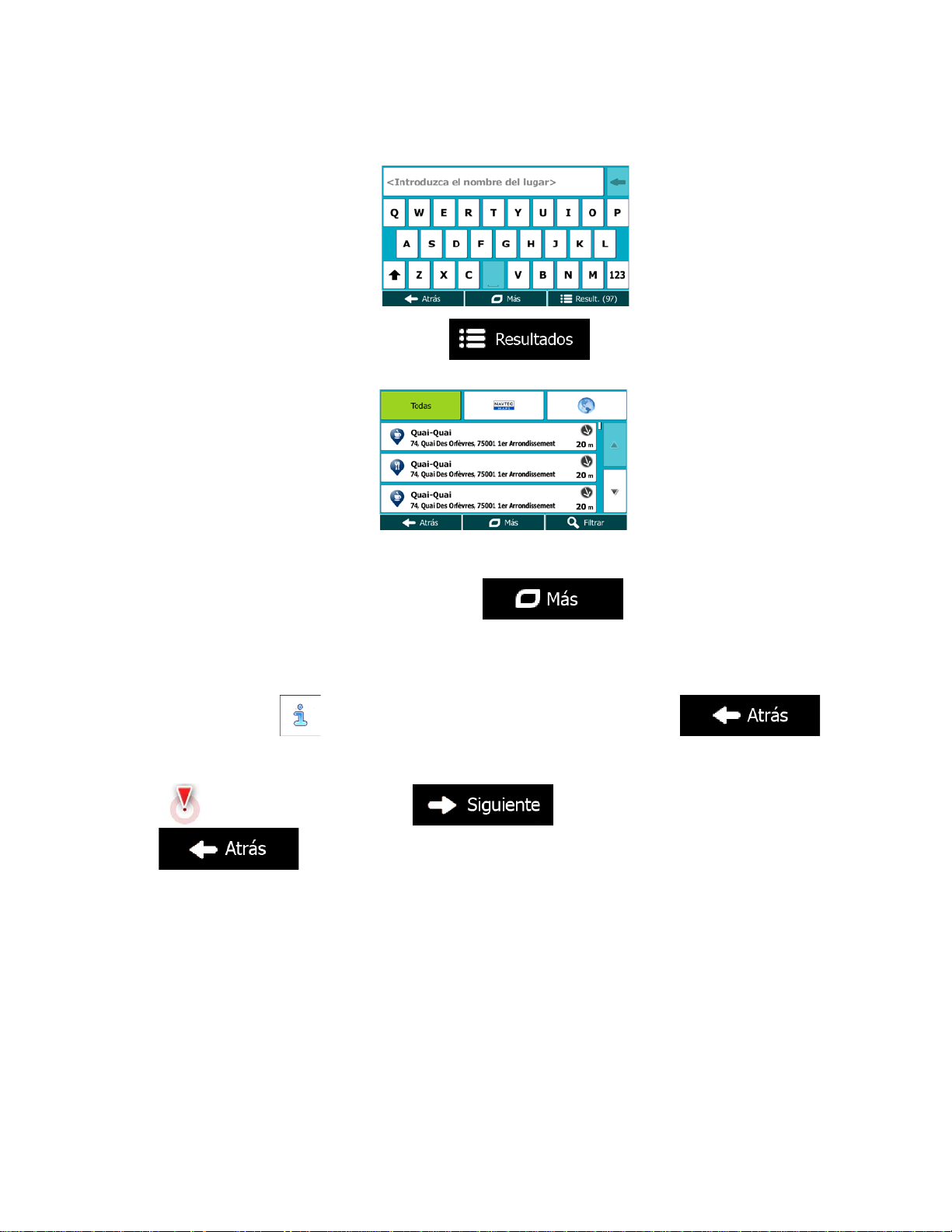
9. Utilice el teclado para introducir el nombre del lugar.
10. Tras introducir unas cuantas letras, toque
nombres que contienen la secuencia de caracteres introducida.
11. (opcional) Los lugares de la lista se ordenan por su distancia con respecto a la posición actual o a
la última posición conocida, a la población seleccionada, al destino o por la longitud del desvío
necesario. Si necesita reordenar la lista, toque
12. Examine la lista si es necesario y toque uno de los elementos de la misma. Aparece un mapa a
pantalla completa con el punto seleccionado en el centro. El nombre y dirección del lugar
aparecen en la parte superior de la pantalla.
13. (opcional) Toque
para volver a la pantalla anterior.
para ver los detalles del lugar seleccionado. Toque
para abrir la lista de lugares con
.
14. Si es necesario, toque el mapa en cualquier otro lugar para modificar el destino. Aparece el cursor
(
) en la nueva posición. Toque para confirmar el destino o
para seleccionar un destino distinto.
55

15. Tras un breve resumen de los parámetros de la ruta, el mapa aparece y muestra la ruta completa.
La ruta se calcula automáticamente. Toque
la ruta, o toque
e inicie su viaje.
para modificar los parámetros de
3.1.3.5 Selección de la asistencia cercana desde la posición actual
Puede buscar rápidamente una asistencia cercana desde la pantalla Posición actual.
1. En la pantalla Mapa, toque
para volver al menú rápido.
2. Toque
3. Aparecerán las categorías de búsqueda predefinida, que buscarán alrededor de la posición actual
(o alrededor de la última posición conocida si la posición actual no está disponible):
•
•
y, a continuación, .
: servicios de asistencia en carretera y taller mecánico
: servicios médicos y de emergencia
56

• : comisarías
•
4. Toque cualquier botón de búsqueda rápida para obtener una lista instantánea de ese tipo de
lugares.
5. (opcional) Los lugares de la lista se ordenan por su distancia con respecto a la posición actual o a
la última posición conocida, a la población seleccionada, al destino o por la longitud del desvío
necesario. Si necesita reordenar la lista, toque
6. Examine la lista si es necesario y toque uno de los elementos de la misma. Aparece un mapa a
pantalla completa con el punto seleccionado en el centro. El nombre y dirección del lugar
aparecen en la parte superior de la pantalla.
7. (opcional) Toque
para volver a la pantalla anterior.
8. Si es necesario, toque el mapa en cualquier otro lugar para modificar el destino. Aparece el cursor
: gasolineras
para ver los detalles del lugar seleccionado. Toque
.
(
) en la nueva posición. Toque para confirmar el destino o
para seleccionar un destino distinto.
9. Tras un breve resumen de los parámetros de la ruta, el mapa aparece y muestra la ruta completa.
La ruta se calcula automáticamente. Toque
la ruta, o toque
e inicie su viaje.
para modificar los parámetros de
57
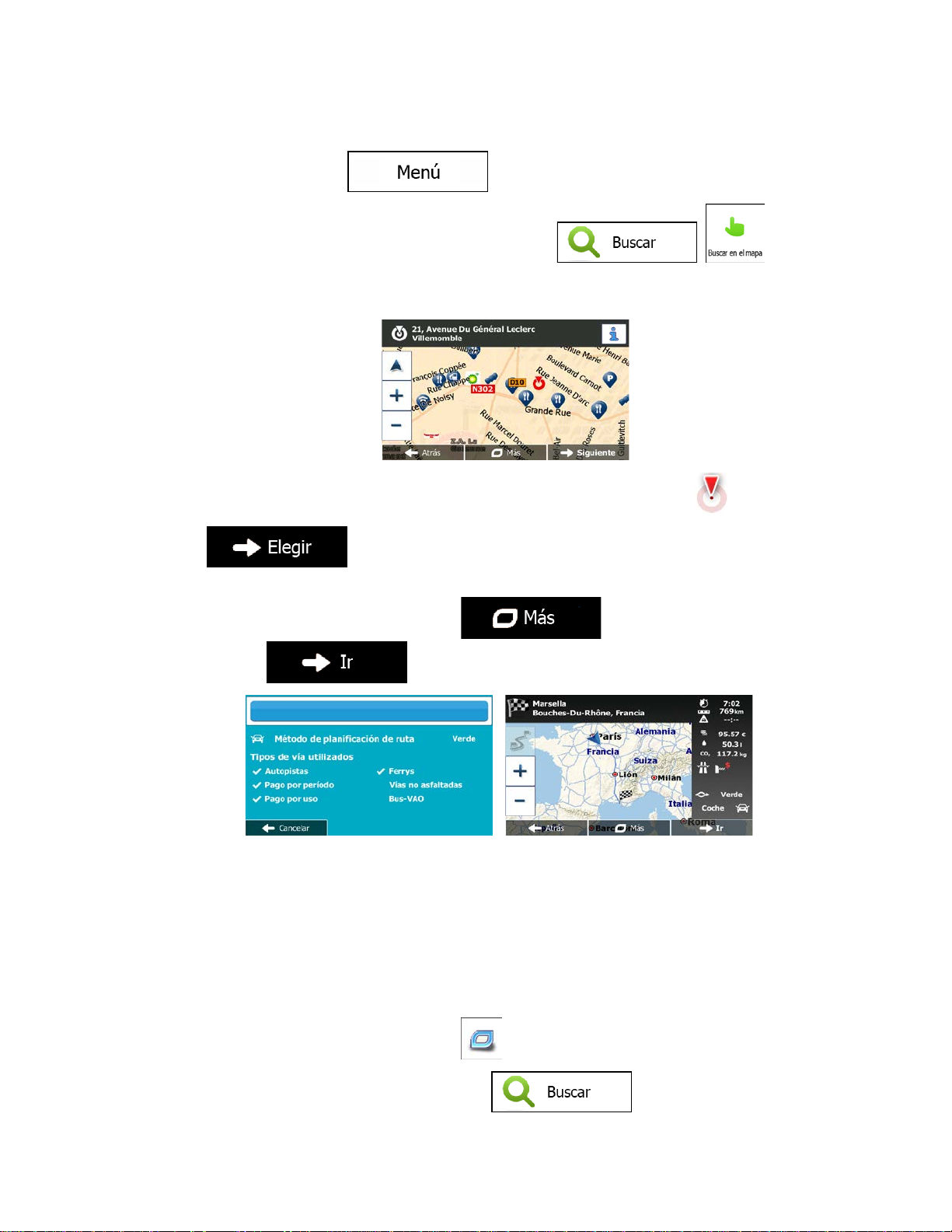
3.1.4 Selección de un lugar en el mapa como destino
1. En la pantalla Mapa, toque para volver al Menú de navegación.
2. En el Menú de navegación, toque los botones siguientes:
3. Busque su destino en el mapa: puede moverlo o aumentar su escala en función de sus
necesidades.
4. Toque la posición que desee seleccionar como destino. Aparecerá el cursor (
5. Toque
6. Tras un breve resumen de los parámetros de la ruta, el mapa aparece y muestra la ruta completa.
La ruta se calcula automáticamente. Toque
la ruta, o toque
para seleccionar el cursor como destino.
e inicie su viaje.
para modificar los parámetros de
, .
).
3.1.5 Selección del destino desde sus favoritos
Puede seleccionar un a posición que ya ha ya guardado com o favorito para que p ase a ser el destino. El
procedimiento para añadir una posición a la lista de destinos favoritos se describe en la página 74.
1. Acceda a la lista de favoritos:
• Si está en la pantalla Mapa, toque el
• Si está en el Menú de navegación, toque
para abrir el menú rápido.
.
58

2. Toque . Aparecerá la lista de destinos favoritos.
3. Toque el favorito que desee seleccionar como destino. Si es necesario, desplácese hacia abajo
para ver el resto de la lista, o bien toque
nombre del destino favorito.
4. Aparece un mapa a pantalla completa con el punto seleccionado en el centro. Si es necesario,
toque el mapa en cualquier otro lugar para modificar el destino. Aparece el cursor (
nueva posición. Toque
seleccionar un destino distinto.
5. Tras un breve resumen de los parámetros de la ruta, el mapa aparece y muestra la ruta completa.
La ruta se calcula automáticamente. Toque
la ruta, o toque
e inicie su viaje.
para confirmar el destino o para
e introduzca algunas letras del
) en la
para modificar los parámetros de
59

3.1.6 Selección de uno de los destinos más parecidos (Historial inteligente)
Los destinos definidos con anterioridad aparecen en la lista Historial. Dos de esos destinos recientes
aparecen en el menú Buscar para un fácil acceso. El historial inteligente ofrece estas posiciones en
función de los hábitos de navegación, utilizando parámetros como la hora actual del día, el día de la
semana y la posición actual. Cuanto m ás utilice el sof tware d e navegac ión, m ej or acer tará con el dest ino
que desea.
1. En la pantalla Mapa, toque
2. En el Menú de navegación, toque
3. Toque el destino
4. Aparece un mapa a pantalla completa con el punto seleccionado en el centro. Si es necesario,
toque el mapa en cualquier otro lugar para modificar el destino. Aparece el cursor (
nueva posición. Toque
seleccionar un destino distinto.
5. Tras un breve resumen de los parámetros de la ruta, el mapa aparece y muestra la ruta completa.
o en el campo Historial.
para volver al Menú de navegación.
.
) en la
para confirmar el destino o para
La ruta se calcula automáticamente. Toque
la ruta, o toque
para modificar los parámetros de
e inicie su viaje.
60

3.1.7 Selección de un destino reciente desde el historial
Los destinos definidos con anterioridad aparecen en el historial.
1. Acceda al historial:
• Si se encuentra en la pantalla Mapa, toque
• Si se encuentra en el Menú de navegación, toque
.
2. Aparecerá la lista de destinos recientes. El historial inteligente escalará tres destinos a la primera
página según las rutas anteriores (destinos más parecidos). El resto de destinos se ordenará por
la hora en que se seleccionaron por última vez. Si es necesario, desplácese por la lista para
consultar destinos anteriores.
3. Seleccione un destino de la lista.
4. Aparece un mapa a pantalla completa con el punto seleccionado en el centro. Si es necesario,
toque el mapa en cualquier otro lugar para modificar el destino. Aparece el cursor (
y, a continuación, .
y, a continuación,
) en la
nueva posición. Toque
seleccionar un destino distinto.
5. Tras un breve resumen de los parámetros de la ruta, el mapa aparece y muestra la ruta completa.
La ruta se calcula automáticamente. Toque
la ruta, o toque
e inicie su viaje.
para confirmar el destino o para
para modificar los parámetros de
61
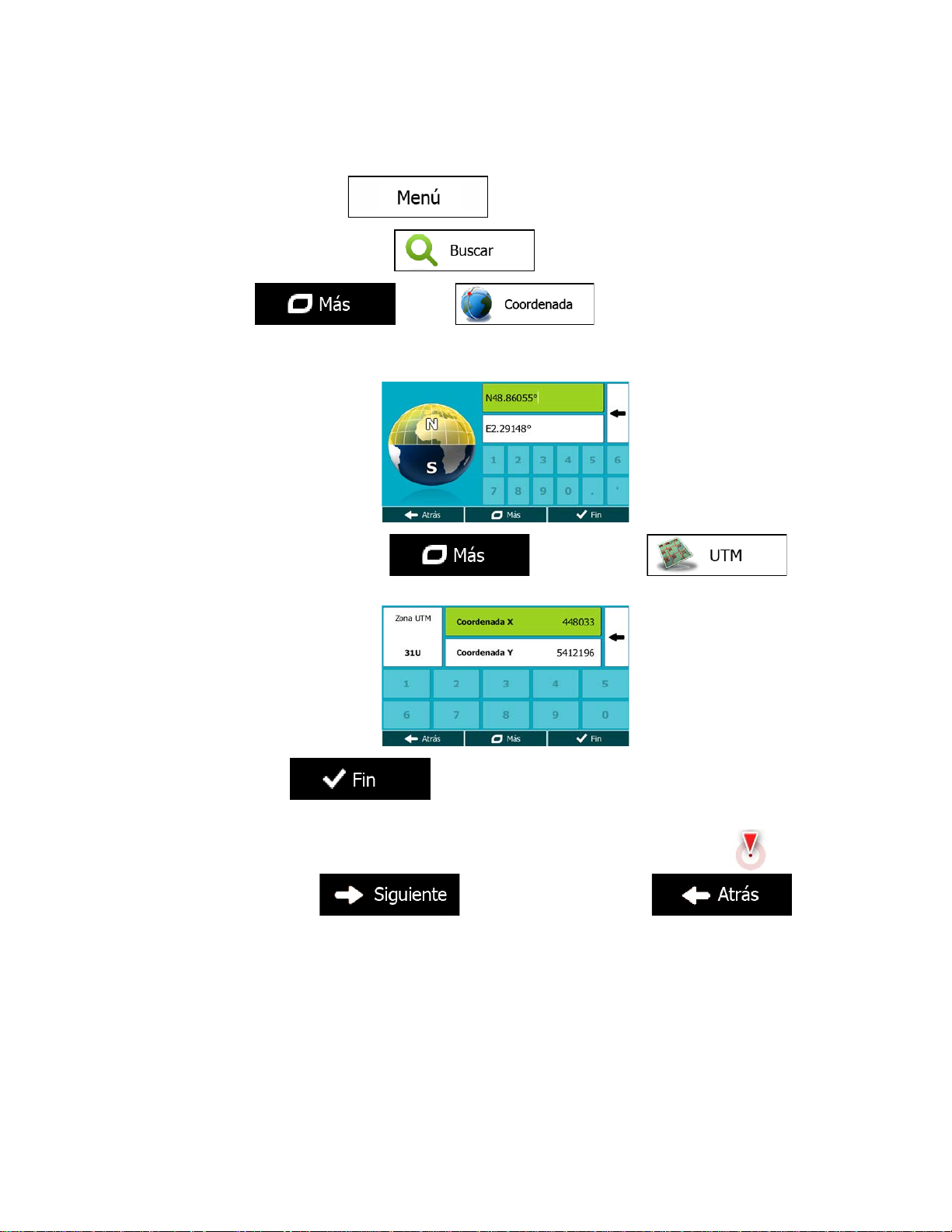
3.1.8 Introducción de las coordenadas del destino
Puede seleccionar el destino introduciendo las coordenadas. Proceda de la forma siguiente:
1. En la pantalla Mapa, toque
2. En el Menú de navegación, toque
3. Abra el menú
4. Puede introducir los valores de longitud y latitud en cualquiera de los formatos siguientes: grados
decimales; grados y minutos decimales; o grados, minutos y segundos decimales.
5. (opcional) Si es necesario, toque
introduzca las coordenadas en formato UTM.
y toque .
para volver al Menú de navegación.
.
, a continuación, e
6. Al terminar, toque
7. Aparece un mapa a pantalla completa con el punto seleccionado en el centro. Si es necesario,
toque el mapa en cualquier otro lugar para modificar el destino. Aparece el cursor (
nueva posición. Toque
seleccionar un dest ino dist i nto.
.
para confirmar el destino o para
62
) en la
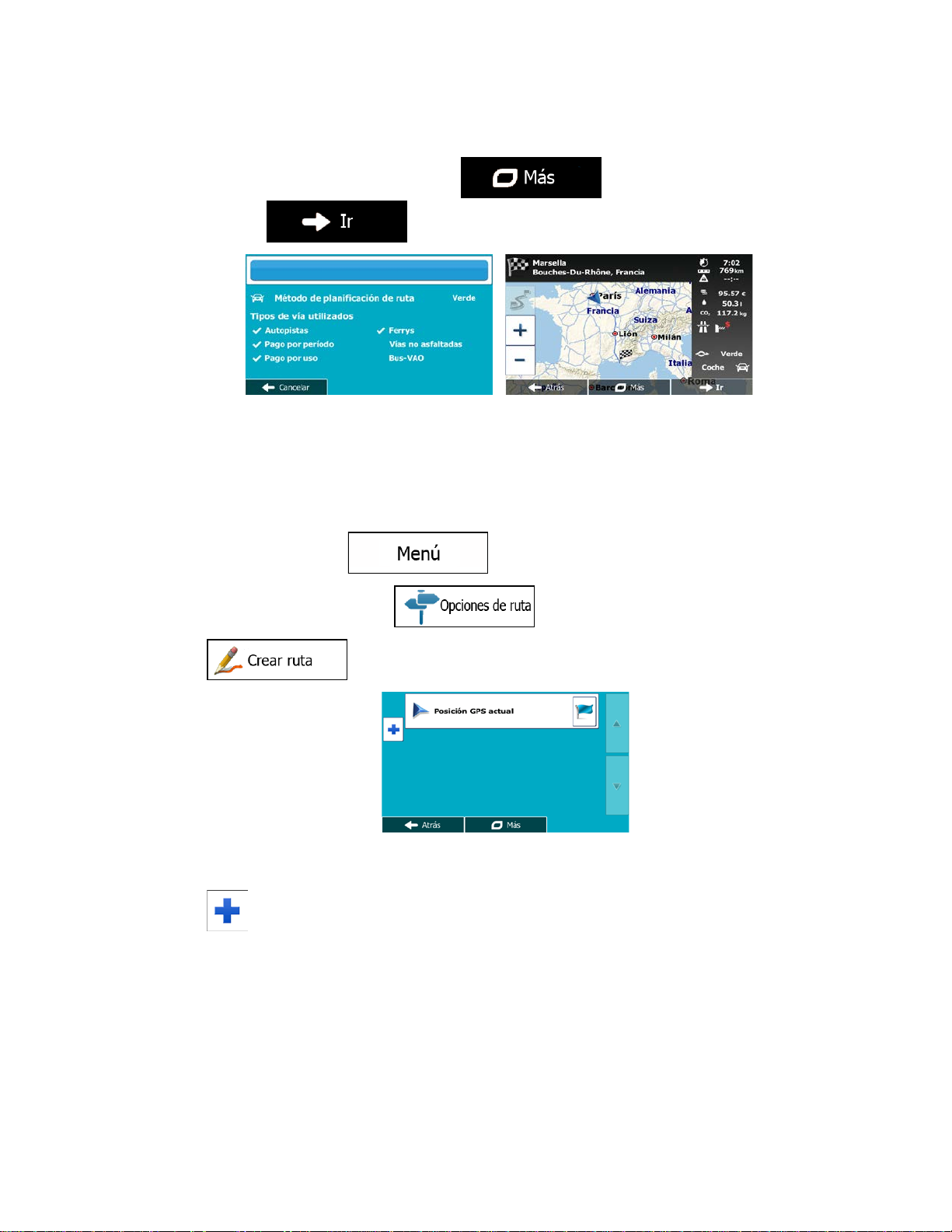
8. Tras un breve resumen de los parámetros de la ruta, el mapa aparece y muestra la ruta completa.
La ruta se calcula automáticamente. Toque
la ruta, o toque
e inicie su viaje.
para modificar los parámetros de
3.1.9 Elaboración de una ruta a partir de la lista de destinos (Crear ruta)
También puede elaborar la ruta destino a destino desde el menú Mi ruta.
1. En la pantalla Mapa, toque
2. En el Menú de navegación, toque
para volver al Menú de navegación.
.
3. Toque
4. Sólo hay una línea en la lista de puntos de ruta, el punto de salida de la ruta, que suele ser la
posición GPS actual.
5. Toque
para seleccionar el destino.
.
63
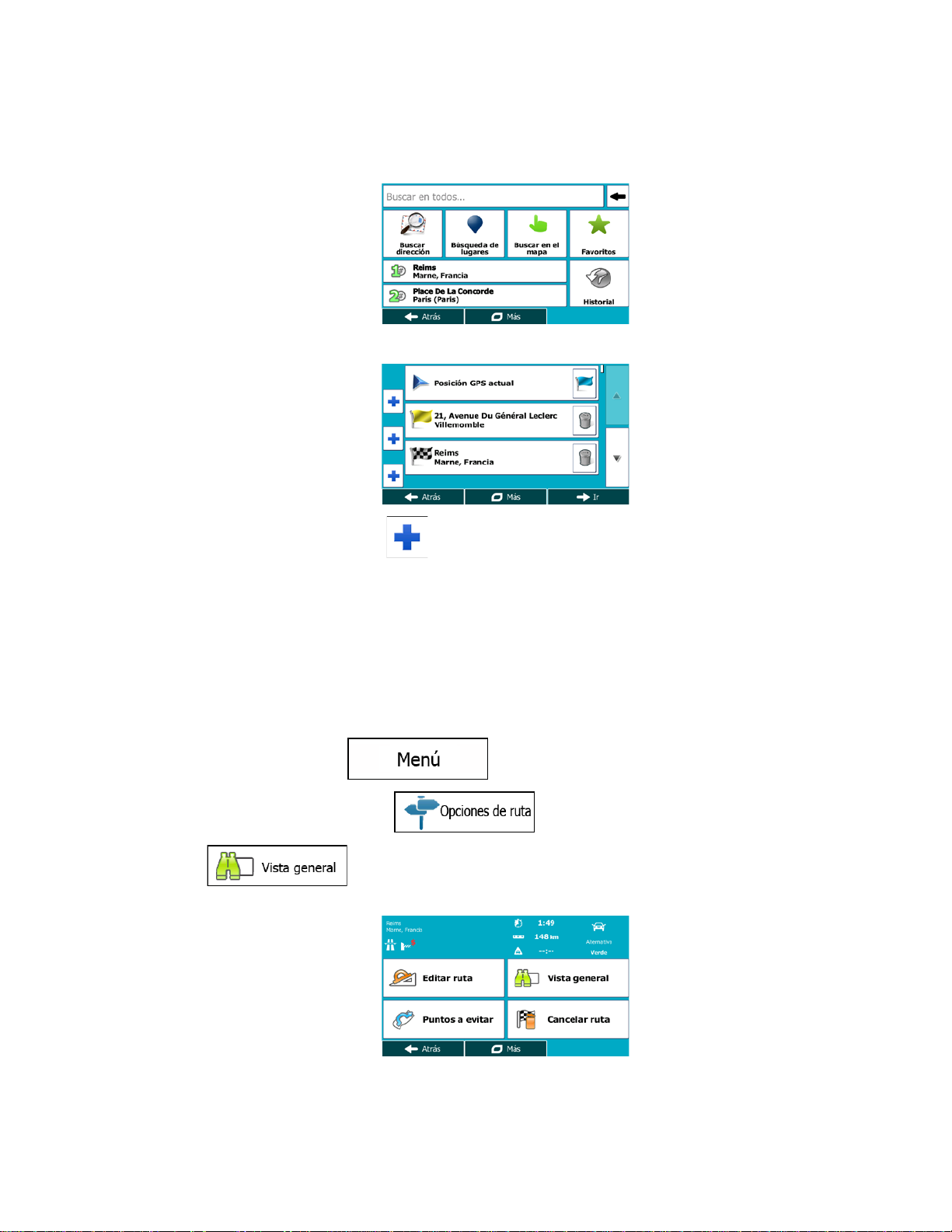
6. Aparece el Menú de destino, en el que puede seleccionar el destino de la ruta de la misma forma
descrita en las secciones anteriores.
7. Una vez seleccionado el nuevo destino, vuelve a aparecer la lista.
8. Para añadir más destinos, toque
ruta en la lista y repita el procedimiento anterior.
en el lugar en el que desee introducir el nuevo punto de
3.2 Visualización de toda la ruta en el mapa
Es fácil obtener un mapa general de la ruta activa. Proceda de la forma siguiente:
1. En la pantalla Mapa, toque
2. En el Menú de navegación, toque
3. Toque
información adicional y controles.
. La ruta activa se muestra por completo en el mapa junto con
para volver al Menú de navegación.
.
64

3.3 Comprobación de los parámetros de la ruta y acceso a funciones relacionadas
con la ruta
Tiene la opción de seleccionar diferentes parámetros de la ruta recomendados por Mappy PND.
1. En la pantalla Mapa, toque
2. En el Menú de navegación, toque
3. Esta es la información que aparece:
• El nombre o la dirección del destino.
• Iconos de advertencia (si hay). Proporcionan información extra sobre la ruta (por ejemplo,
las vías no asfaltadas o vías de peaje que hay que tomar).
• La duración total de la ruta.
• La longitud total de la ruta.
• Estimación del retraso calculado según los elementos de tráfico de la ruta.
• El símbolo del tipo de vehículo utilizado para el cálculo de la ruta.
• El método de planificación de ruta (por ejemplo, Rápido).
4. En esta pantalla dispone de las siguientes opciones (para obtener instrucciones detalladas sobre
su uso, consulte el siguiente capítulo):
para volver al Menú de navegación.
.
• Toque
secuencia). También puede establecer un punto de salida de la ruta que no sea la posición
actual. Esto puede resultar útil para planificar y guardar un viaje futuro.
• Toque
• Toque
• Toque
• Toque
alternativas, cambiar los parámetros de la ruta, simular la ruta, guardar la ruta activa o
cargar una ruta guardada anteriormente.
• Toque
para editar la ruta (añadir o eliminar destinos o cambiar su
para mostrar la ruta completa en el mapa.
para evitar una parte de la ruta.
para borrar la ruta activa.
para abrir una lista con más opciones, como escoger rutas
para regresar al Menú de navegación.
65
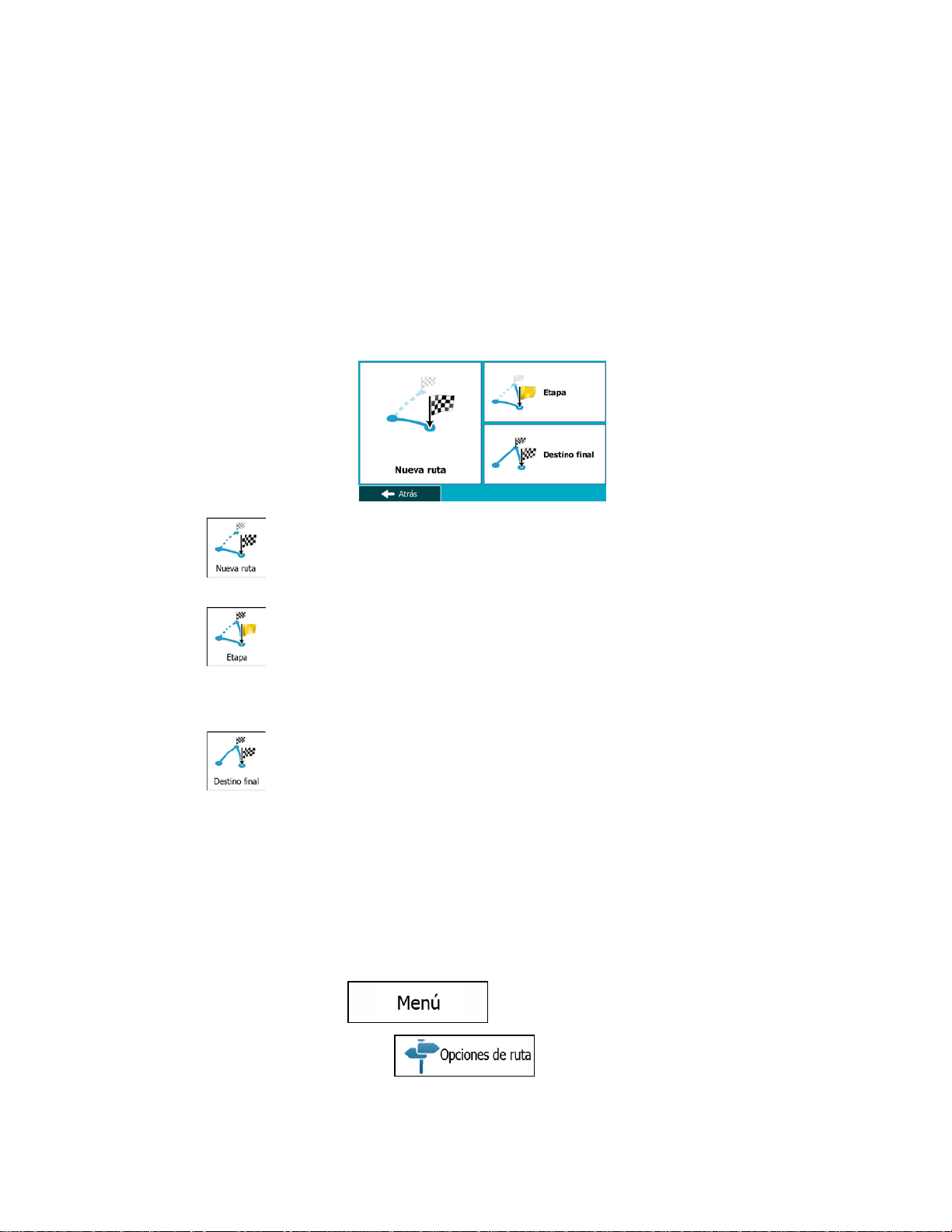
3.4 Modificación de la ruta
Una vez iniciada la navegación, hay varias formas de modificar la ruta activa. En las siguientes secciones
aparecen algunas de dichas opciones.
3.4.1 Selección de un nuevo destino cuando ya se dispone de una ruta: Nueva ruta, Etapa o
Destino final
Si ya tiene una ruta rec omendada y selecc io na u n n u evo des t ino tal y com o s e d es cr ibe e n l as s ec c iones
anteriores, la aplicació n le preguntará si desea crear una nueva ruta, añ adir una nueva etapa (destino
intermedio) a la ruta o añadir el destino recién seleccionado al final de la ruta actual.
• Toque
las etapas anteriores se borran.
• Toque
Los demás destinos de la ruta no cambian.
Nota: la nueva etapa se sitúa entre los destinos para que la ruta siga siendo óptima. Para decidir
dónde debe aparecer una etapa, use la función Editar ruta.
• Toque
de la ruta no cambian. El destino final anterior pasa a ser la última etapa.
para planificar una nueva ruta para la nueva posición seleccionada. El destino y
para añadir la posición recién seleccionada como destino intermedio de la ruta.
para añadir el destino recién seleccionado al final de la ruta. Los demás destinos
3.4.2 Configuración de una nueva posición de salida para la ruta
Para una navegación normal, todas las rutas se planifican desde la posición actual. Para consultar
futuras rutas, sim ularlas o ver su longitud en tiempo y distanc ia, puede desactivar el receptor GP S. A
continuación, puede ajustar el punto de salida de la ruta en un sitio diferente a la posición GPS actual.
1. En la pantalla Mapa, toque
2. En el Menú de navegación, toque
para volver al Menú de navegación.
.
66
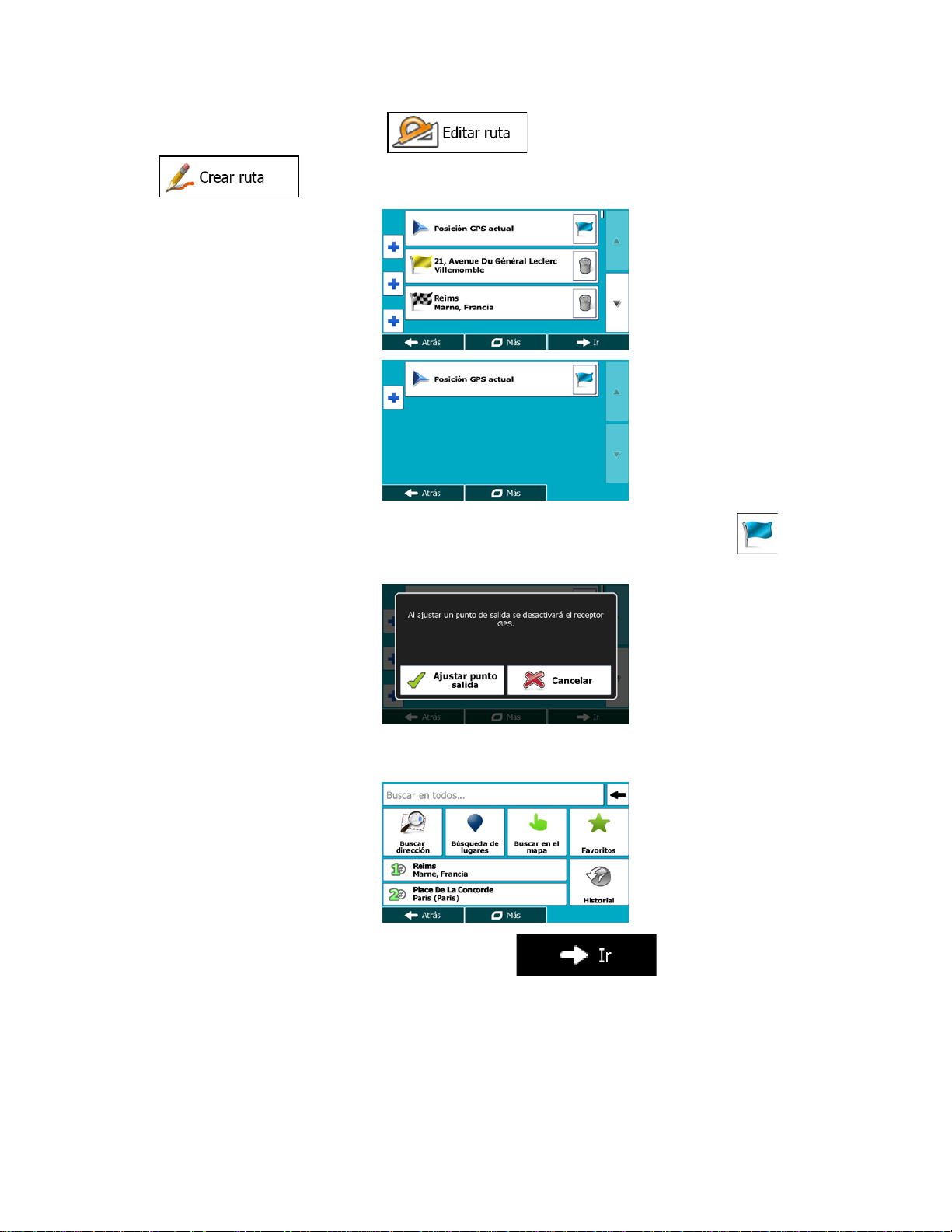
3. Si ya dispone de una ruta, toque . Si va a iniciar una nueva ruta, toque
.
4. La primera línea es el inicio de la ruta, que suele ser la posición GPS actual. Toque
confirme la acción cuando aparezca el mensaje de advertencia.
5. El Menú de destino aparece y puede seleccionar el punto de salida de la ruta de la misma forma
que selecciona un destino.
y
6. Si el nuevo punto de salida está configurado, toque
67
.

7. El mapa muestra un vehimarcador transparente (lo que indica que no hay ninguna recepción
GPS). Si ya existía una ruta activa, se vuelve a calcular empezando por el lugar seleccionado.
8. Para regresar a la navegac ión normal, toque
.
3.4.3 Edición de la lista de destinos (Editar ruta)
Puede editar la ruta modificando la lista de destinos. Puede añadir o eliminar destinos, modificar la
posición de salida o reordenar la lista.
1. En la pantalla Mapa, toque
2. En el Menú de navegación, toque
3. Toque
.
para volver al Menú de navegación.
.
4. Existen las siguientes opciones:
• Toque
• Toque
• Toque
• Toque
dejar que la aplicación optimice la ruta por usted.
para añadir un nuevo destino.
para borrar un destino.
para modificar el punto de salida de la ruta.
para seleccionar la lista. Puede hacerlo de forma manual o
68

3.4.4 Interrupción de la ruta activa
No es necesario detener la ruta acti va: al retomar la mar cha, Mappy PND reinic ia las instrucciones de
voz a partir de su posición.
3.4.5 Cancelación de la ruta activa
Para cancelar la ruta navegada, siga uno de estos procedimientos:
• Si se encuentra en la pantalla Mapa, toque
con etapas, debe tocar
• En el Menú de navegación, toque
. La ruta activa se borra junto con todas sus etapas.
hasta borrarlas todas.)
y, a continuación, . (Si tiene una ruta
y, a continuación, toque
3.4.6 Comprobación de rutas alternativas al planificar la ruta
Puede seleccionar d iferentes rutas alternativas o cambiar el m étodo de plan ificación d e ruta después de
seleccionar un nuevo destino. Proceda de la forma siguiente:
1. Seleccione un destino tal y como se explicó anteriormente y abra la pantalla de confirmación de
ruta.
2. Toque
.
69

3. Toque .
4. Puede visualizar detalles básicos de tres rutas alternativas de acuerdo al método de planificación
de ruta seleccionado. Toque cualquiera de ellas para visualizarla en el mapa.
5. En el caso de que no encuentre una buena alternativa, toque
rutas creadas con diferentes métodos.
6. Seleccione una de las rutas alternativas y toque
anterior. Mappy PND vuelve a calcular la ruta. línea naranja ahora muestra la nueva ruta
recomendada.
y desplácese a
para volver a la pantalla
3.4.7 Comprobación de rutas alternativas a la ruta actual
Para volver a calcular la rut a activa c on un m étodo de pla nificac ión de r uta dif ere nte, pued e m odific ar los
Ajustes de la ruta (página 95). Existe otra forma de hacer esto y de comparar diferentes rutas alternativas
con el mismo método de planificación de ruta. Proceda de la forma siguiente:
1. En la pantalla Mapa, toque
2. En el Menú de navegación, toque
para volver al Menú de navegación.
.
70

3. Toque .
4. Toque
5. Puede visualizar detalles básicos de tres rutas alternativas de acuerdo al método de planificación
de ruta seleccionado. Toque cualquiera de ellas para visualizarla en el mapa.
6. En el caso de que no encuentre una buena alternat iva , toque
rutas creadas con diferentes métodos.
.
y desplácese a
7. Seleccione una de las rutas alternativas y, a continuación, mantenga pulsado
durante unos segundos para volver a la pantalla Mapa. Mappy PND vuelve a calcular la ruta. línea
naranja ahora muestra la nueva ruta recomendada.
71

3.4.8 Cambio del vehículo utilizado en la planificación de ruta
Si selecciona
vehículo, el software le avisará cuando vaya a una velocidad demasiado alta para un
peatón. Puede cambiar inmediatamente a la opción
Para volver a calcul ar la r uta act iva par a un vehícul o dif erente, haga l o sigui ente. Estos cam bios tam bién
pueden realizarse en Ajustes (página 95).
1. En la pantalla Mapa, toque
2. Toque
•
•
•
•
y, a continuación, .
y, a continuación, toque una de las siguientes opciones:
•
•
•
3. Mappy PND vuelve a calcular la ruta optim izada par a e l nuevo tipo de ve híc ul o. línea naranja
ahora muestra la nueva ruta recomendada.
Atención
y posteriormente olvida cambiarlo de nuevo a un
72
.

3.4.9 Cambio de los tipos de vía utilizados en la planificación de ruta
Para volver a calcular la r uta activa con unas preferencias de t ipo de vía diferentes, haga lo sigui ente.
Estos cambios también pueden realizarse en Ajustes (página 95).
1. En la pantalla Mapa, toque
2. Toque cualquier entrada de la lista de tipos de vía para modificar la ruta. Si es necesario,
desplácese por la lista para consultar todos los tipos de vía. Tiene las siguientes opciones (su
orden depende del tipo de vehículo seleccionado):
•
remolca otro vehículo.
•
abono o identificación para utilizar la vía durante un periodo de tiempo más largo. Pueden
activarse o desactivarse independientemente de las vías de peaje.
•
aplica una tarifa en función del uso) en las rutas de forma predeterminada. Si desactiva las
vías de peaje, Mappy PND planifica la mejor ruta sin peajes.
y, a continuación, .
- Puede que desee evitar las autopistas si conduce un coche lento o
- Las vías de pago son vías de pago en las que debe adquirir un
- Mappy PND incluye vías de peaje (carreteras de pago en las que se
•
predeterminada. Sin embargo, un mapa no contiene siempre información sobre la
disponibilidad de los ferrys temporales. En algunos casos puede que los ferrys sean de
pago.
•
las vías no asfaltadas pueden encontrarse en mal estado y normalmente obligan a circular
por debajo del límite de velocidad.
•
determinado número de pasajeros. Debe comprobar si está permitido utilizar los carriles
Bus-VAO antes de activar este tipo de vía.
3. La ruta ya se ha recalculado. Toque
naranja ahora muestra la nueva ruta recomendada.
- Mappy PND los ferrys en una ruta planificada de forma
- Mappy PND excluye de forma predeterminada las vías no asfaltadas.
- Los carriles Bus o VAO se pueden utilizar si en el vehículo viaja un
para volver a la pantalla Mapa. línea
73
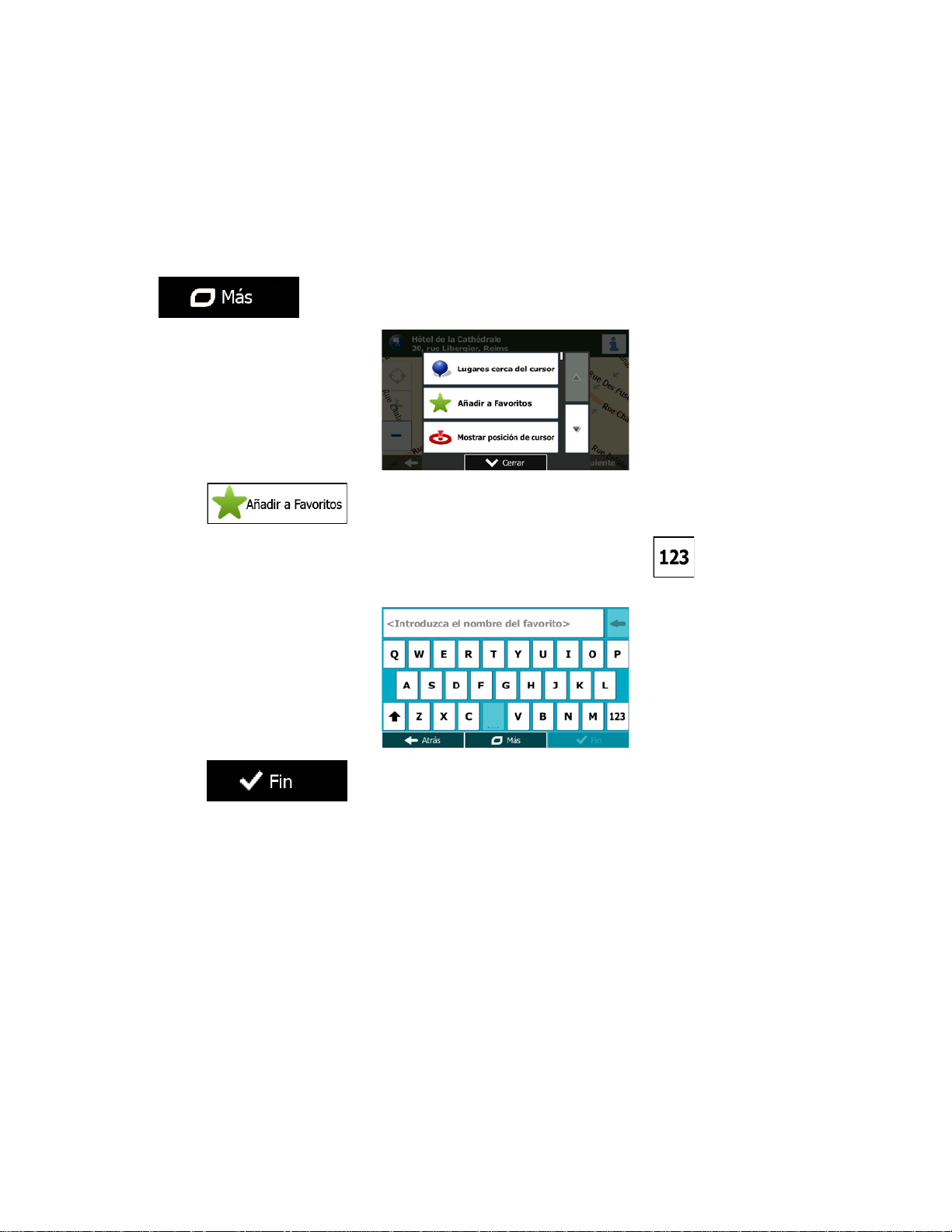
3.5 Almacenaje de una posición como destino favorito
Puede añadir cualquier posición a Favoritos, la lista de destinos utilizados con más frecuencia. La
planificación de una ruta a uno de los destinos favoritos se describe en la página 58.
1. Seleccione un destino como se describe anteriormente. Puede tratarse de una dirección, de un
lugar, de una ubicación en el mapa, un destino que se hubiera utilizado anteriormente del historial,
etc.
2. Cuando aparezca el mapa a pantalla completa con la posición seleccionada en el centro, toque
.
3. Toque
4. (opcional) Con el teclado, puede cambiar el nombre del favorito. Toque
números o símbolos.
5. Toque
.
para guardar la posición como nuevo destino favorito.
para introducir
74
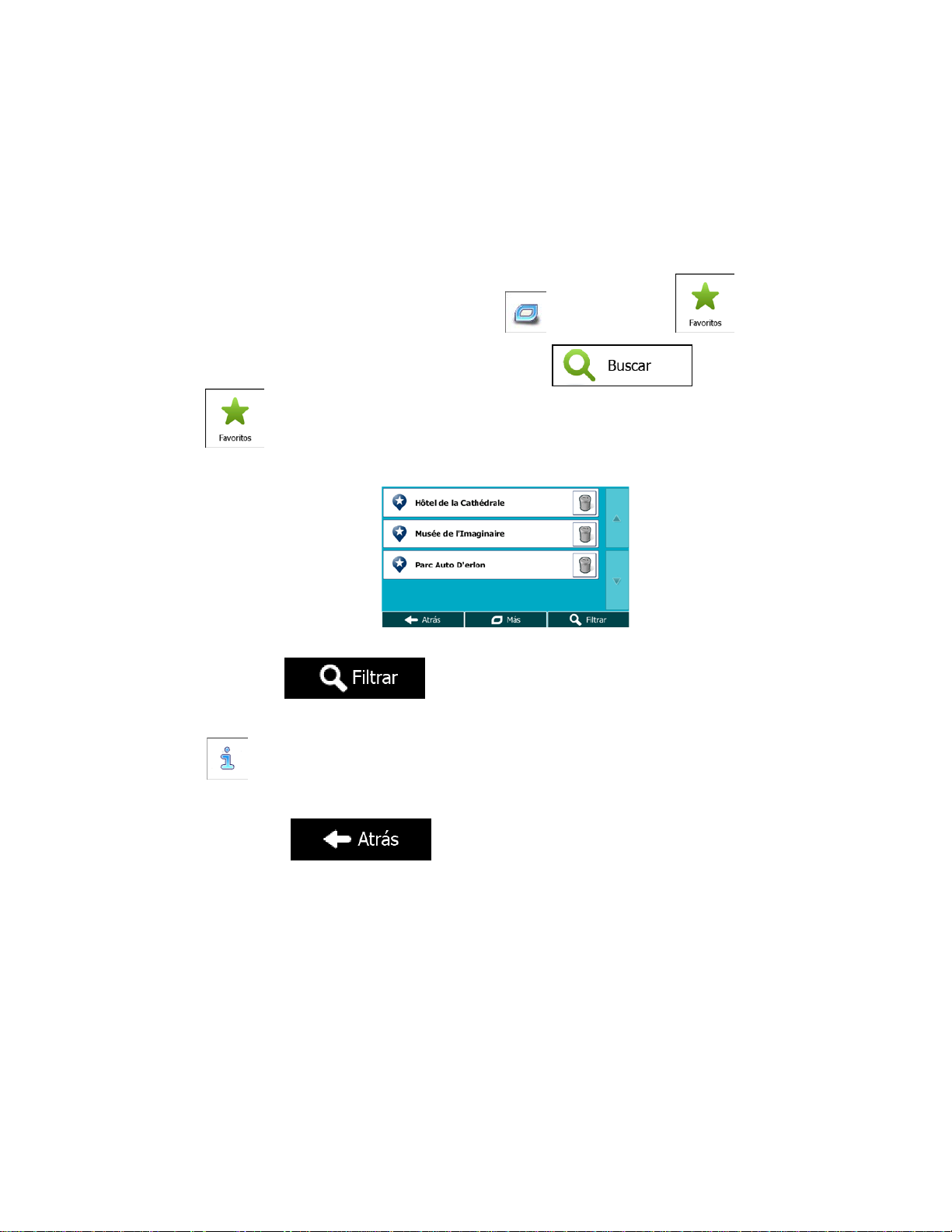
3.5.1 Edición de los detalles de un destino favorito
Puede seleccionar una posición que ya haya guardado como favorito para editar sus detalles. El
procedimiento para añadir una posición a la lista de destinos favoritos se describe en la página 74.
1. Acceda a la lista de favoritos:
• Si se encuentra en la pantalla Mapa, toque
• Si se encuentra en el Menú de navegación, toque
.
2. Aparecerá la lista de destinos favoritos.
3. Toque el favorito que desee editar. Si es necesario, desplácese hacia abajo para ver el resto de la
lista, o bien toque
4. Aparece un mapa a pantalla completa con el punto seleccionado en el centro.
5. Toque
para ver los detalles del lugar seleccionado.
e introduzca algunas letras del nombre del destino favorito.
y, a continuación, .
y, a continuación,
6. Toque cualquiera de los campos de datos para modificar su contenido.
7. Mantenga pulsado
para volver al mapa.
75

3.6 Almacenamiento de una ubicación de mapa como punto de alerta
Puede guardar cualquier posición del mapa como un punto de alerta (por ejemplo una cámara de
velocidad o un paso a nivel).
1. Consulte el mapa y seleccione una posición. Aparecerá el cursor en la posición seleccionada.
2. Toque
3. Desplácese por la lista y toque
4. En la nueva pantalla que se abre, seleccione el tipo de punto de alerta, la dirección desde la que
espera dicha alerta y, si procede, el límite de veloc ida d para el punto de aler t a.
.
.
5. Toque
para guardar la posición como nuevo punto de alerta.
76

3.7 Edición de un punto de alerta
Puede editar cualquier p unto de alerta guardado o car gado anteriormente (por ejem plo, una cámara de
velocidad o un paso a nivel).
1. Consulte el mapa y seleccione el punto de alerta que desea editar. Aparece un círculo rojo
alrededor del punto de alerta.
2. Toque
3. Desplácese por la lista y toque
4. En la nueva pantalla que se abre, modifique el tipo de punto de alerta, la dirección desde la que
espera dicha alerta o, si procede, el límite de velocidad para el punto de alerta.
.
.
5. Toque
para guardar los cambios en el punto de alerta.
77

3.8 Visualización de la simulación de la ruta
Puede efectuar una navegación simulada de la ruta activa. Proceda de la forma siguiente:
1. En la pantalla Mapa, toque
2. En el Menú de navegación, toque
3. Toque
.
para volver al Menú de navegación.
.
4. Desplácese por la lista y toque
de la ruta y, con una velocidad realista, le lleva a través de la ruta recomendada completa.
1. (opcional) Tiene los siguientes controles durante la simulación (los botones de control
desaparecen al cabo de unos segundos, pero puede volver a abrirlos si toca el mapa):
•
: salta al siguiente evento de ruta (maniobra).
78
. La simulación empieza por el punto de salida

• : pone la simulación en pausa.
•
•
para volver a la velocidad norm al.
2. Toque
: salta al anterior evento de ruta (maniobra).
: toque para aumentar la velocidad de la simulación 4, 8 o 16 veces. Vuelva a tocar
para detener la simulación.
79

4 Navegaci ón en línea recta
La primera vez que se inicia el sof tware de navegac ión, Mappy PND calcula las rut as a través de la red
de carreteras con los mapas vectoriales de alta calidad que se proporcionan con el producto. Puede
cambiar la aplicación al m odo en línea recta en los ajustes de na vegación de cualquiera de las f ormas
siguientes:
• En el menú principal, toque
.
• En la pantalla Mapa, toque
La mayor parte de procedimientos descritos para la navegación por carretera sirven también para la
navegación en líne a recta. No o bstante, alg unos no e stán disponibles en este m odo de nave gación (por
ejemplo, no puede abr ir el itinerario, ya que no ex isten maniobras y solo puntos de ruta y líneas r ectas
entre ellos).
, y, a continuación, .
, , y, a continuación,
4.1 Selección del destino de la ruta
La selección del punt o de salida o el destino (etapa o destino final) se r ealiza de la m isma forma que la
descrita en la navegac ión p or carr etera. La única d ifer encia es que los p untos de la r uta es tán en lazados
para formar una ruta con lí neas rectas, independ ientemente de la red de c arreteras y de las norm as de
tráfico.
4.2 Navegación en modo de línea recta
La principal diferenci a entre los m odos de navegac ión por carr etera y en línea r ecta es la na vegación en
sí misma. Si se encuentra en la pantalla Mapa con una ruta en línea recta:
• su posición y dirección no están alineadas con la carretera más próxima y
• no hay navegación paso a paso, solo una dirección recomendada.
Se ve una línea naranja dibujada entr e su posición actual y el próximo destino al que llegar. El cam po
Vista previa próxim o giro en la es quina superior izquierda mues tra una brújula señalando su d irección y
la distancia al próximo destino.
80
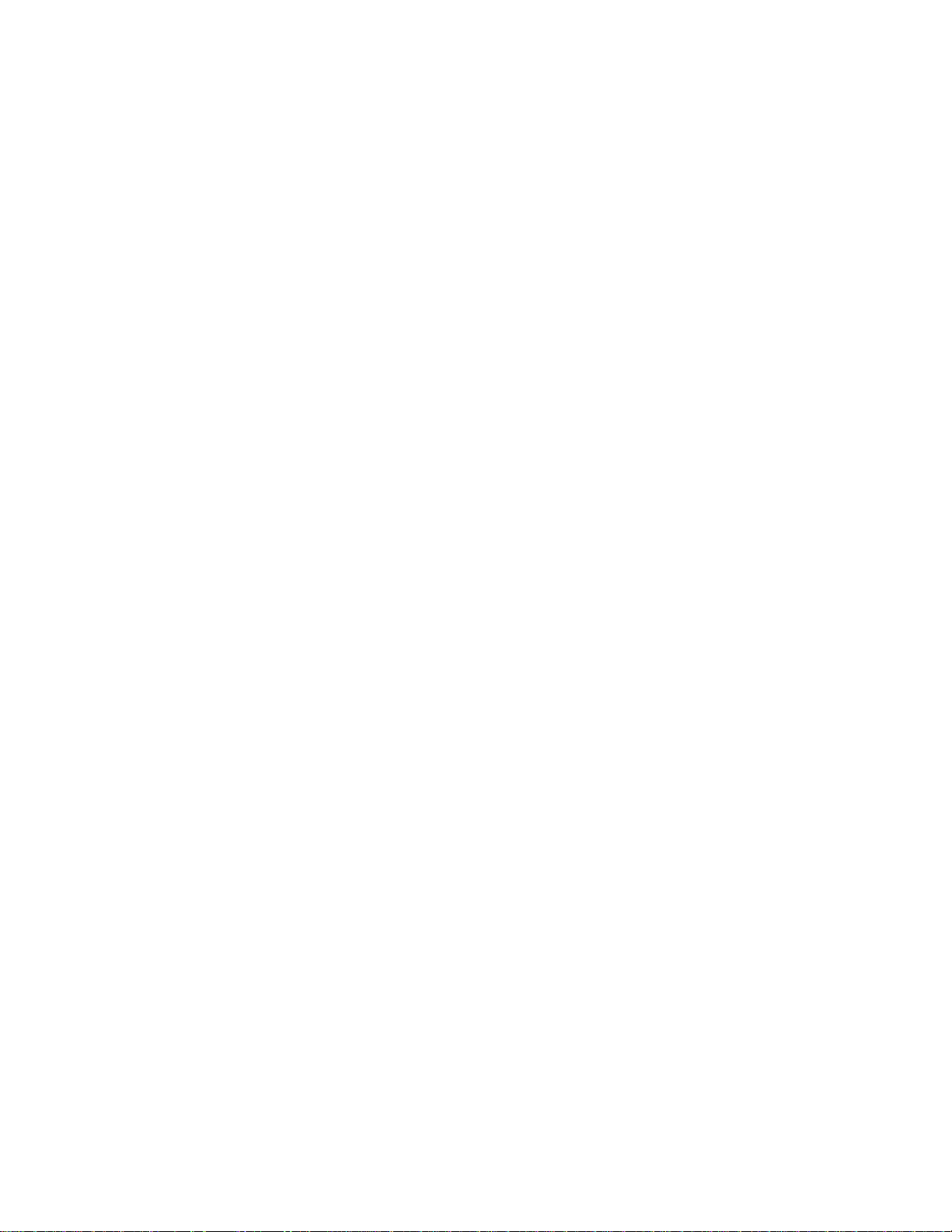
Al terminar una etap a, la línea naranja m ostrará la dir ección del próx imo destin o. (Las si guientes etapas
de la ruta se muestran con líneas naranjas.)
Al llegar al destino final, la navegación termina.
81

5 Guía de referencia
En las siguientes páginas encontrará una descripción de las difer entes pantallas de menú y conceptos
del Mappy PND.
5.1 Conceptos
5.1.1 Zoom inteligente
La opción Zoom inteligente ofrece muchas más prestaciones que un zoom automático normal:
• Al navegar por una ruta: al aproximarse a un giro, aumenta la escala y eleva el ángulo de visión
para que pueda reconocer fácilmente la maniobra en el siguiente cruce. Si el siguiente cruce se
encuentra a cierta distancia, reducirá la escala y disminuirá el ángulo de visión para permitirle ver
la vía que tenga delante.
• Si no sigue ninguna ruta activa: la opción Zoom inteligente aumentará la escala si conduce a
poca velocidad y la reducirá si circula a velocidades elevadas.
5.1.2 Temas de color diurnos y nocturnos
Mappy PND util iza diferentes temas de color durante el día y la noche para el mapa y las pantall as de
menú.
• Los colores diurnos son similares a los mapas de vías en papel y los menús son brillantes.
• En cambio, los temas de color nocturnos utilizan colores oscuros para los grandes objetos, de
forma que el brillo de la pantalla se mantenga en un nivel bajo.
Mappy PND ofrece diferentes perfiles de color diurnos y nocturnos. Además, permite alternar
automáticamente entre los tem as de color diurnos y nocturnos en función de la hora actu al y la posici ón
GPS unos minutos antes del am anecer, c uando ya hay lu z, y unos minutos des pués de que se p onga el
sol, antes de que anochezca.
82

5.1.3 Vista de túnel
La vista general de arriba hacia abajo d el túnel le ayuda a orientarse. También se muestra la distanc ia
que le queda dentro del túnel.
Una vez fuera del túnel, se restablece la vista original del mapa.
Esta función puede desactivarse desde los Ajustes (página 102).
5.1.4 Cálculo de la ruta y recálculo de la ruta
Mappy PND calcula la ruta en función de las preferencias del usuario:
• Métodos de planificación de ruta:
•
: Ofrece una ruta rápida circulando más o menos al límite de velocidad
en todas las vías. Normalmente es la mejor opción para vehículos rápidos o normales.
•
: proporciona una ruta con la distancia total más corta de todas las
rutas posibles. Puede resultar práctica para los vehículos lentos.
•
: Proporciona una ruta rápida pero de bajo consumo, basada en los
datos de consumo de combustible especificados en Ajustes de la ruta (página 95). Los
cálculos del coste del viaje y la emisión de CO
son solo aproximados. No se tienen en
2
cuenta ni elevaciones, ni curvas, ni el estado de la circulación.
•
: En los tipos de vehículo en los que las rutas verdes no están
disponibles, este método combina las ventajas de Rápida y Corta: Mappy PND realiza el
cálculo como si se tratara de la ruta Rápida, pero elige otras vías para ahorrar combustible.
•
: Ofrece la ruta con menos giros y sin maniobras difíciles. Con esta
opción puede hacer que Mappy PND elija, por ejemplo, una autopista en lugar de una
combinación de vías o vías menos importantes.
• Tipos de vehículos:
Al crear un nuevo perf il de vehículo, seleccione un o de los tipos de vehículo que s e muestran a
continuación. Aparte de las condiciones que se mencionan a continuación, al planificar la ruta
también se tienen en cuenta las restricciones por riesgo de carga, dimensiones y peso.
83

• :
• Al planificar una ruta se tienen en cuenta las restricciones a las maniobras y las
limitaciones de dirección.
• Las vías se utilizan solo si se permite el acceso de vehículos.
• Las vías privadas y solo para residentes se utilizan únicamente si son
imprescindibles para alcanzar el destino.
• Las calles peatonales se excluyen de las rutas.
•
• Al planificar una ruta no se tienen en cuenta las restricciones a las maniobras ni las
limitaciones de dirección.
• Las vías se utilizan solo si se permite el acceso de peatones.
• Las vías con acceso controlado se excluyen de las rutas.
• Las vías privadas se usan solo si el destino está en ellas.
• Al calcular la ruta no se usan los límites de velocidad; al calcular la hora de llegada
estimada se usa una velocidad media de desplazamiento a pie.
•
• Al planificar una ruta se tienen en cuenta las restricciones a las maniobras y las
limitaciones de dirección (si se aplican a bicicletas en los datos del mapa).
• Las vías se utilizan solo si se permite el acceso de bicicletas o peatones.
• Las vías con acceso controlado se excluyen de las rutas.
• Las vías privadas se usan solo si el destino está en ellas.
• Al calcular la ruta no se usan los límites de velocidad; al calcular la hora de llegada
estimada se usa una velocidad media de desplazamiento en bicicleta.
:
:
•
• Todas las maniobras están disponibles en las intersecciones.
• Las limitaciones de dirección se tienen en cuenta cuando las direcciones contrarias
se admiten con velocidad baja.
• Las vías privadas se usan solo si el destino está en ellas.
• Las calles peatonales se excluyen de las rutas.
•
• Al planificar una ruta se tienen en cuenta las restricciones a las maniobras y las
limitaciones de dirección.
• Las vías se utilizan solo si se permite el acceso de autobuses.
• Las vías privadas, solo para residentes y peatonales se excluyen de las rutas.
:
:
84

• :
• Al planificar una ruta se tienen en cuenta las restricciones a las maniobras y las
limitaciones de dirección.
• Las vías se utilizan solo si se permite el acceso de taxis.
• Las vías privadas, solo para residentes y peatonales se excluyen de las rutas.
•
• Al planificar una ruta se tienen en cuenta las restricciones a las maniobras y las
limitaciones de dirección.
• Las vías se utilizan solo si se permite el acceso de camiones.
• Las vías privadas, solo para residentes y peatonales se excluyen de las rutas.
• Los giros de 180º se excluyen de las rutas (los cambios de sentido en una autovía
no se consideran giros de 180º).
• Tipos de vía utilizados o evitados para calcular la ruta:
•
•
•
•
•
:
•
Siempre que haya datos, el c álculo de la ruta tiene en cuenta los datos estadís ticos de tráf ico del día de
la semana y la hora del día específicos .
Mappy PND recalcula automáticamente la ruta si se desvía del itinerario propuesto.
Para obtener más información sobre los ajustes de la ruta, consulte la página 95.
85

5.1.5 Rutas verdes
El cálculo de la ruta no co nsiste solo en encontrar la ruta más rápida o más corta. En a lgunos tipos de
vehículos, también pu ede c omprobar el consumo de combustible y la emisión de CO
así como crear rutas económicas que perjudiquen menos el medio ambiente.
En Ajustes de la ruta, puede ed itar los parámetros del vehícu lo seleccionado. Introduzca los v alores de
consumo de com bustible y el precio del mismo. Ad emás, puede seleccionar si des ea ver la diferencia
entre su ruta y la ruta verde, incluso si el método de ruta seleccionado no es el verde.
al planificar la ruta,
2
Una vez ajustados los parámetros anteriores, seleccione
como método de
planificación de ruta par a obtener una ruta rápid a en la que el consumo de combustible sea el mínimo.
Tenga en cuenta que los cálculos del coste del viaje y la emisión de CO
son solo aproxim ados. No se
2
tienen en cuenta ni elev aciones , ni gir os, ni cur vas, n i el esta do de la c irculac ión. Adem ás, la final idad d e
este método no es proporcionar la ruta "más ecológica" de tod as . S igu e sie ndo im por tant e l a rapidez, por
lo que el resultado es una ruta rápida con bajo consumo de combustible y emisión de CO
.
2
Si el tipo de vehículo admite las ru tas verdes, estos datos se mostrarán siempre al confirmar la ruta,
independientemente del método de planificación de ruta seleccionado:
Si el método de planificación de ruta seleccionado no es el verde y se ha optado por permitir a la
aplicación mostrar las diferencias de precio, consumo de combustible y emisión de CO
entre la
2
alternativa verde y la ruta seleccionada, estas se muestran también en esta pantalla:
Toque el campo con estos detalles para cambiar a la ruta verde de forma inmediata.
86

5.1.6 Cámaras de control de tráfico y otros puntos de alerta de proximidad
La advertencia de radares se deshabilita cuando accede a un país en el que las
advertencias de radares están prohibidas. Sin embargo, es responsabilidad suya comprobar
que es
Hay una advertencia de proximidad especial para cámaras de control de tráfico (como cámaras de
velocidad o de sem áforo) y otros p untos de alerta de prox imidad (com o esc uelas o pas os a n ivel). Estos
puntos de alerta no forman parte de Mapp y PND. Pu ed e des c argar l os desde w ww . clarion.naviextras.com
o, si lo necesita, cargar puntos en un archivo de texto específico.
Además, puede añadir sus propios puntos de alert a o editar los puntos pr eviamente cargados . Consulte
la página 76 para obte ner más información.
La aplicación pued e advertirle de que se aproxim a a cámaras de control de tráf ico, como cámaras de
velocidad, o a zonas pelig rosas, como zonas escolares o pasos a nivel. Puede configurar los distintos
tipos de alerta por separado en los ajustes de Sonido y adv ertenc i as (página 92).
Los siguientes tipos de alerta están disponibles:
• Advertencia en audio: pitidos que pueden reproducirse al aproximarse a uno de estos puntos, o
sonidos de alerta adicionales si está superando el límite de velocidad especificado al acercarse.
• Advertencia visual: el tipo de punto de alerta y el límite de velocidad correspondiente aparecen en
la pantalla Mapa a medida que se acerca a una de estas cámaras.
En algunos de los puntos de alerta está disponible la velocidad límite exigida o esperada. En estos
puntos, la alerta de audio puede ser distinta si está por debajo o por encima del límite de velocidad
específico.
• Solo si exceso de velocidad: la alerta de audio solo se reproduce si supera el límite de velocidad
específico.
• Al aproximarse: El aviso de audio siempre se reproduce al aproximarse a uno de estos puntos de
alerta. Para llamar su atención, la alerta puede ser distinta si supera el límite de velocidad.
Atención
legal utilizar esta función en el país en el que pretende usarla.
5.1.7 Advertencia de límite de velocidad
Los mapas pueden incluir información sobre los límites de velocidad en distintos segmentos de ruta.
Mappy PND puede advertirle cuando se superan los lím ites. Es posible que esta información no esté
disponible para la r egión p or la que s e circula ( consul te con su pr oveedor local) o qu e no sea t otalm ente
correcta para todas las vías del mapa.
La velocidad m áxima definida en el perfil del v ehículo también se utili za para esta advertencia. Mappy
PND le avisará si supera el valor predefinido, en caso de que el límite de velocidad legal sea superior.
Los ajustes de Sonido y advertencia permiten ajustar la advertencia de velocidad (página 92).
Puede establecer la velocidad relativa por encima de la cual la aplicación inicia la advertencia.
Los siguientes tipos de alerta están disponibles:
• Advertencia en audio: recibe una advertencia verbal si supera el límite de velocidad en un
porcentaje establecido.
87

• Advertencia visual: el límite de velocidad actual aparece en el mapa cuando se supera (por
Icono
Descripción
La batería se está cargando. El dispositivo funciona con una fuente de alimentación
La batería no se está cargando, pero está en el nivel máximo.
La batería no está al máximo nivel, pero aún le queda carga.
Icono
Descripción
en circunstancias
está conectado al receptor GPS, pero la señal es muy débil y el
ejemplo:
También puede elegir ver el signo de límite de velocidad en el mapa en todo momento.
).
5.1.8 Indicadores de batería y calidad de posición GPS
En las esquinas superiores de las pantallas de menús aparece información que puede resultarle útil.
El símbolo de batería en la esquina superior izquierda, junto a la hora actual muestra la información
sobre la batería recargable del dispositivo.
externa.
Debe recargar la batería.
En la esquina superior der echa, el icono de calidad de rec epción GPS muestra la precis ión actual de la
información sobre la posición.
Mappy PND no es tá conec tado c on e l rece ptor G PS: l a nave gación c on G PS no es
posible.
Los dispositivos con un receptor GPS incorporado están conectados de manera
permanente. En estos casos, el icono no suele aparecer
normales.
Mappy PND
receptor no puede determinar la posición GPS.
La navegación GPS no es posible.
Solo se reciben algunos sa télites. Se recibe inf ormación sobre la posic ión, pero no
se puede calcular la altura (altitud).
La navegación GPS es posible, pero el error de posición podría ser importante.
88
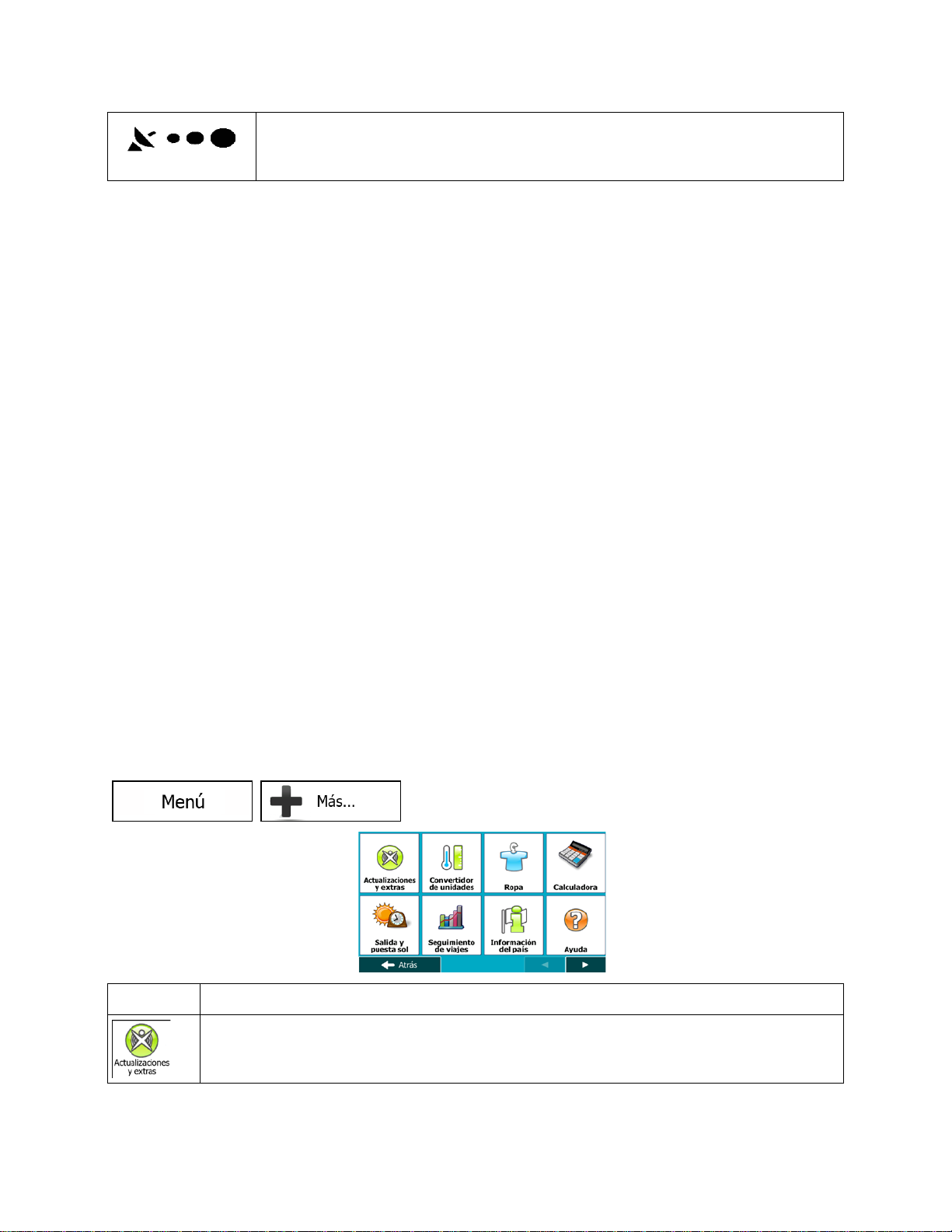
Se recibe información sobre la altitud y, por tanto, la posición se da en 3D.
Botón
Descripción
Visite www.naviextras.com para obtener contenido adicional, como nuevos mapas,
La navegación GPS es posible.
5.1.9 Información de tráfico en la planificación de ruta
La ruta recomendada entre dos puntos no es siempre la misma. La información de tráfico estadística
fuera de línea (historial de datos de velocidad o patrones de tráfico) se puede tener en cuenta en el
cálculo de la ruta en función de la hora del día y del día de la semana, siempre que haya datos
pertinentes. La función está sujeta a la disponibilidad de los datos.
Puede visualizar la inform ación históric a del tr áfic o en el m apa si va al m apa y sel ecciona esta opc ión en
el menú Más. Se muestra un mapa en 2D con segmentos de carretera coloreados en función de la
densidad del tráfico en el periodo especificado. Al abrir la pantalla aparece la información actual.
Modifique el día de la semana y la hora del día para ver el periodo que desea.
5.1.9.1 Tráfico histórico
Si se almacena infor mación estadís tica de tráfico c on los datos del mapa, Mappy PND puede te nerla en
cuenta al planificar una ruta. En c asos norm ales, estas estadísticas le ayudan a evitar atasc os de tráfico
habituales en días de la semana y horas del día concretos, aunque pueden llevar a confusiones en
ciertos casos, como en días festivos entre semana. Puede desactivar esta función en los ajustes de
tráfico (página 95).
Puede visualizar la inform ación estadística d e tráfico en el mapa si va al m apa y selecciona est a opción
en el menú Más.
5.2 Menú Más
El menú Más proporciona varias opciones y aplicaciones adicionales. Toque los botones siguientes:
, .
monumentos en 3D y aplicaciones de gran utilidad.
89
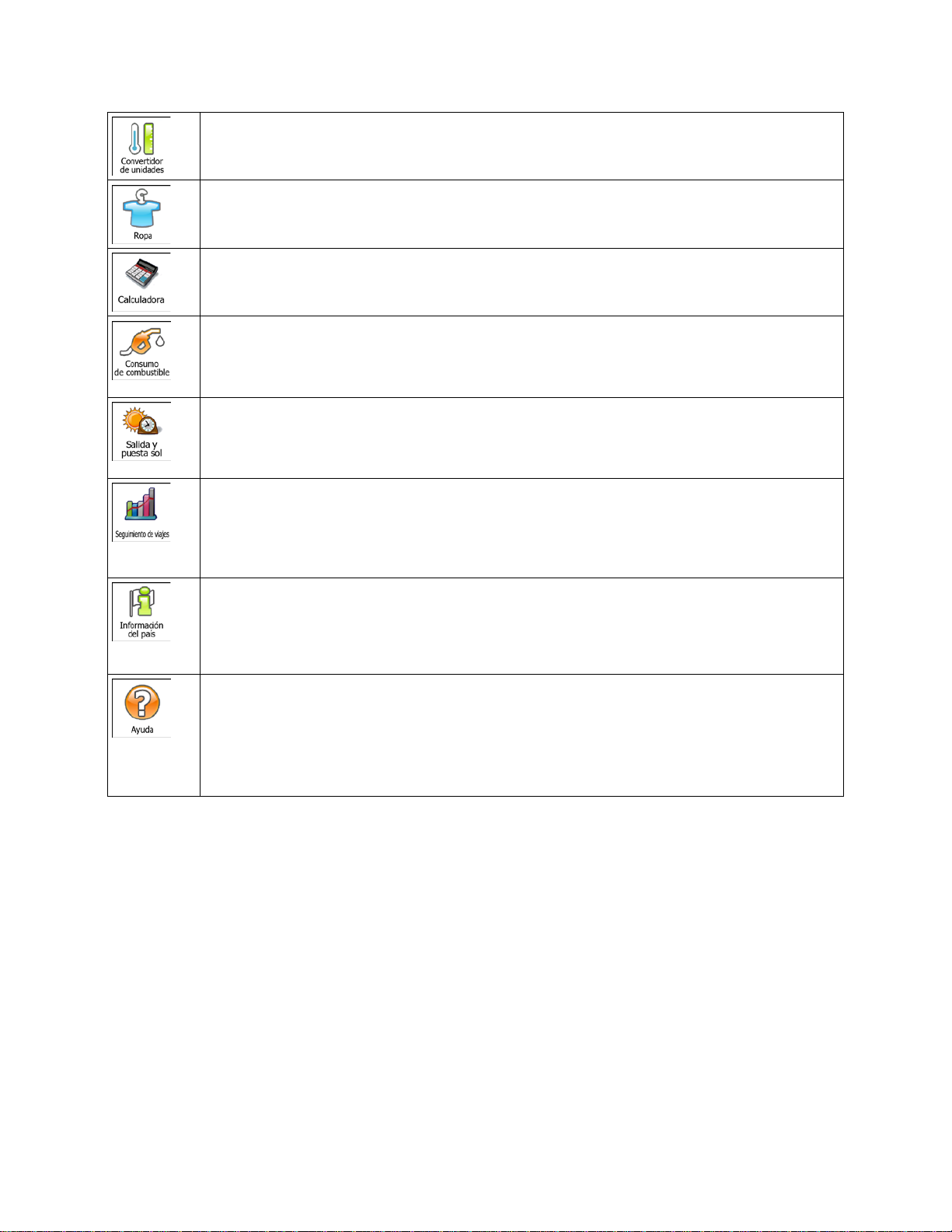
Permite acceder a las aplicaciones de viaje: el convertidor de unidades le permite realizar
conversiones entre varias unidades internacionales de temperatura, velocidad, superficie,
Permite acceder a las aplicaciones de viaje: el convertidor de tallas de ropa le permite
La calculadora científica es una gran ayuda cuando es necesario realizar cálculos. Toque el
El monitor de consumo de combustible le permite controlar el consumo del coche, incluso si
También puede establecer recordatorios de mantenimiento periódico del coche.
Toque este botón para ver las áreas del mundo en que es de día o de noche. La ubicación
las etapas y el destino final).
Si guarda registros del viaje cuando llega a algunos destinos, o si deja que la aplicación los
de ruta se pueden exportar a archivos GPX para su uso posterior.
bre conducción de gran
te leer el Contrato de licenc ia
presión, etc.
realizar conversiones entre distintas unidades de tallas internacionales para tipos de ropa y
calzado para hombre o mujer.
botón MODO para obtener funciones adicionales y use la memoria para guardar los
resultados.
no utiliza la navegación en todos sus viajes. Ajuste el valor inicial del cuentakilómetros y
grabe la distancia realizada y el combustible repostado cada vez que llene el depósito.
actual y los puntos de la ruta se marcan en el mapa. Toque el botón Detalles para ver las
horas de salida y de puesta del sol en todos los puntos de la ruta (la posición actual, todas
guarde de forma automática, dichos registros aparecen aquí. Toque uno de los viajes para
ver las estadísticas, la velocidad y el perfil de altitud del mismo. Si también se ha guardado
un registro de la ruta, puede visualizarlo en el mapa con el color seleccionado. Los registros
Permite seleccionar un paí s de la lista y consultar información so
utilidad relacionada c on dicho país. Esta información puede i ncluir los límites de velocidad
en los distintos tipos de v ía, el niv el m áximo de alc ohol en san gre y los equip os obligat orios
que debe mostrar si le para la policía.
Permite ejecutar la d emostración y ver simulaciones de ruta de muestra y el funci onamiento
de la navegación.
La sección Acerca conti ene información del producto. Perm i
para usuario final del software y la base de datos , c o mprobar el mapa y otros c onten idos d e
la aplicación. También puede acceder a estadísticas de uso del programa.
90
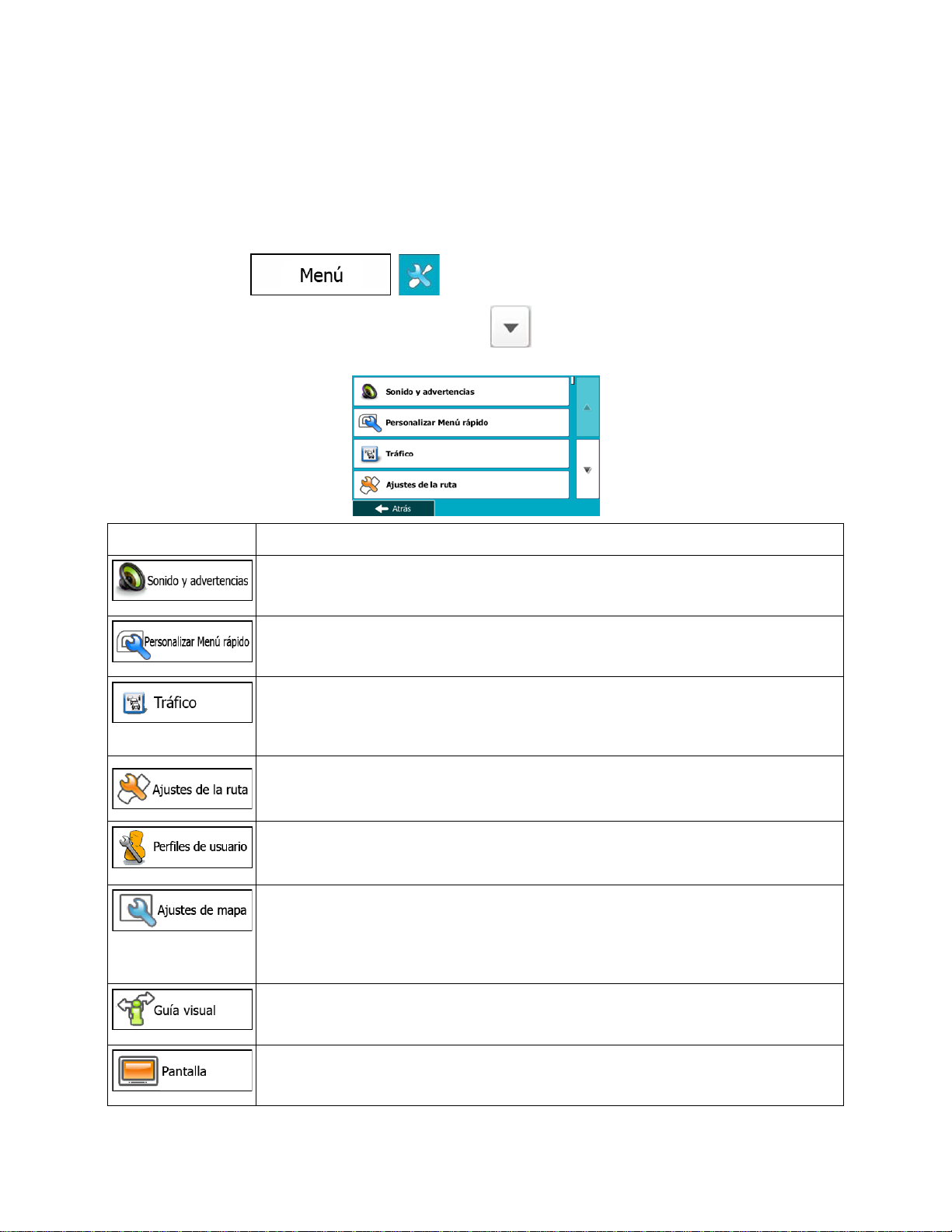
5.3 Menú Ajustes
Botón
Descripción
el idioma de la guía
) es totalmente per sonalizable. Toque el
endada entre dos puntos no es siempre la misma. Siempre que
Estos ajustes determinan la forma como se calculan las rutas. Permite seleccionar
Si hay más conductores que usan Mappy PND para las funciones de navegación,
usuario.
Puede ajustar el aspecto de la pantalla Mapa. Permite ajustar la vista del mapa
conjuntos de visibilidad de lugares (qué lugares se muestran en el mapa).
Ajuste la forma en que el software le ayuda a navegar con diferentes tipos de
Puede configurar los ajustes del programa y modificar el comportamiento de Mappy PND. Toque los
botones siguientes:
El menú Ajustes dispon e de varias opciones. Toque
completa.
Ajuste el volumen del s onido, silencie el disposit ivo o cambie
de voz. Además, puede activar y configurar distintas advertencias y alertas.
El contenido del m enú rápido (página 21
botón que desee cambiar y seleccione su nueva función en la lista.
La ruta recom
existan datos pertinentes , se podrán tener en cuent a la informac ión de tráfico en el
cálculo de la ruta.
, .
o des plácese con el dedo para ver la lista
el tipo de vehículo que conduce, los tipos de vía utilizados en la planificación de la
ruta y el método de planificación de ruta.
estos ajustes pueden recordarse mediante la utilización de uno de los perfiles de
según sus necesidades, escoger tem as de color adecuados en la lista par a uso
diurno y nocturno, cambiar la flecha azul por un modelo de coche en 3D, mostrar o
eliminar edificios en 3D, activar o desactivar el registro de ruta y gestionar los
información relacionada con la ruta en la pantalla Mapa.
Los ajustes relacionados c on la pantalla incluyen animaciones de menú y diseños
diferentes para el uso nocturno y el uso diurno.
91

Estos ajustes permiten personalizar la aplicación con su idioma, unidades de
medida, formatos y ajustes de fecha y hora, además de seleccionar la zona horaria.
Los registros de viaje y de ruta contienen información útil sobre sus viajes. Los
puede activar aquí el guardado automático.
Permite eliminar todos los datos guardados y restablecer todos los ajustes a sus
Botón
Descripción
legir un nuevo perfil
entre una lista de idiomas y voces disponibles con solo tocar el botón. Pulse
Toque este botón para ajustar los funciones de texto a voz mejoradas. Los
Toque este botón para definir el nivel de detalle de las instrucciones de navegación
registros de viaje se pueden guardar manualmente al alcanzar el destino; también
La aplicación recopila datos de uso y registros GPS que pueden utilizarse para
mejorar la aplicaci ón, así como la calidad y cobertur a de los mapas. Aquí puede
activar o desactivar la recopilación de estos registros.
Permite modificar los parámetros de software básico s definidos durante el proceso
de configuración inicial. Para obtener más información, consulte página 7.
valores predeterminados de fábrica.
5.3.1 Sonido y advertencias
Ajuste el volumen del soni d o, s ilenc ie e l dispositivo o cambie el idioma de la guía de voz. Además , puede
activar y configurar distintas advertencias y alertas.
Toque este botón para ajus tar el volumen de los disti ntos sonidos de la aplic ación.
Una nueva pantalla m uestra los d istintos tipos de sonido y sus co ntroles. Consu lte
las siguientes secciones para obtener más información.
Este botón muestra el perfil de guía de voz actual. Puede e
cualquiera de ellos para oír un ejemplo de la voz. Toque
cuando haya elegido el nuevo idioma para la voz de las indicaciones.
siguientes ajustes están disponibles:
• Puede configurar esta función para que se lean en alto los mensajes de
tráfico.
• Cada vez que se vuelve a calcular una ruta, el software puede leer en alto
un breve resumen de la misma.
• Al cruzar la frontera de un país, la aplicación puede leer en alto información
sobre el país al que acaba de llegar.
• También pueden anunciarse todos los mensajes de sistema.
por voz: cuánta información proporcionarán y la frecuencia con la que se emitirán.
92

Los mapas pueden
incluir información sobre los límites de velocidad en distintos
local) o que no sea totalm ente correcta para todas las
La velocidad máxima definida en el perf il del vehículo también se utiliza para esta
do momento (por lo
a una cámara de
control de tráfico u otros puntos de alerta, como escuelas o pasos a nivel. Es
lerta por separado. Los
Los mapas pueden contener información de alertas de conducción. Toque este
ntos
segmentos de ruta. Mapp y PND puede ad vertirle cuan do se su pera n los l ím ites. Es
posible que esta i nformac ión no est é disponib le para la región por la que se cir cula
(consulte con su proveedo r
vías del mapa.
advertencia. Mapp y PND le avisará s i su per a e l va lor p r edef inido, i nc luso s i e l límite
de velocidad legal es superior.
Este ajuste le perm ite decidir si desea recibir o no las advertencias visua les o de
audio.
Ajuste la velocidad relativa por encima de la cual la aplicación inicia la advertencia.
Los siguientes tipos de alerta están disponibles:
• Advertencia en audio: recibe una advertencia verbal si supera el límite de
velocidad en un porcentaje establecido.
• Advertencia visual: el límite de velocidad actual aparece en el mapa cuando
se supera.
Si prefiere ver la señal de límite de veloci dad en el mapa en to
general solo aparece si supera la velocidad), puede ajustarlo aquí.
Esta función perm ite recibir una advertencia cuando se acerca
responsabilidad su ya comprobar que es legal utilizar esta función en el país en el
que pretende usarla.
Puede configurar la alerta de los diferentes puntos de a
siguientes tipos de alerta están disponibles:
• Advertencia en audio: pitidos que pueden reproducirse al aproximarse a uno
de estos puntos, o sonidos de alerta adicionales si está superando el límite
de velocidad especificado al acercarse.
• Advertencia visual: el tipo de punto de alerta y el límite de velocidad
correspondiente aparecen en la pantalla Mapa a medida que se acerca a
una de estas cámaras.
En algunos de los puntos de alerta está disponible la velocidad límite exigida o
esperada. En estos puntos , la alerta de audio puede ser distinta si está por deb ajo
o por encima del límite de velocidad específico.
• Solo si exceso de velocidad: la alerta de audio solo se reproduce si supera el
límite de velocidad específi co.
• Al aproximarse: El aviso de audio siempre se reproduce al aproximarse a
uno de estos puntos de alerta. Para llamar su atención, la alerta es diferente
si supera el límite de velocidad.
botón para activar o desactiv ar estas advertencias y establecer a qué dist ancia del
peligro se deben recibir. Se pueden ajustar de forma individual para los disti
tipos de advertencia.
93
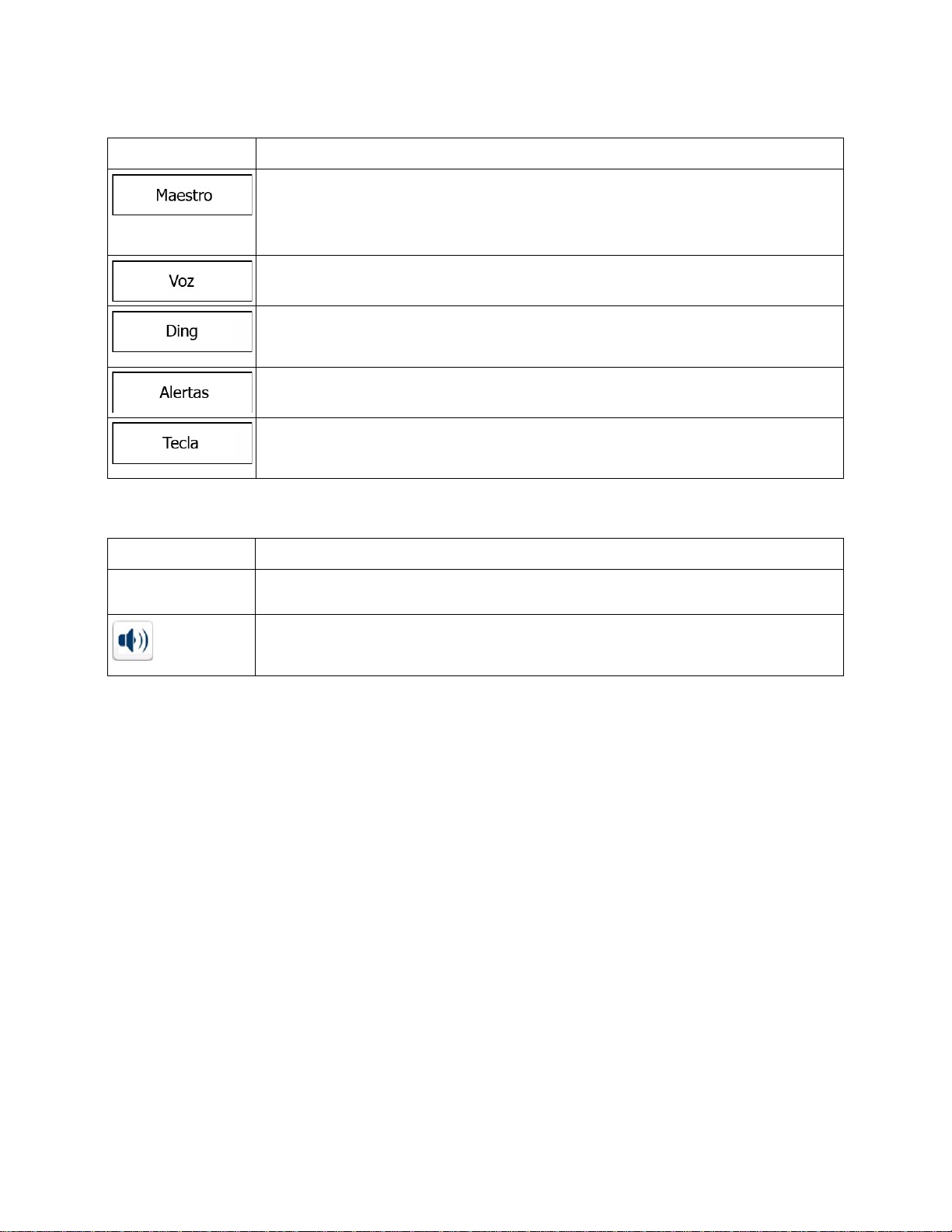
Puede controlar el volumen de los siguientes tipos de sonido:
Botón
Descripción
s afectan a todos los sonidos
Botón
Descripción
Control deslizante
del volumen
Es el control de volumen principal. Estos controle
siguientes.
También se puede acceder a ellos desde el menú rápido.
Estos controles afectan al volumen de los sonidos de guía (instrucciones habla das).
Permite desactivar las inst rucciones verbales que preceden al tono de at ención o
ajustar su volumen.
Estos controles afectan al volumen de los sonidos de alerta no verbales (pitidos).
Los tonos del teclado s on conf irmaciones sonor as que indica n que se ha tocado la
pantalla táctil. Estos controles afectan a los tonos del teclado.
Controles para cada tipo de sonido:
Permite ajustar el volumen del sonido relacionado.
Utilice el conmutador p ara silenciar el sonido relaci onado. El control deslizante s e
desactiva. Tóquelo de nuevo para volver a activarlo.
5.3.2 Personalización del menú rápido
El contenido del menú rápido (página 21) es totalmente personalizable. Toque el botón que desee
cambiar y seleccione su nueva función en la lista.
La lista de las funciones disponibles junto con sus descripciones se encuentran en la página 21.
94
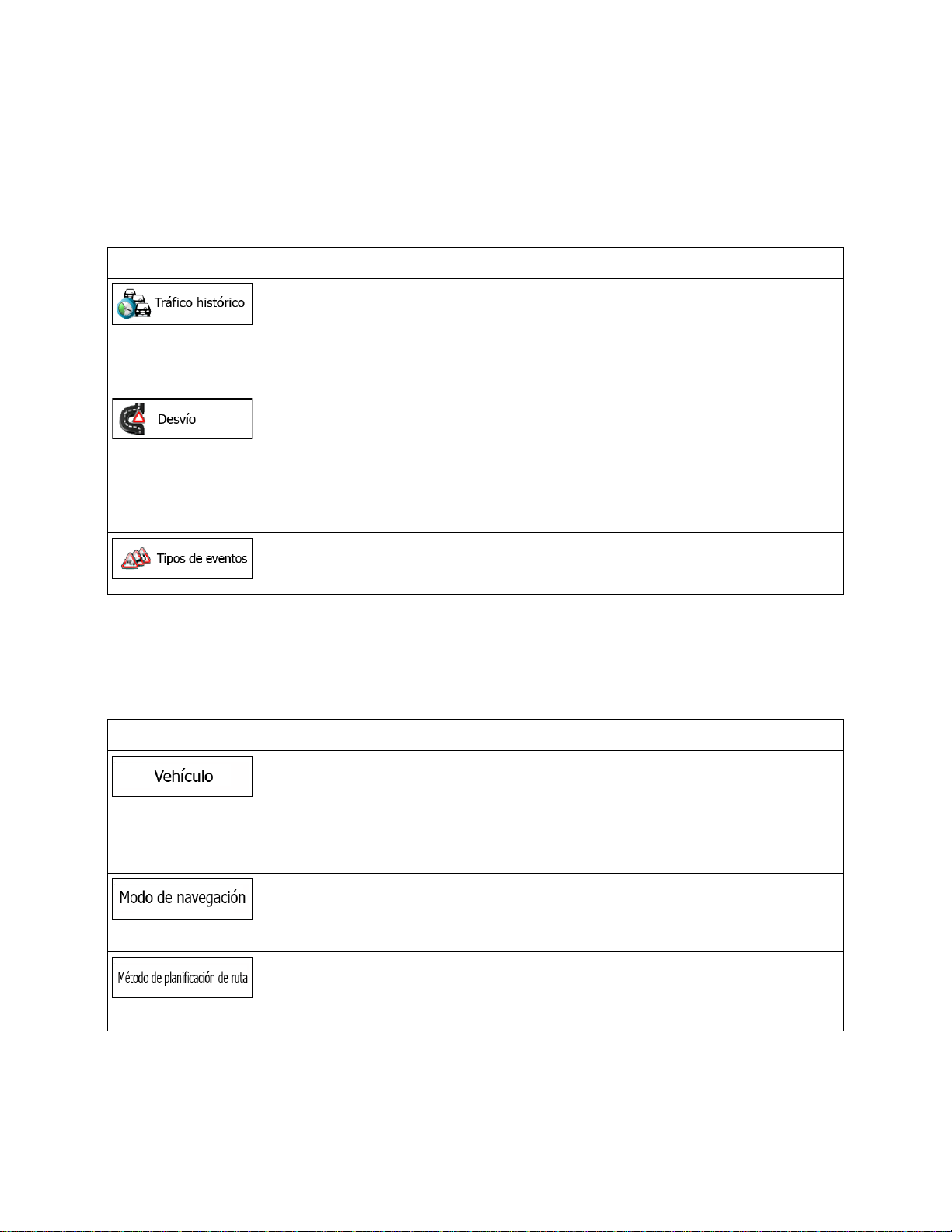
5.3.3 Ajustes de tráfico
Botón
Descripción
s patrones
utiliza la inform ación de tráfico
Botón
Descripción
vehículo utilizado par a la ruta. En función de
este ajuste, algunos tipos de vías se excluirán de la ruta y no se aplicarán
as del mapa. Cambie a la navegación en línea recta para que la
optimizarse para diferentes situaciones y tipos de
La ruta recomendada entre dos puntos no es siem pre la misma. Siem pre que existan datos per tinentes,
se podrán tener en cuenta la información de tráfico en el cálculo de la ruta.
Utilice este conm utador para ac tivar o desac tivar los d atos de tráfic o y lo
de tráfico históricos. Esta información almacenada de forma local puede resultar
muy útil en circunstancias norm ales; s in embargo, en días c om o los festivos, pue de
resultar recomendable des activarla para no tener en cuenta los atascos habitual es
de los días laborales.
Este ajuste determ ina el modo en qu e Mappy PND
recibida en tiempo r ea l p ar a calc u lar la r u ta. Al calc u la r una nue va ruta o c u and o es
necesario un recálcu lo basado en los elementos d e tráfico recibidos, Mappy PND
omite los elementos de tráfico si tiene sentido.
También puede ajus tar el retraso mínimo que acti vará el recálculo de la ruta, así
como indicar a la aplicación si desea confirmar cada recálculo.
Toque este botón par a abrir la lista de tip os de elementos de tráf ico y seleccionar
cuáles tener en cuenta al calcular la ruta.
5.3.4 Ajustes de ruta
Estos ajustes determinan la forma como se calculan las rutas.
Aquí se puede establecer el ti po de
determinadas restricciones al hacer el cálculo.
Puede editar los parám etros del perfil del vehículo seleccionado o incluso puede
crear nuevos perfiles de vehículo si toca la opción Más.
En la navegación por c arretera se crea un itinerario paso por paso a través de la
red de carreter
navegación entre destinos se muestre en una línea recta.
El cálculo de la ruta puede
vehículos cambiando e l método de p lanificación. C onsulte las s iguientes s ecciones
para obtener más información.
Con el fin de que la ruta se pueda ajustar a s us necesidades, pue de determ inar también los tipos de vía
que se van a tener en cuenta o que se van a descartar de la ruta, siempre que sea posible.
95

El usuario puede dec idir si des ea excluir u n tipo de vía. Esto no implica nec esariam ente una prohibici ón
Botón
Descripción
Puede que desee evitar las autopistas si conduce un coche lento o remolca otro
ono o
Mappy PND incluye vías de peaje (carreteras de pago en las que se aplica una
vías de peaje, Mappy PND planifica la mejor ruta sin peajes.
los ferrys en una ruta planificada de forma predeterminada. Sin
Mappy PND excluye de forma predeterminada las vías no asfaltadas. las vías no
debajo del límite de velocidad.
Los carriles Bus o VAO se pued en utilizar si en el vehículo viaja un determinado
Botón
Descripción
Puede editar los parámetros del perfil del vehículo.
Toque este botón para restablecer todos los perfiles de vehículo a sus valores
total. Si su desti no solo puede alca n zar se us a ndo algunos de los tip os d e vías e x c luidos, e l programa los
utilizará, pero lo m ínimo necesar io. En tal caso , aparec erá un icono de advertenc ia en la pant alla Mi ruta
y la parte de vía que no se corresponda con sus preferencias se mostrará con otro color en el mapa.
En la lista de tipos d e vías puede ver el número de segm entos y la longitud tota l del tipo de vía que s e
usa en la ruta actual.
vehículo.
Las vías de pago son vías de pago en las que debe adquirir un ab
identificación para utilizar la vía durante un per iodo de tiempo más largo. Pueden
activarse o desactivarse independientemente de las vías de peaje.
tarifa en función del uso) en las rutas de forma predeterminada. Si desactiva las
Mappy PND
embargo, un mapa no contien e siempre información sobre la disp onibilidad de los
ferrys temporales. En algunos casos puede que los ferrys sean de pago.
asfaltadas pueden encontrarse en mal estado y normalmente obligan a circular por
número de pasajeros. Debe comprobar si está permitido utilizar los carriles BusVAO antes de activar este tipo de vía.
Perfiles de vehículo:
La primera vez que toca , se muestra la lista de perfiles predeterminados de
vehículo. Existen las siguientes opciones:
Toque este botón para que se muestren más opciones.
Toque este botón para crear su propio perfil de vehículo.
predeterminados.
96

Botón
Descripción
anizadas. La
d de
Permite establecer la velocidad máxima a la que conduce el vehículo.
Marque esta casilla para activar más ajuste para los siguientes parámetros.
Permite establecer el largo total del vehículo.
Permite establecer el ancho del vehículo.
Permite establecer la altura el vehículo.
Permite establecer si hay un tráiler unido al vehículo.
Permite establecer el peso real del vehículo.
Permite seleccionar uno o varios tipos de riesgo en el caso de que el vehículo
Para crear un nuevo p erfil de vehículo, primero necesita se leccionar el tipo d e vehículo. A c ontinuación,
tendrá que definir los s iguientes parám etros (algunos de e llos podrían no exist ir para el tipo de vehículo
seleccionado). Los mismos parámetros se modificarán al editar un perfil existente.
Toque este botón para cambiar el nombre del perfil por algo significativo.
Permite introducir el cons um o medio de su vehículo e n zonas m uy urb
unidad de consumo puede configurarse en Ajustes regionales.
Permite introducir el consumo medio de su vehículo en autopista. La unida
consumo puede configurarse en Ajustes regionales.
Permite seleccionar el tipo de motor y combustible de su vehículo. Esto ayuda a
calcular la emisión de CO
Permite introducir el precio medio del combus tible para calcular el coste del viaje.
La moneda puede configurarse en Ajustes regionales.
.
2
Permite establecer el peso máximo permitido del vehículo.
transporte mercancías peligrosas.
Tipos de vehículos:
97

Al crear un nuevo perfil de vehículo, seleccione uno de los tipos de vehículo que se muestran a
continuación. Aparte de las condiciones que se mencionan a cont in uac ió n, a l p lanif ic ar la r u ta también se
tienen en cuenta las restricciones por riesgo de carga, dimensiones y peso.
•
• Al planificar una ruta se tienen en cuenta las restricciones a las maniobras y las limitaciones
de dirección.
• Las vías se utilizan solo si se permite el acceso de vehículos.
• Las vías privadas y solo para residentes se utilizan únicamente si son imprescindibles para
alcanzar el destino.
• Las calles peatonales se excluyen de las rutas.
•
• Al planificar una ruta no se tienen en cuenta las restricciones a las maniobras ni las
limitaciones de dirección.
• Las vías se utilizan solo si se permite el acceso de peatones.
• Las vías con acceso controlado se excluyen de las rutas.
• Las vías privadas se usan solo si el destino está en ellas.
• Al calcular la ruta no se usan los límites de velocidad; al calcular la hora de llegada
estimada se usa una velocidad media de desplazamiento a pie.
•
:
:
:
• Al planificar una ruta se tienen en cuenta las restricciones a las maniobras y las limitaciones
de dirección (si se aplican a bicicletas en los datos del mapa).
• Las vías se utilizan solo si se permite el acceso de bicicletas o peatones.
• Las vías con acceso controlado se excluyen de las rutas.
• Las vías privadas se usan solo si el destino está en ellas.
• Al calcular la ruta no se usan los límites de velocidad; al calcular la hora de llegada
estimada se usa una velocidad media de desplazamiento en bicicleta.
•
• Todas las maniobras están disponibles en las intersecciones.
• Las limitaciones de dirección se tienen en cuenta cuando las direcciones contrarias se
admiten con velocidad baj a .
• Las vías privadas se usan solo si el destino está en ellas.
• Las calles peatonales se excluyen de las rutas.
:
98

Botón
Descripción
Proporciona una ruta corta para minimizar la distancia de viaje. Normalmente la
vehículos lentos. Este tipo de ruta, en la que se
Proporciona una ruta rápida pero de bajo consumo, basada en los datos de
). Los
•
• Al planificar una ruta se tienen en cuenta las restricciones a las maniobras y las limitaciones
de dirección.
• Las vías se utilizan solo si se permite el acceso de autobuses.
• Las vías privadas, solo para residentes y peatonales se excluyen de las rutas.
•
• Al planificar una ruta se tienen en cuenta las restricciones a las maniobras y las limitaciones
de dirección.
• Las vías se utilizan solo si se permite el acceso de taxis.
• Las vías privadas, solo para residentes y peatonales se excluyen de las rutas.
•
• Al planificar una ruta se tienen en cuenta las restricciones a las maniobras y las limitaciones
de dirección.
• Las vías se utilizan solo si se permite el acceso de camiones.
• Las vías privadas, solo para residentes y peatonales se excluyen de las rutas.
• Los giros de 180º se excluyen de las rutas (los cambios de sentido en una autovía no se
consideran giros de 180º).
:
:
:
Tipos de métodos de planificación de ruta:
Ofrece una ruta rápida c irculando más o menos al límite de vel ocidad en todas l as
vías. Normalmente es la mejor opción para vehículos rápidos o normales.
utilizan los peatones, ciclistas o
busca una alternat iva corta independientem ente de la velocidad, no su ele resultar
práctica para vehículos nor males.
consumo de combustible especificados en Ajustes de la ruta (página 95
cálculos del coste d el vi aj e y la emisión de CO2 son solo aproximados. No se tiene n
en cuenta ni elevaciones, ni curvas, ni el estad o de la cir culac ió n.
99
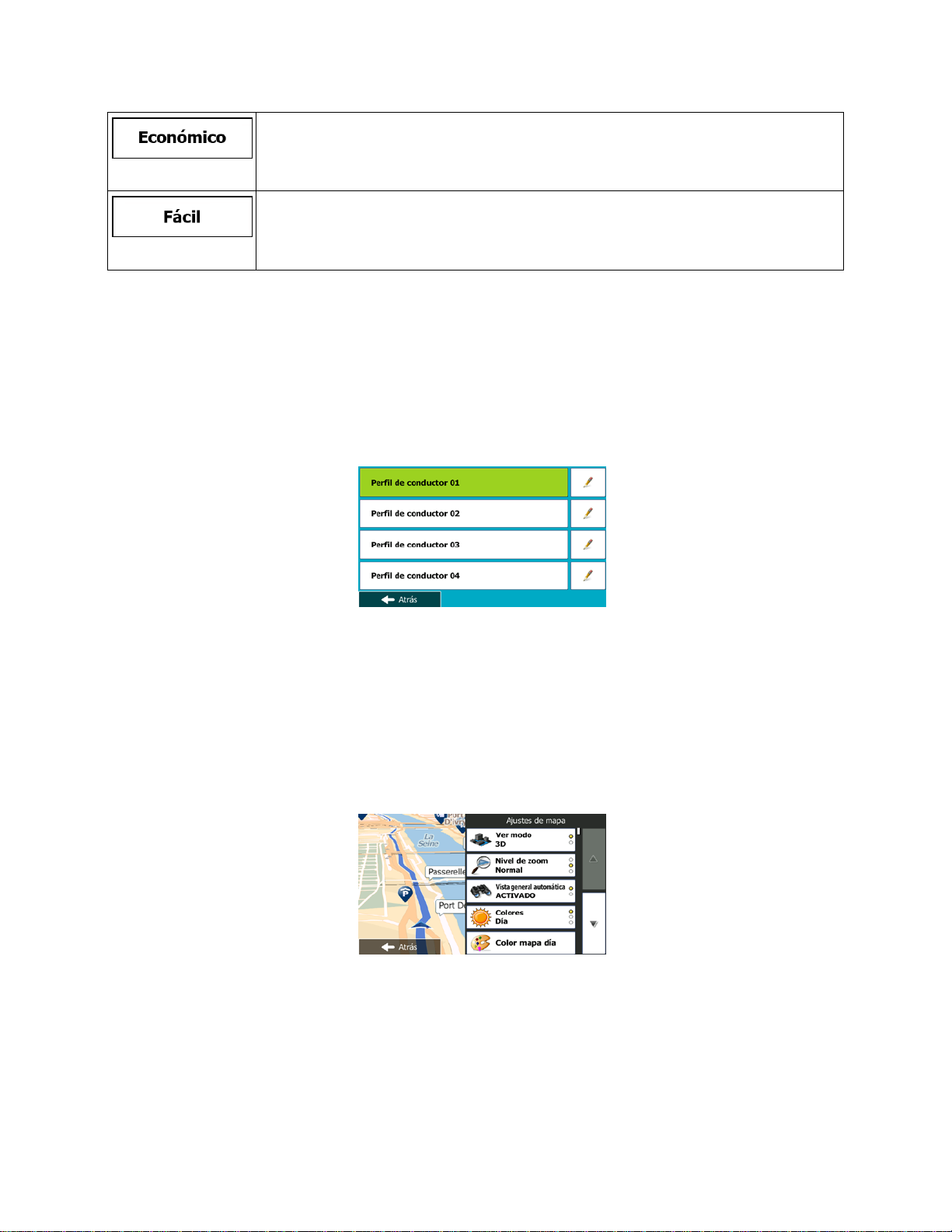
En los tipos de vehículo en los que las rutas verdes no es
tán disponibles, este
elija, por ejemplo, una autopista en lugar de una
método combina las ventajas de Rápida y Corta: Mappy PND realiza el cálculo
como si se tratara de la ruta Rápida, pero elige otras vías para ahorrar combustible.
Ofrece la ruta con menos giros y sin maniobras difíciles. Con esta opción puede
hacer que Mappy PND
combinación de vías o vías menos importantes.
5.3.5 Perfiles de usuario
Si hay más conductor es que usan Mapp y PND para las func iones de navegac ión, estos ajustes p ueden
recordarse mediante la ut ilización de uno de los perf iles de usuario. Cambie el nom bre de los perfiles
pulsando el botón d e edic i ón de la derec ha, para que todos los us uarios sep an qué perf il de ben ut ili zar y
cambien de perfil tocando el nom bre. Si se leccion a un nue vo perf il la apl icación s e reinici ará, par a que la
nueva configuración pueda entrar en vigor.
5.3.6 Ajustes de mapa
Puede ajustar el aspec to de la pantalla Mapa. Ajuste la v ista del mapa según sus necesid ades, escoja
temas de color adecuados en la lista par a uso diurn o y nocturno, c ambie la flec ha roja por un modelo de
coche en 3D, muestre u oculte edificios en 3D, active o desactive el registro de ruta y gestione los
conjuntos de visibilidad de lugares (qué lugares se muestran en el mapa).
El mapa aparece siempre en la pantalla para que pueda ver el efecto del cambio de los ajustes.
100
